Page 1
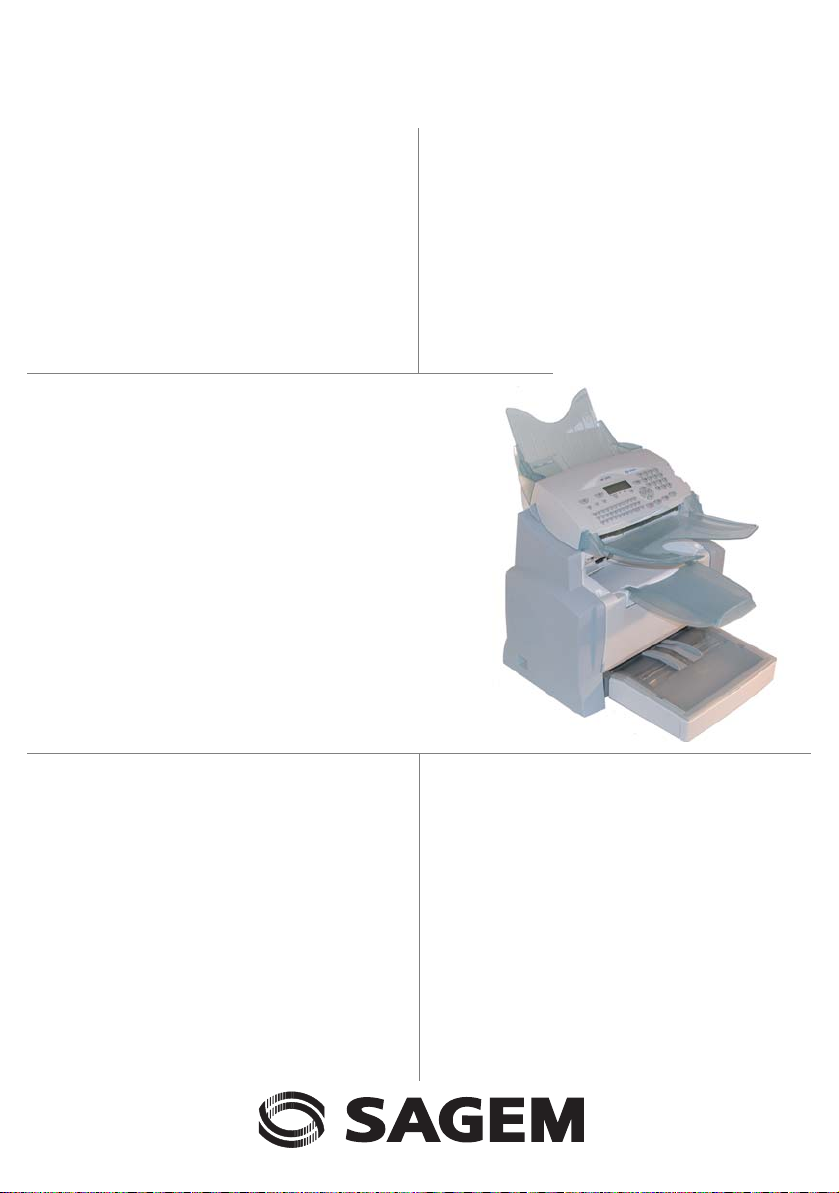
SAGEM
MF 4690n
Manual del usuario
Page 2
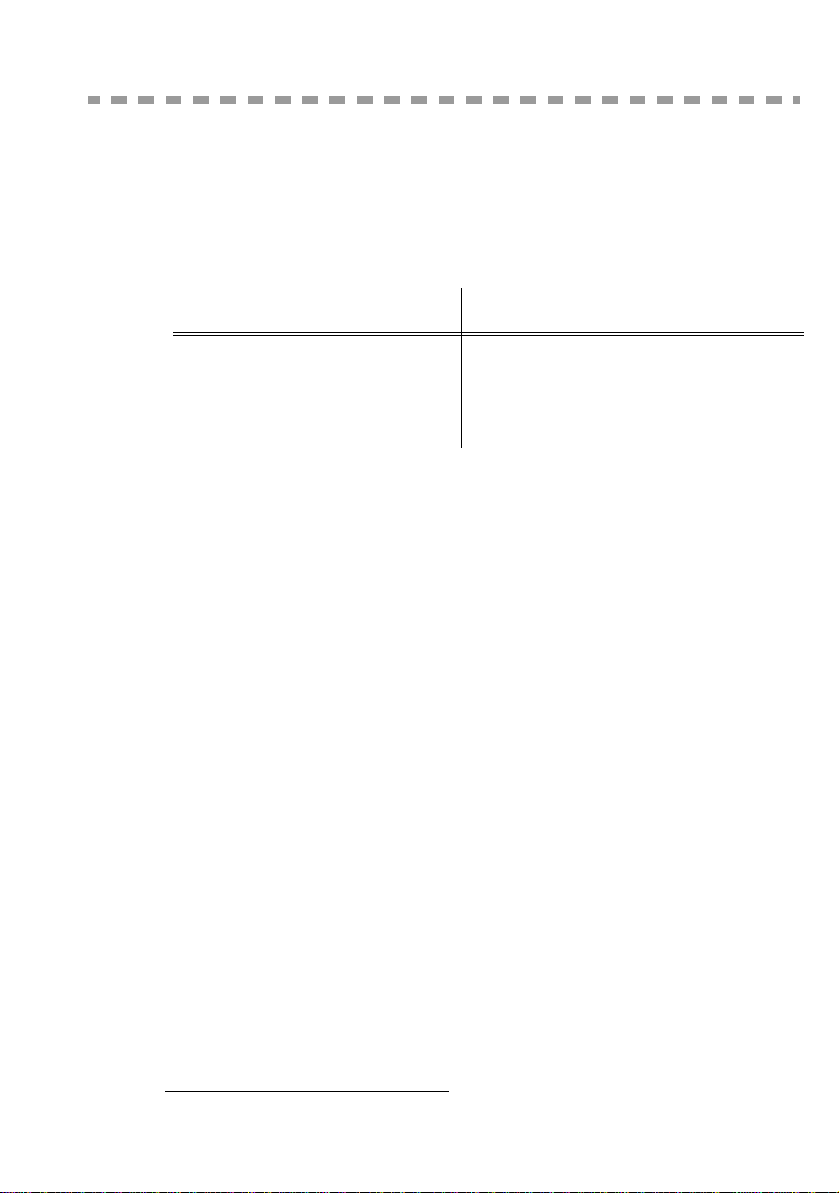
BIENVENIDO
Acaba de adquirir un terminal de comunicaciones de nueva generación marca SAGEM y le fe licitamos
por su elección. Este aparato multifunción capaz de telecopiar, de imprimir, de copiar, de escanear, con
además acceso a Internet, responderá a sus necesidades profesionales, incluso a las más exigentes.
Este manual de utilización presenta los modelos:
Modelo Equipo
• Escáner color
MF 4690n
Este aparato aúna potencia y facilidad de manejo gracias a su navegador incorporado, a la posibilidad
de tener acceso a multitarea y a la agenda de acceso directo.
Gracias a la posibilidad de acceso a Internet podrá, según el modelo:
• enviar faxes a direcciones de correo electrónico y recibirlos mediante la opción de F@x a correo
electrónico,
• enviar y recibir correos electrónicos,
• enviar y recibir comunicaciones SMS
1
• Fax módem 33,6 kbps y datos 56 kbps
• Impresora láser blanco y negro 20 ppm
• LAN 10/100 Base T
.
Usted también puede imprimir en los formatos PCL
Postscript
Dedique un poco de tiempo a leer el manual de utilización. De esta manera aprenderá a conocer y
utilizar mejor las múltiples posibilidades que le ofrece su nuevo aparato.
Lista de accesorios y consumibles
La siguiente lista complementaria de accesorios y consumibles se refiere a la serie de modelos:
®
nivel 3).
2
• Tarjeta de memoria.
• Depósito de papel con capacidad para 500 hojas.
• Anverso/reverso
®
6 y SG Script 3 (emulación del lenguaje
Consumibles
Remitirse al fin de este manual de usuario para connocer leas referencias.
1. Según el país y según su operador.
2. La lista de accesorios y consumibles podrá ser modificada sin previo aviso.
Page 3
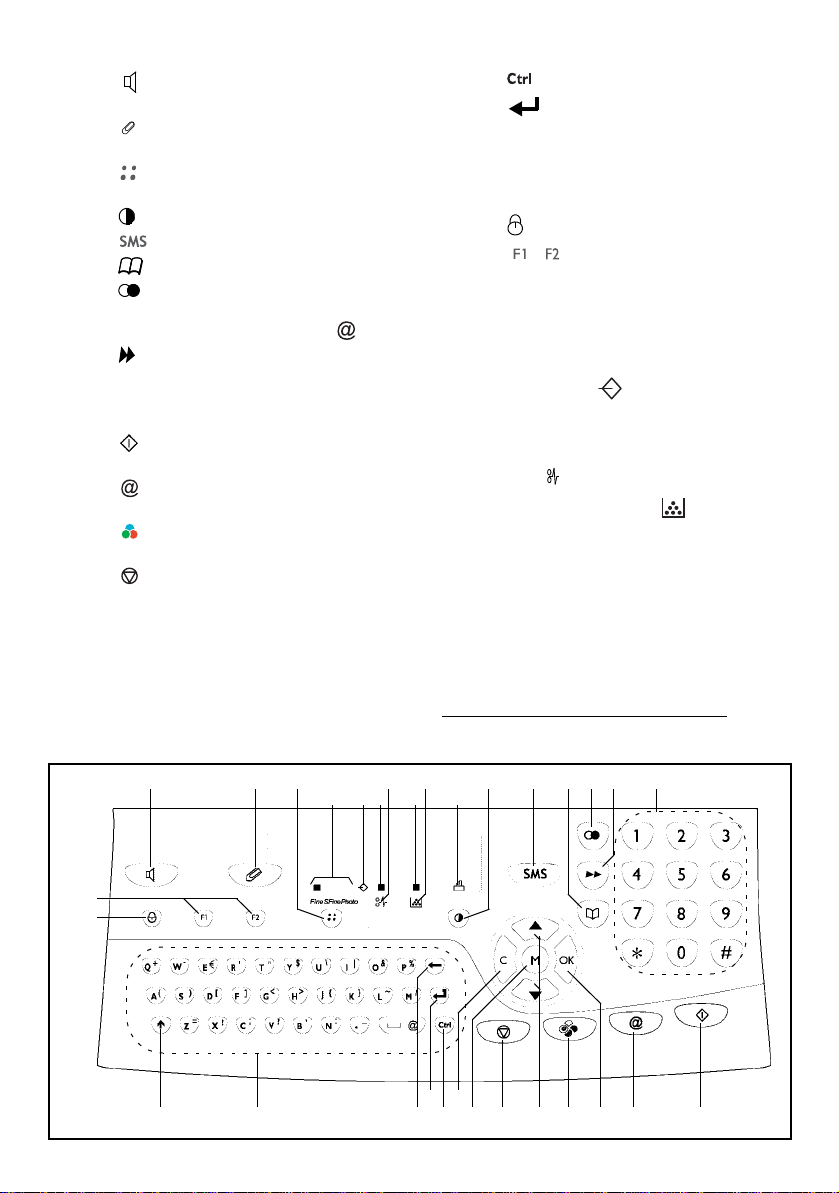
Panel de control
1. Tecla : marcación manual, altavoz activado
durante la transmisión de fax.
2. Tecla : adjuntar un archivo al correo electrónico introducido a través del teclado.
3. Tecla : ajuste resolución del escáner para
enviar o copiar.
4. Tecla : ajuste contraste.
5. Tecla : envío SMS.
6. Tecla : acceso a agenda y a números ficha.
7. Tecla : acceso a los últimos números marcados o últimas direcciones de correo electrónico
utilizadas después de pulsar la tecla .
8. Tecla : envío simultáneo de un documento a
varios destinatarios (fax, correo electrónico o
SMS).
9. Teclado numérico.
10.Tecla : envío de fax o elaboración de copias
locales en blanco y negro.
11.Tecla : de escáner a dirección de correo
electrónico (enviar fax por Internet).
12.Tecla : envío de documento en color a través de Internet.
13.Tecla : interrupción de la función en curso.
14.Tecla M: acceso a las funciones disponibles
(MENÚS).
15.Tecla OK: confirmación de la opción indicada.
16.Tecla C: volver al menú anterior y borrar la
entrada.
17.Teclas y : teclas del navegador.
18.Teclado alfabético.
19.Tecla : acceso a los símbolos especiales.
20.Tecla : entrada de salto de línea o posicionamiento sobre la siguiente línea.
21.Tecla Í: borrar una letra desplazando el cursor hacia la izquierda.
22.Tecla ×: tecla de Mayúscula.
23.Tecla : tecla de Bloq Mayús
24.Teclas y : memorización de una secuencia
de teclas:
F1: scan toPC.
F2: scan to FTP
1
.
A Resolución del escáner para el envío de fax
(fino, superfino, foto).
B Indicador "Línea" :
encendido: enviando,
intermitente: estableciendo conexión.
C Indicador de atasco de papel en la
impresora .
D Indicador de reserva tóner :
encendido: tóner gastado,
intermitente: atención tóner casi gastado.
E Símbolo de recepción por fax:
* encendido: recepción posible,
* intermitente: modo recepción en memoria
de uno o varios documentos no impresos o
proceso de recepción activo,
* apagado: recepción imposible.
1. Según modelo.
24
23
12
328
BC D EA
29 4 5
20
16
2122
14
6
89
7
1718 19
10111213 15
Page 4
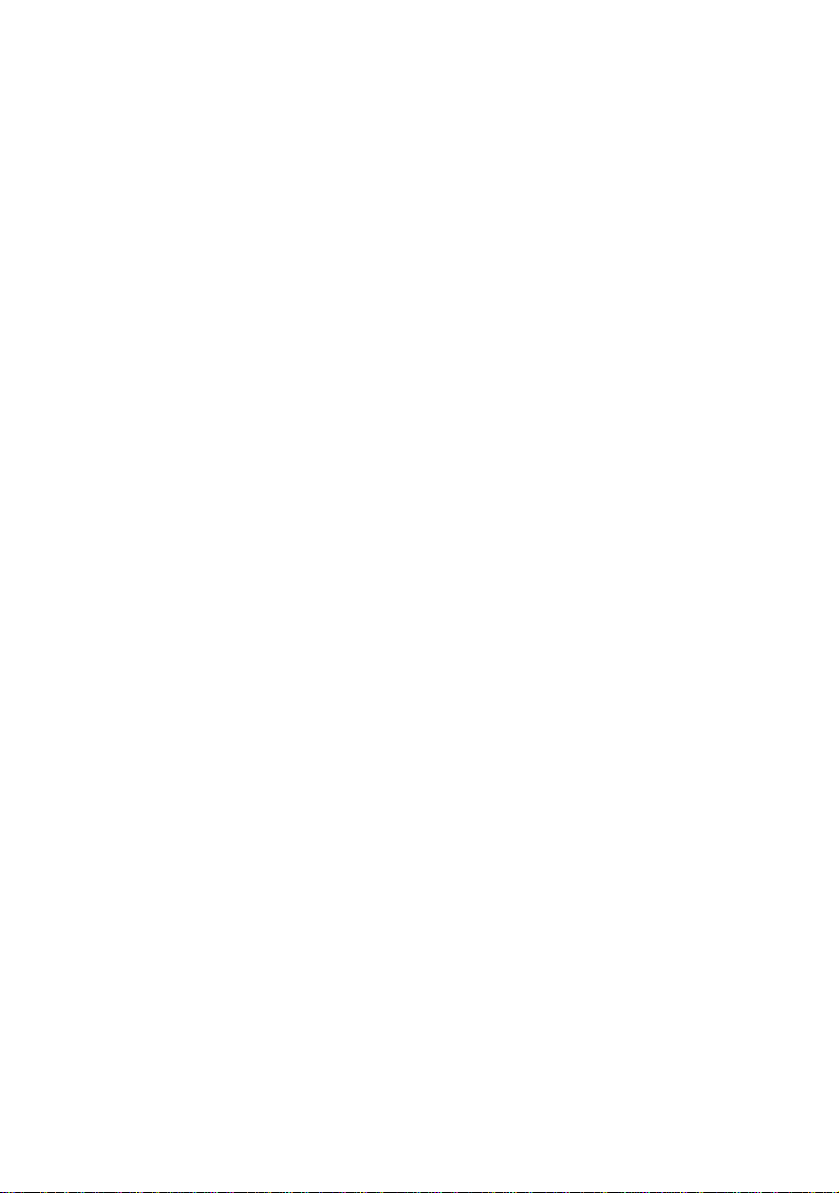
Page 5
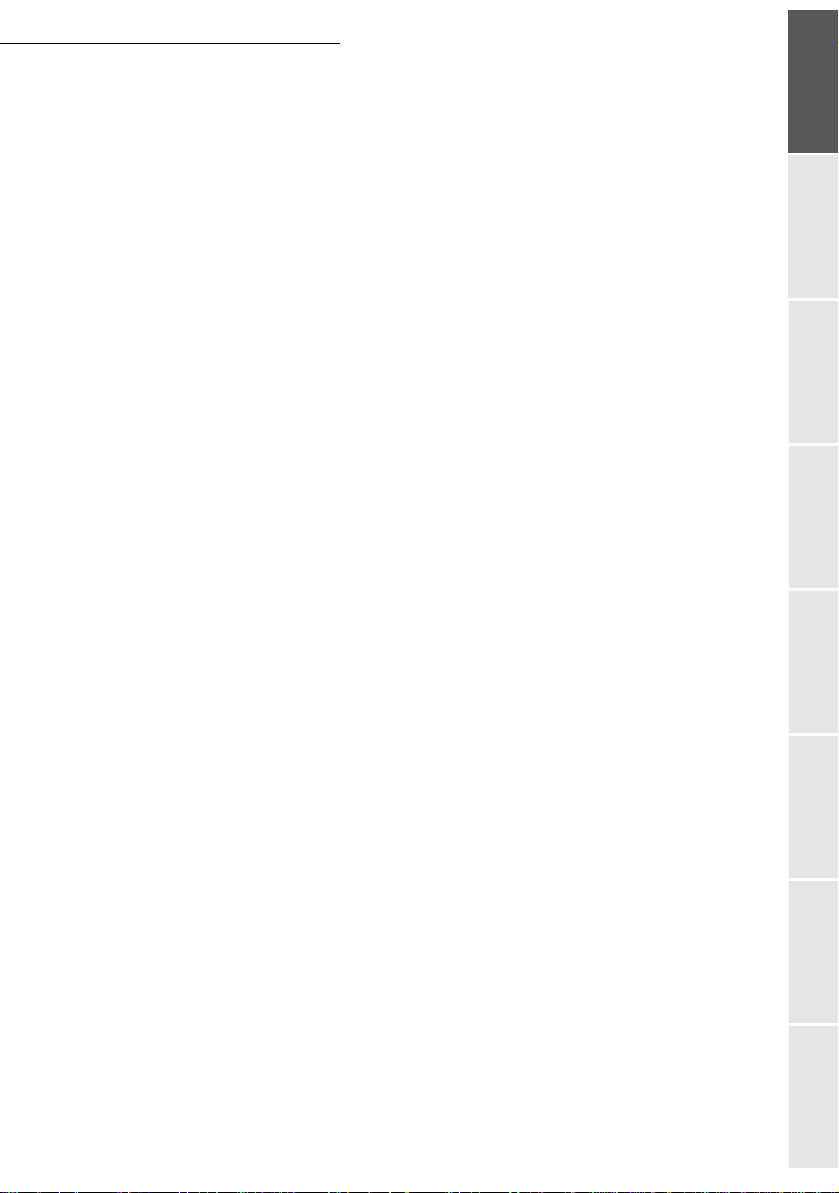
Índice
ÍNDICE
1INSTALACIÓN 1-1
Instalación del terminal 1-1
Condiciones del lugar de utilización 1-1
Precauciones de uso 1-2
Desembalaje de los accesorios 1-4
Vista del terminal 1-6
Instalación de los elementos accesorios 1-7
Instalación del depósito de papel de la impresora 1-7
Colocación de la bandeja de salida de la impresora 1-8
Colocación de la bandeja de entrada de documentos 1-8
Colocación de la bandeja de salida del documento original 1-9
Colocación del papel 1-9
Alimentación manual 1-10
Instalación del depósito de papel adicional (opcional) 1-11
Conexiones 1-13
Conexión telefónica y LAN 1-14
Conexión a la red y suministro eléctrico 1-14
Colocación del módulo anverso/reverso (según modelo u opción) 1-15
2MANEJO RÁPIDO 2-1
Principios de navegación 2-1
Funcionamiento básico 2-1
El navegador 2-1
La pantalla de visualización 2-3
Acceso a las funciones 2-3
Acceso guiado a través de los menús 2-3
Acceso directo a las funciones mediante un número de función 2-4
Guía de funciones 2-4
Manejo rápidoAgendaMantenimiento/
del terminal
3CONFIGURACIÓN DEL TERMINAL 3-1
Configuración a distancia (seg
Servidor web incluido 3-1
Condiciones requeridas 3-2
Cómo acceder al servidor de web 3-2
Parámetros generales 3-2
Antes del envío 3-2
Fecha/Hora 3-2
Número de fax y nombre 3-2
Tipo de red 3-3
Ajustes geográficos 3-3
Prefijo local 3-4
Informe de envío 3-4
Envío de documentos desde la memoria o el alimentador 3-5
Emisión Eco 3-5
ún el modelo) 3-1
-I-
Utilización Configuración
conservación
Seguridad ÍndiceInstalación
Page 6
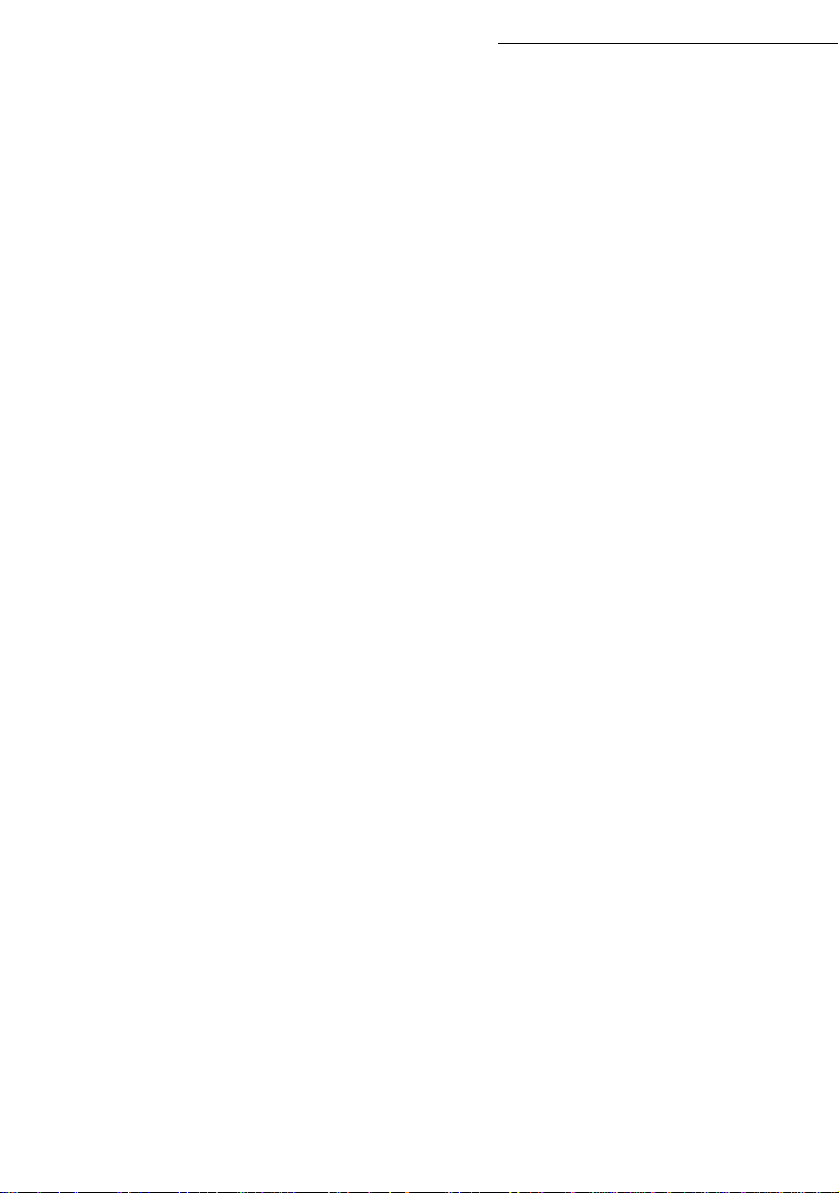
Antes de la recepción 3-5
Recepción de fax confidencial (memoria) 3-5
Recepción sin papel 3-6
Número de copias 3-7
Redifusión a través de un segundo terminal de fax 3-7
Recepción en fax o PC (según modelo) 3-8
Parámetros técnicos 3-8
Parámetros de red local (seg
ún modelos) 3-11
Ajustes de la red local 3-11
Configuración automática 3-11
Configuración manual 3-12
Dirección IEEE (o dirección Ethernet) o MAC 3-12
Nombres Netbios 3-12
Configuración del servidor SNTP 3-13
Mensajería e internet 3-14
Parámetros de inicialización 3-14
Acceso a los parámetros de conexión y mensajeriá 3-15
Acceso a los parámetros de los servidores 3-15
Acceso a los parámetros de autentificación SMTP 3-15
Parámetros 3-17
Parámetros generales 3-17
Clasificación del correo 3-18
Conexión a internet 3-20
Conexión inmediata a Internet 3-20
Conexión a Internet programada 3-20
Inhabilitación de la función de internet 3-20
Servicio SMS 3-21
Parámetros SMS 3-21
Enviar un SMS 3-22
Borrar un SMS 3-23
Recepción de SMS 3-23
Lectura de un SMS 3-23
Imprimir un SMS 3-24
Servidor SMS 3-24
Índice
4AGENDA 4-1
Creación de fichas de interlocutores 4-1
Añadir una ficha 4-2
Creación de listas de interlocutores 4-3
Añadir una lista 4-3
Añadir o suprimir un interlocutor de una lista 4-4
Consultar una ficha o una lista 4-5
Modificación de una ficha o una lista 4-5
Supresión de una ficha o una lista 4-6
Impresión de la agenda 4-6
Importación de una agenda 4-6
Campos de entrada del archivo 4-7
Procedimiento 4-8
-II-
Page 7
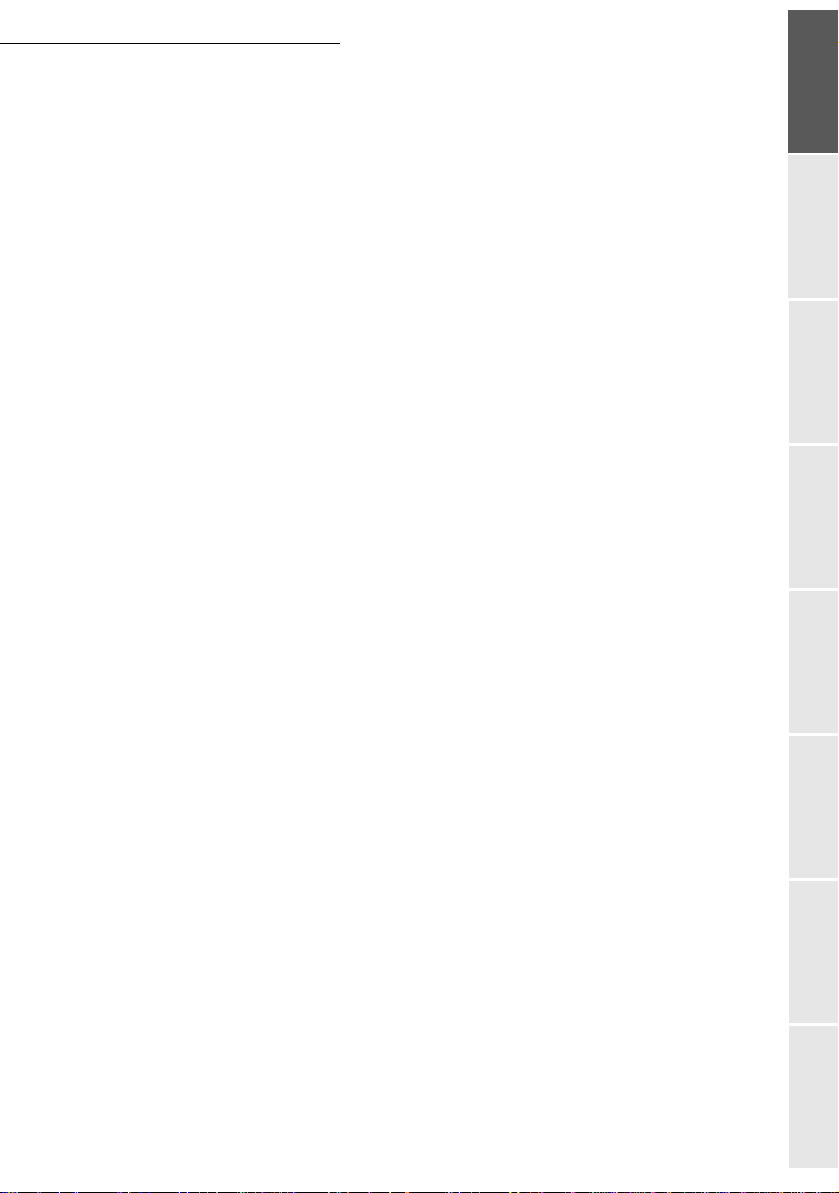
Índice
Exportación de una agenda 4-9
5UTILIZACIÓN 5-1
Enviar 5-1
Colocación del documento 5-1
Escáner 5-1
Parámetros de la resolución y el contraste 5-2
Resolución 5-2
Contraste 5-2
Marcación para la llamada 5-2
A partir de la agenda 5-2
A partir de la tecla Rellamada 5-3
Envío a varios destinatarios 5-3
Envío a través de le red telefónica pública 5-4
Envío inmediato 5-4
Envío diferido 5-4
Envío con altavoz durante el proceso de marcación 5-5
Desvio 5-5
Reenvío Tx 5-6
Envío por internet 5-7
Envío de un documento en blanco y negro a una dirección de correo
electrónico
Envío de un documento en color a una dirección de correo electrónico 5-7
Envío de un mensaje introducido directamente con el teclado a una
dirección de correo electrónico
Scan to FTP (según el modelo) 5-9
Colocación simple de un archivo hacia un servidor FTP 5-9
Envío a varios destinatarios 5-9
Lista de comandos para procesos de envío 5-10
Ejecución inmediata de un envío de la lista de comandos 5-10
Consulta o modificación de la lista de comandos 5-11
Eliminación de un comando de la lista de comandos 5-11
Impresión de un documento de la lista de comandos 5-11
Impresión de la lista de comandos 5-11
Detención de un envío en curso 5-11
Recepción 5-12
Recepción a través de la línea telefónica pública 5-12
Recepción a través de internet 5-12
Modo copiadora 5-12
Copia local 5-12
Copia sencilla 5-12
Copia elaborada 5-13
Parámetros específicos para la copia 5-13
Parámetros del escáner 5-14
Parámetros de la impresora 5-15
Otras funciones 5-16
Diarios 5-16
Impresión de la guía 5-16
Impresión de la lista de parámetros 5-16
-III-
5-7
5-8
Manejo rápidoAgendaMantenimiento/
del terminal
Utilización Configuración
conservación
Seguridad ÍndiceInstalación
Page 8
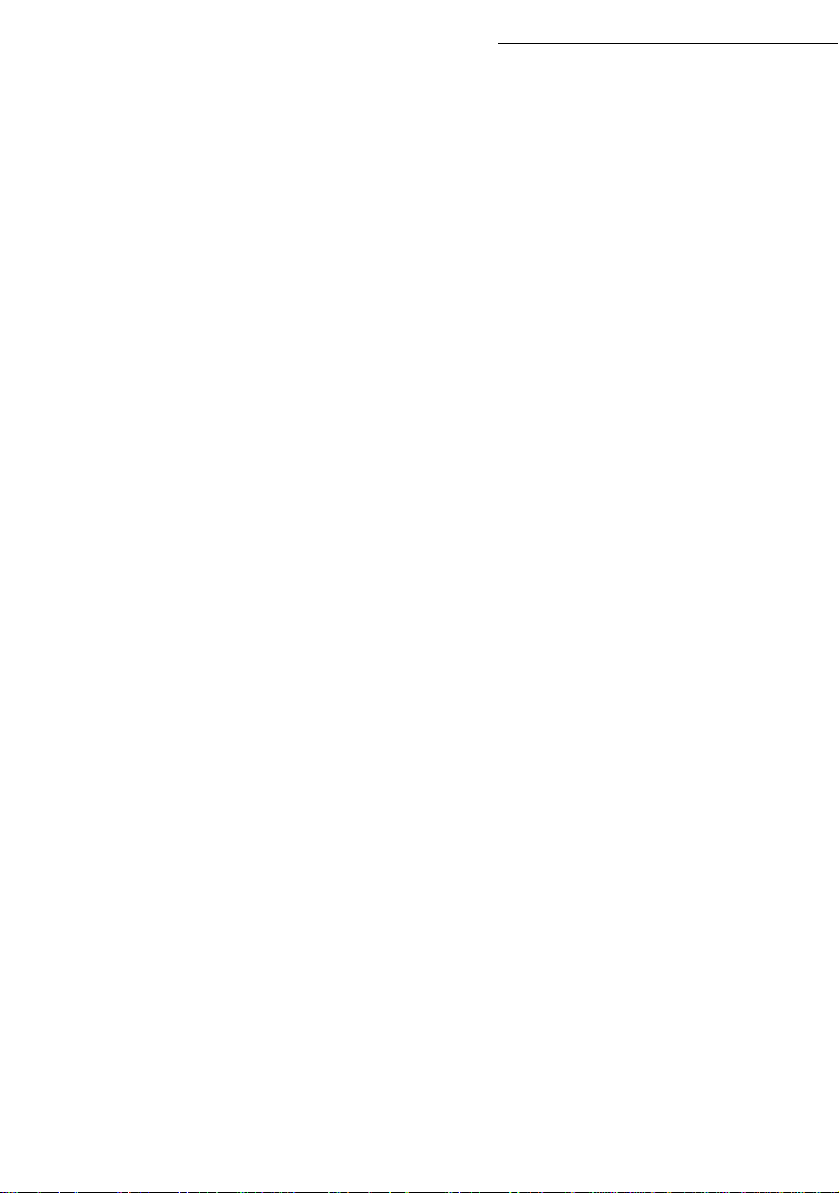
Memorización de una secuencia de teclas 5-17
Para grabar una secuencia (por ejemplo, en la tecla F1) 5-17
Para enviar directamente un fax a estos interlocutores (la tecla F1
está preprogramada)
5-17
Impresión de las fuentes 5-18
Contadores 5-18
Depósito y recogida 5-18
Bloqueo 5-20
Introducción del código de bloqueo 5-20
Bloqueo del teclado 5-20
Bloqueo de los números de teléfono 5-21
Bloqueo de los parámetros de Internet 5-21
Bloqueo del servicio SMS 5-21
Scan to PC (según modelo) 5-22
Código de departamento 5-22
Gestión de la función por el administrador 5-22
Activación del código de departamento 5-22
Desactivación del código de departamento 5-23
Parametraje de los códigos de departamento 5-23
Creación de un código de departamento 5-24
Supresión de un código de departamento 5-24
Impresión de un código de departamento 5-25
Impresión del informe de los departamentos 5-25
Uso de los códigos de departamento por un servicio 5-26
Impresión de un código de departamento usuario 5-26
Código de carga 5-27
Ingreso del código de carga 5-27
Buzones (BZN fax) 5-28
Gestión de los buzones 5-28
Creación de un buzón 5-28
Modificación de las características de un buzón existente 5-29
Impresión del contenido de un buzón 5-29
Eliminación de un buzón 5-29
Imprimir la lista de buzones 5-29
Depósito de un buzón en su dispositivo de fax 5-29
Envío con depósito a un buzón de un dispositivo de fax remoto 5-30
Recogida de un buzón de un dispositivo de fax remoto 5-30
Índice
6MANTENIMIENTO/CONSERVACIÓN 6-1
Mantenimiento 6-1
Aspectos generales 6-1
Sustitución de los consumibles (tóner y tambor) 6-2
Sustitución de los consumibles 6-2
Limpieza 6-14
Limpieza de la impresora 6-14
Mantenimiento 6-16
Calibración del escáner 6-16
Anomalías 6-16
Errores de comunicación 6-16
-IV-
Page 9
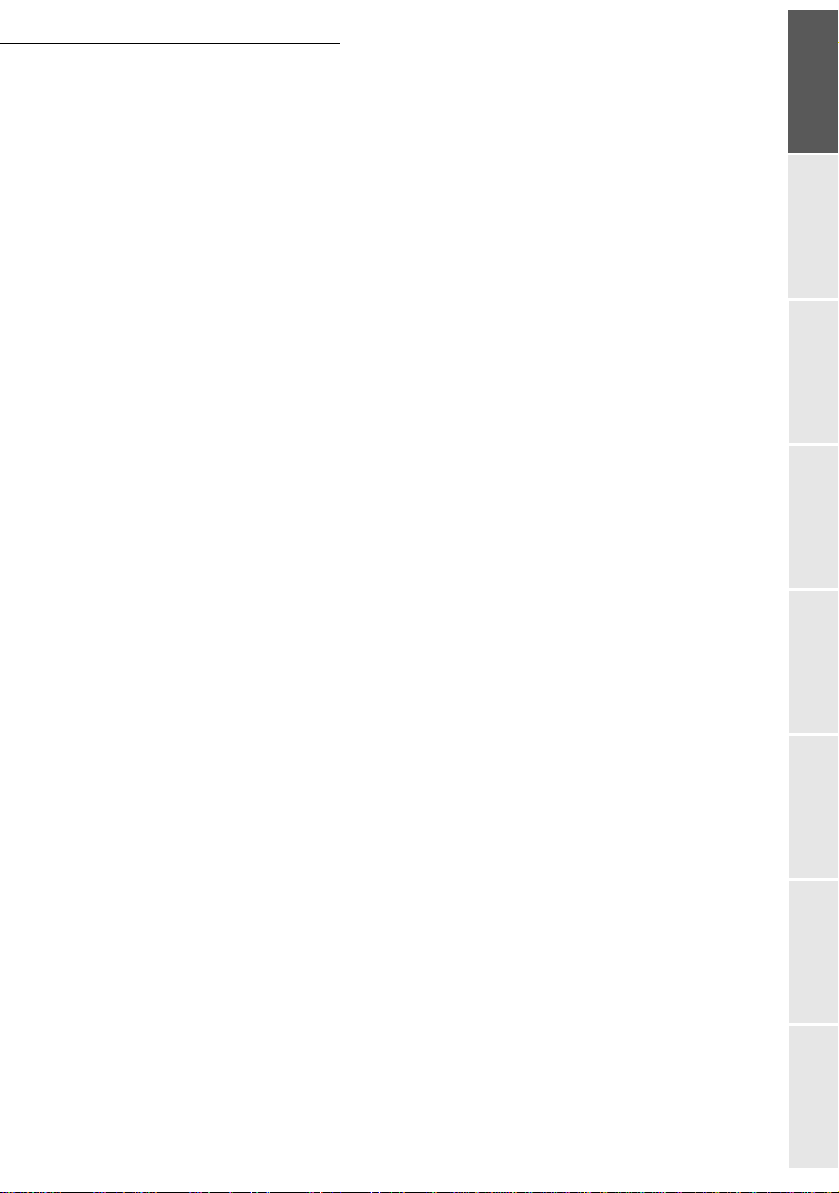
Índice
Durante el envío desde el alimentador 6-16
Durante el envío desde la memoria 6-17
Códigos de error en las comunicaciones fallidas 6-17
Errores de la impresora 6-20
Mensajes de error 6-20
Atasco de papel en la impresora 6-21
Atasco de papel en la zona de la bandeja 6-22
Anomalías del escáner 6-23
Atasco de papel en el alimentador de documentos 6-23
Otras anomalías 6-24
Embalaje y transporte del terminal 6-25
Datos técnicos 6-26
Datos técnicos del terminal 6-26
7SEGURIDAD Y MEDIO AMBIENTE 7-1
Seguridad 7-1
Medio ambiente 7-2
El embalaje 7-2
Las pilas y las baterías 7-2
El producto 7-2
Energy Star 7-2
Manejo rápidoAgendaMantenimiento/
del terminal
Este aparato está conforme a la conexión paneuropea I-CTR37 y CTR21 con vistas asu conexión a la Red de
telefonía pública conmutada (RTPC). En caso de que surjan problemas, debe ponerse en contacto con el proveedor.
La marca CE certifica de la conformidad de los productos a las exigencias esencialesde la directiva R&TTE 1999/
5/CE, de conformidad con las directivas 73/23/CE para la seguridad de los usuarios, 89/336CE para las
perturbaciones electromagnéticas.
Y que utiliza eficazmente el espectro radio atribuido a las comunicaciones terrestres.El fabricante de clara que los
productos son fabricados de conformidad con el ANEXO II de la directiva R&TTE 1999/5/CE.
-V-
Utilización Configuración
conservación
Seguridad ÍndiceInstalación
Page 10

Índice
-VI-
Page 11
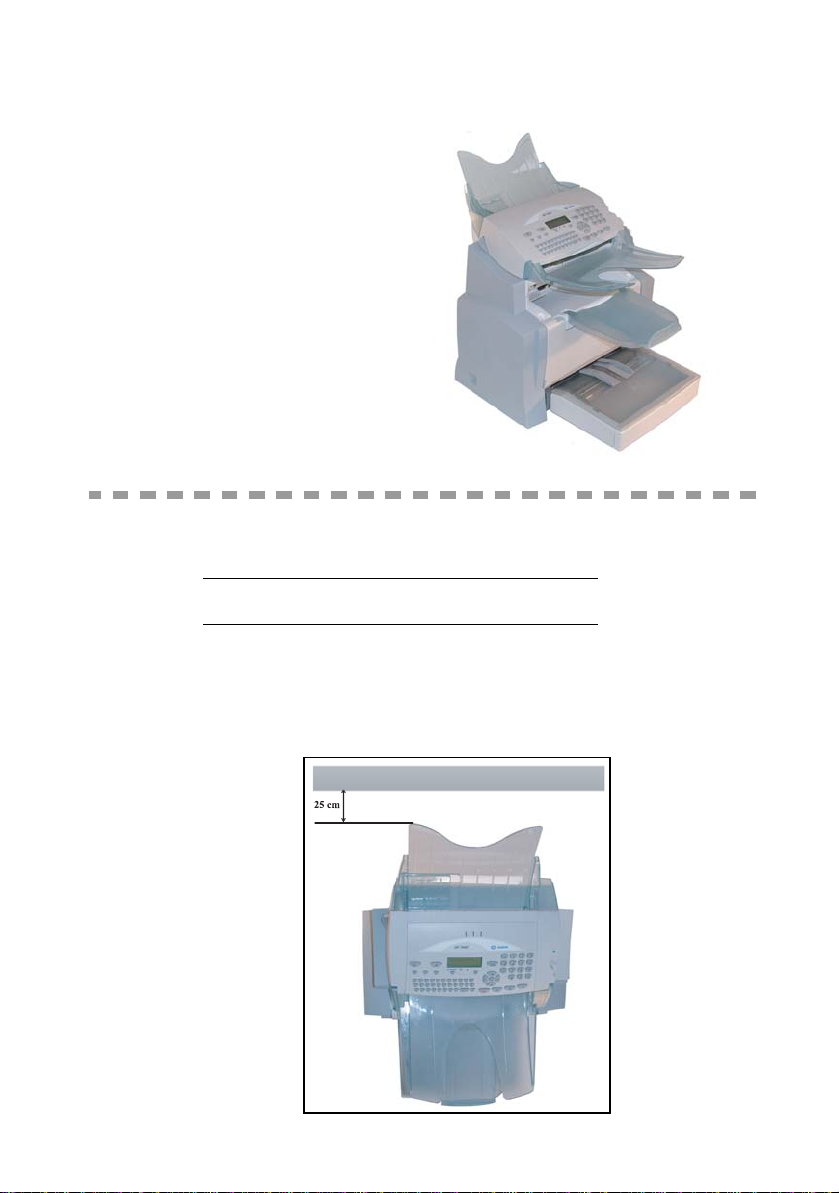
1 INSTALACIÓN
INSTALACIÓN DEL TERMINAL
CONDICIONES DEL LUGAR DE UTILIZACIÓN
El escoger un lugar adecuado, alargará la vida útil del terminal. Tenga en cuenta las siguientes
recomendaciones al escoger el emplazamiento:
• Escoja un emplazamiento bien ventilado.
• Si hay una pared cerca del lugar escogido, mantenga una distancia mínima de 25 cm, para
que la cubierta superior pueda ser abierta sin impedimentos.
1-1
Page 12
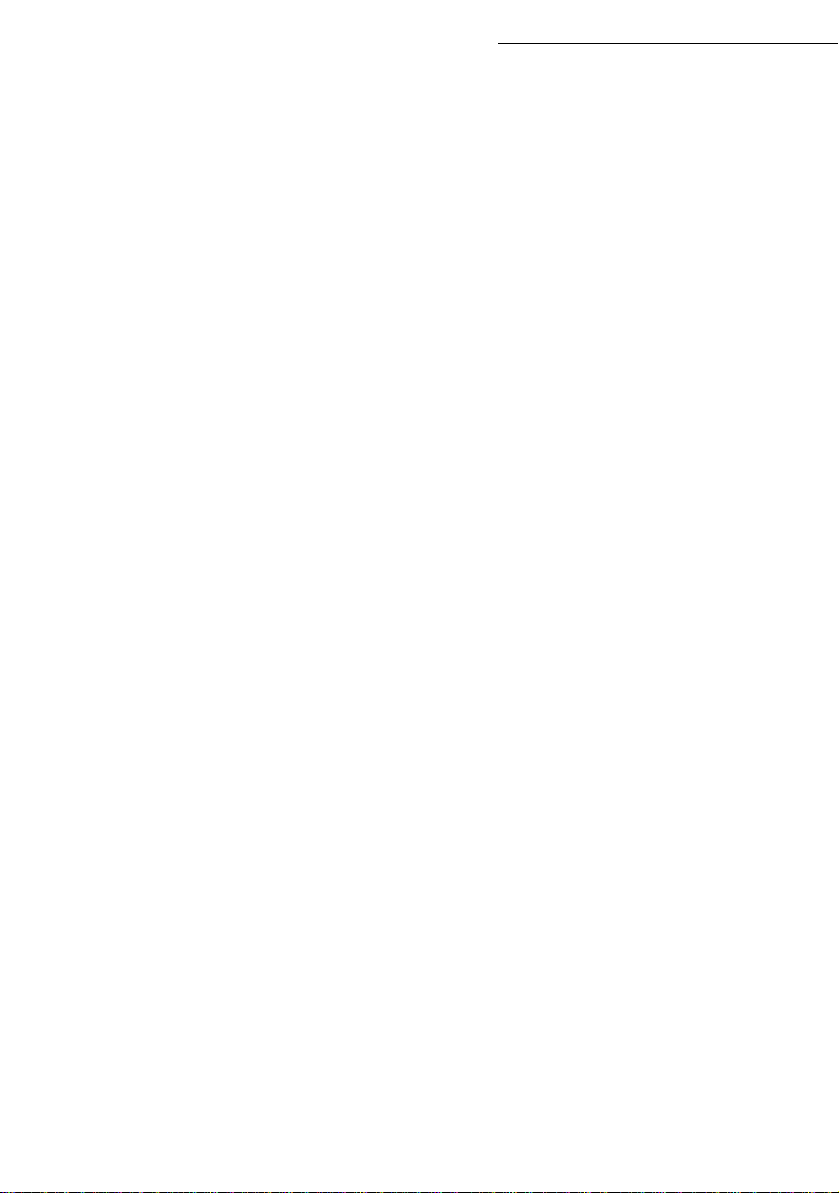
• Compruebe que el lugar no presente riesgos de emisiones de amoniaco u otros gases orgánicos.
• La toma de corriente a tierra (ver recomendaciones de seguridad en el capítulo Seguridad y
Medio ambiente) a la que tenga previsto conectar el terminal, debe encontrarse cerca de l mismo
y debe ser de fácil acceso.
• Asegúrese de que el terminal no está directamente expuesto a la luz del sol.
• No coloque el terminal e n una zon a ex pu es t a a c orrientes de aire generadas por un sistema de aire
acondicionado, calefacción o ventilación ni en una zona sometida a grandes diferencias de temperatura o humedad.
• Escoja una superficie sólida y horizontal para que el terminal no esté sometido a vibraciones.
• Los orificios de ventilación no deben cubrirse con otros objetos.
• No coloque el aparato cerca de cortinas, papel pintado u otros objetos combu st ibles .
• Evite los lugares donde puedan producirse salpicaduras de agua u otros líquidos.
• Compruebe que el lugar sea seco, limpio y exento de polvo.
Precauciones de uso
Al utilizar el terminal, tenga en cuenta la importancia de las siguientes medidas de seguridad:
Entorno de trabajo
La sección siguiente describe el entorno de trabajo necesario para el terminal:
• Tempera tura: 10 °C a 35 °C con una diferencia máxima de 10 °C por hora.
• Humedad: 20 a 80 % de humedad relativa (sin condensar) con una diferencia máxima del 20 %
por hora.
Terminal
La sección siguiente describe las medidas de seguridad que deben adoptarse al utilizar el terminal:
• Nunca desconecte el terminal ni abra las cubiertas durante el proceso de impresión.
• No utilice gases o líquidos inflamables ni objetos que puedan generar campos magnéticos en las
proximidades del terminal.
• Cuando desconecte el conector de la toma de corriente, tire siempre del conector, nunca del cable
de alimentación. Los cables dañados son una fuente potencial de incendios o descargas eléctricas.
• En ningún caso toque el cable de alimentación con las manos húmedas. Podría recibir una des-
carga eléctrica.
• Desconecte siempre el conector antes de desplazar el terminal. Si no lo hiciera, podría dañar el
cable y crear peligro de incendio o descargas eléctricas.
• Desconecte el conector cuando no vaya a utilizar el terminal durante un espacio de tiempo prolon-
gado.
• No intente nunca desmontar un panel o una tapa fijos. El aparato contiene circuitos eléctricos de
alta tensión. El contacto con estos puede provocar descargas eléctricas.
• No trate nunca de reparar o modificar el terminal. Podría dar lugar a peligro de incendio o descar-
gas eléctricas.
• No coloque nunca objetos pesados sobre el cable de alimentación ni tire del mismo ni lo doble.
Podría dar lugar a peligro de incendio o descargas eléctricas.
Instalación
1-2
Page 13
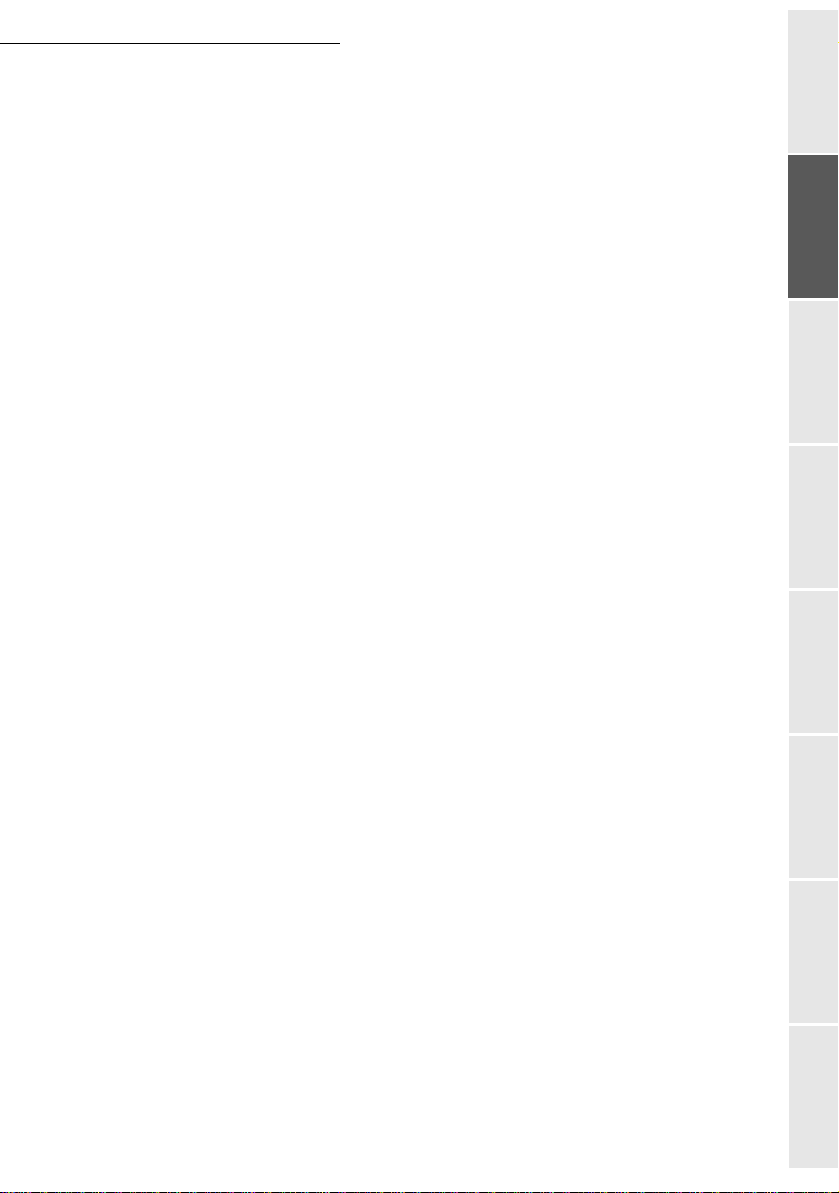
Instalación
• Asegúrese de que el terminal no descansa sobre el cable de alimentación o cables de comunicación de cualquier otro aparato eléctrico. No se deben conectar otros cables al mecanismo del terminal. Podría afectar a su funcionamiento y provocar un incendio.
• Asegúrese de que los clips, grapas y otros objetos metálicos pequeños no penetren al interior del terminal por los orificios de ventilación u otras aberturas. Estos objetos podrían pro vocar peligro de incendio o descargas eléctricas.
• Evite todo contacto o aproximación de agua u otros líquidos con el termin al. El contacto del
terminal con agua u otros líquidos puede dar lugar a peligro de incendio o descargas eléctricas.
• En caso de penetrar accidentalmente líquido o algún objeto metálico en el interior del terminal, desconéctelo inmediatamente, desenchufe el conector de la toma de corriente y póngase
en contacto con su distribuidor. De no hacerlo, se expondría a provocar un incendio o descargas eléctricas.
• En caso de recalentamiento anormal del terminal, humo, olores o ruidos extraños, desenchufe inmediatamente el conector de la toma de corriente y avise a su distribuidor. De no
hacerlo, se expondría a provocar peligro de incendio o descargas eléctricas.
• Papel para la impresión: no utilice nunca papel ya impreso; los residuos de la tinta o
del tóner sobre el papel ya impreso pueden dañar la unidad impresora del terminal.
Atención - Asegúrese de que el terminal se encuentra en un local bien ventilado. Durante el
proceso de impresión se genera una pequeña cantidad de ozono. Durante un funcionamiento
intensivo puede desprender olores desagradables. Elija un emplazamiento con buena ventilación
para garantizar un funcionamiento seguro.
Manejo rápidoAgendaMantenimiento/
del terminal
1-3
Utilización Configuración
conservación
Seguridad ÍndiceInstalación
Page 14
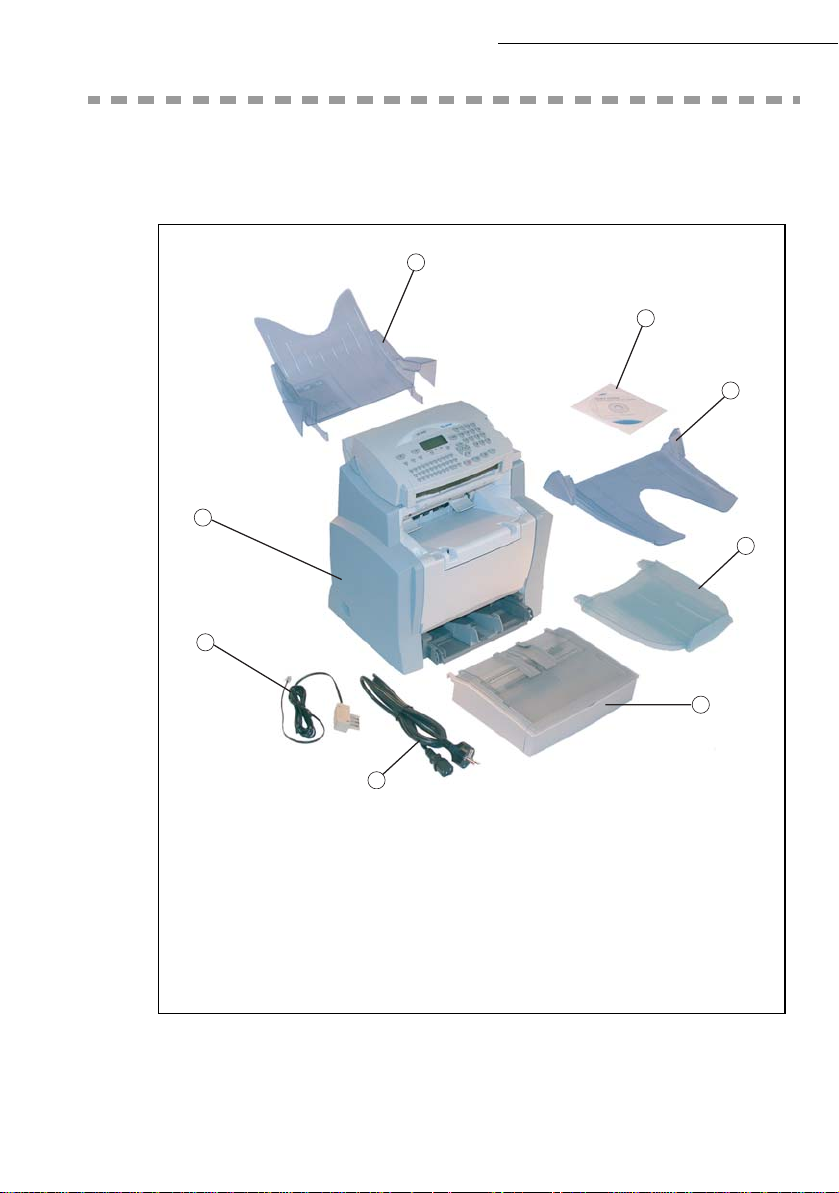
DESEMBALAJE DE LOS ACCESORIOS
Saque los accesorios del plástico y compruebe que dispone de la totalidad de los elementos tal y
como aparecen en la siguiente imagen.
7
6
Instalación
8
1
2
5
4
1: Bandeja de salida del escáner
2: Bandeja de salida de la impresora
3: Depósito de papel para la impresora
4: Cable de alimentación (según el país)
1-4
3
5: Cable de línea telefónica (según el país)
6: Terminal Multifunción
7: Bandeja de entrada de documentos
8: CD-ROM (Manual de utilización)
Page 15
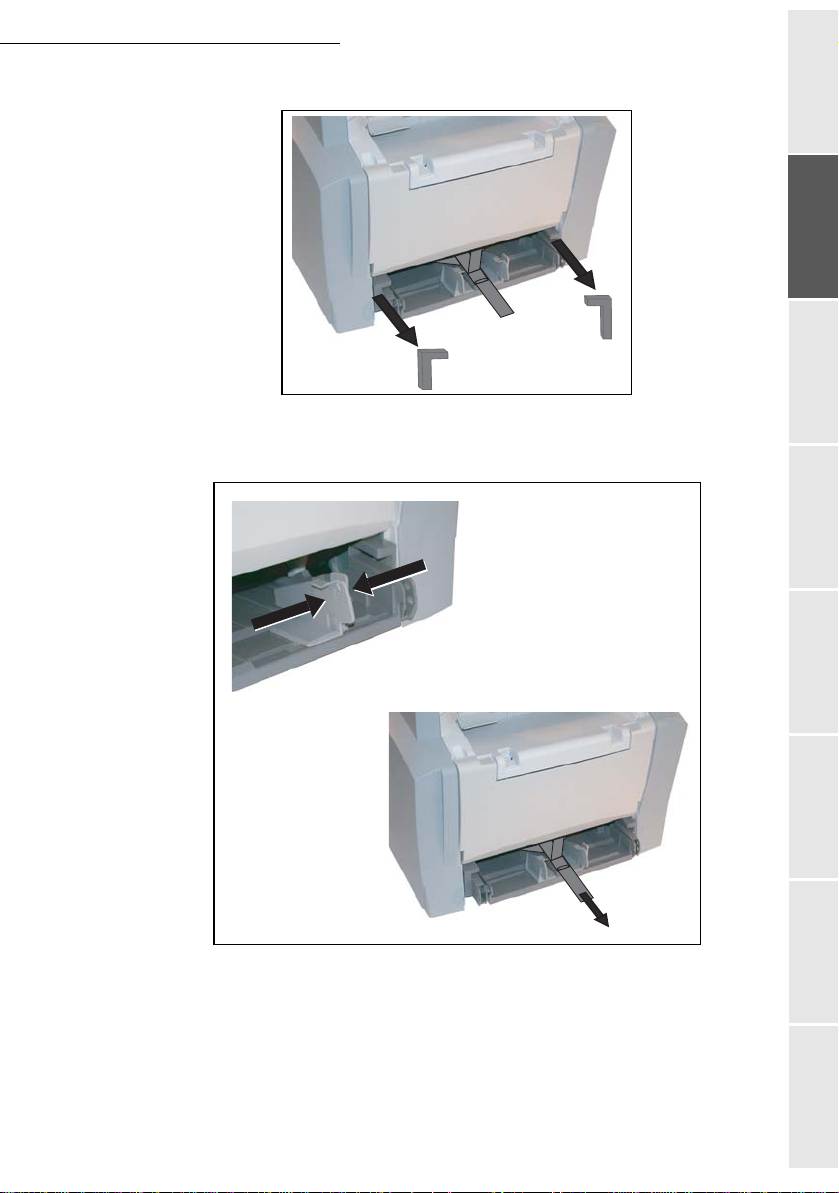
Instalación
Retire los dos protectores de la entrada de alimentación de papel.
Presione la guía de formato de papel derecha para desplazar ambas guías hacia izquierda
y derecha, seleccionando el formato del papel. Retire la cinta de plástico y la cinta adhesiva
de la entrada de alimentación de papel.
Manejo rápidoAgendaMantenimiento/
del terminal
Utilización Configuración
conservación
1-5
Seguridad ÍndiceInstalación
Page 16
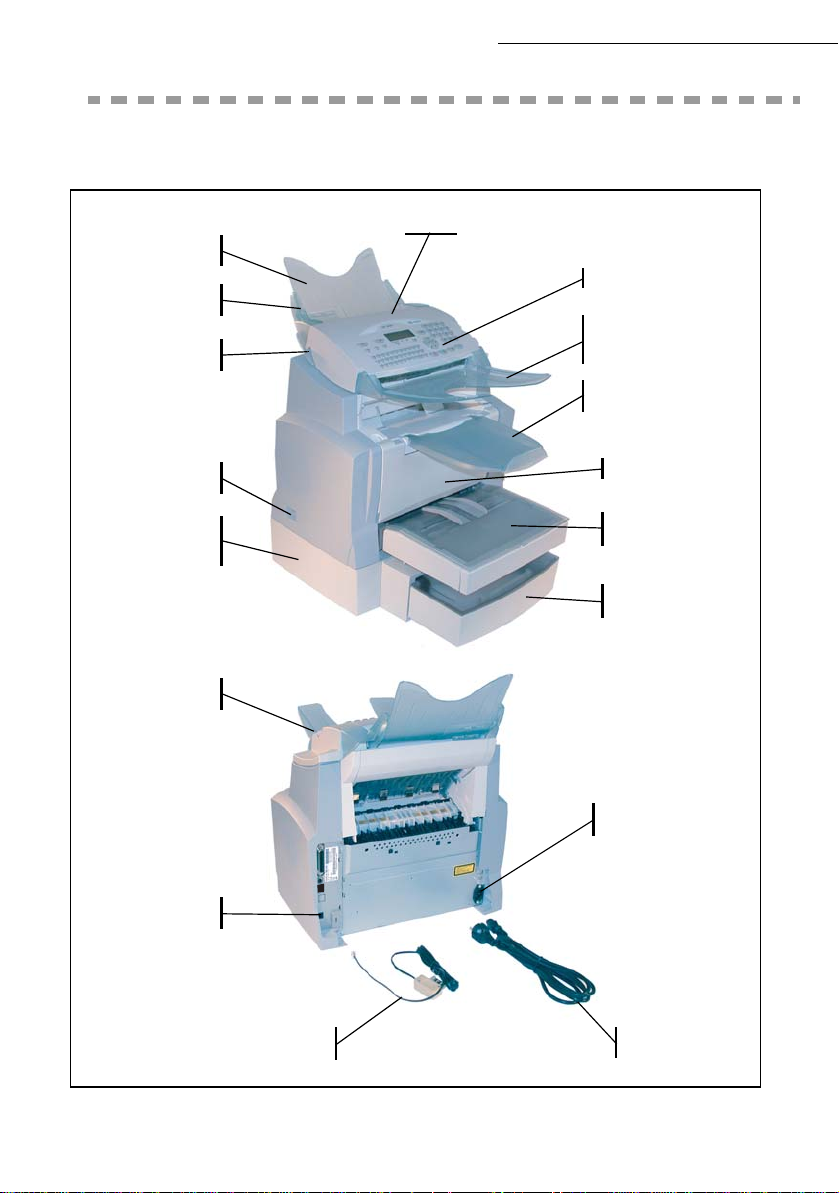
VISTA DEL TERMINAL
Instalación
Bandeja de entrada
del documento
Guía de formato
regulable
Botón de abertura
del escáner
Interruptor de
marcha / parada
Depósito de papel
adicional de
500 hojas (opcional)
Lector de la
microtarjeta
Escáner
Panel de control
Bandeja de salida
del documento
original
Bandeja de salida
del documento impreso
Impresora
Depósito de papel
de la impresora
Depósito de papel
adicional (opcional)
Enchufe del cable
de línea telefónica
Cable de línea
telefónica
Enchufe del cable
de alimentación
Cable de
alimentación
1-6
Page 17
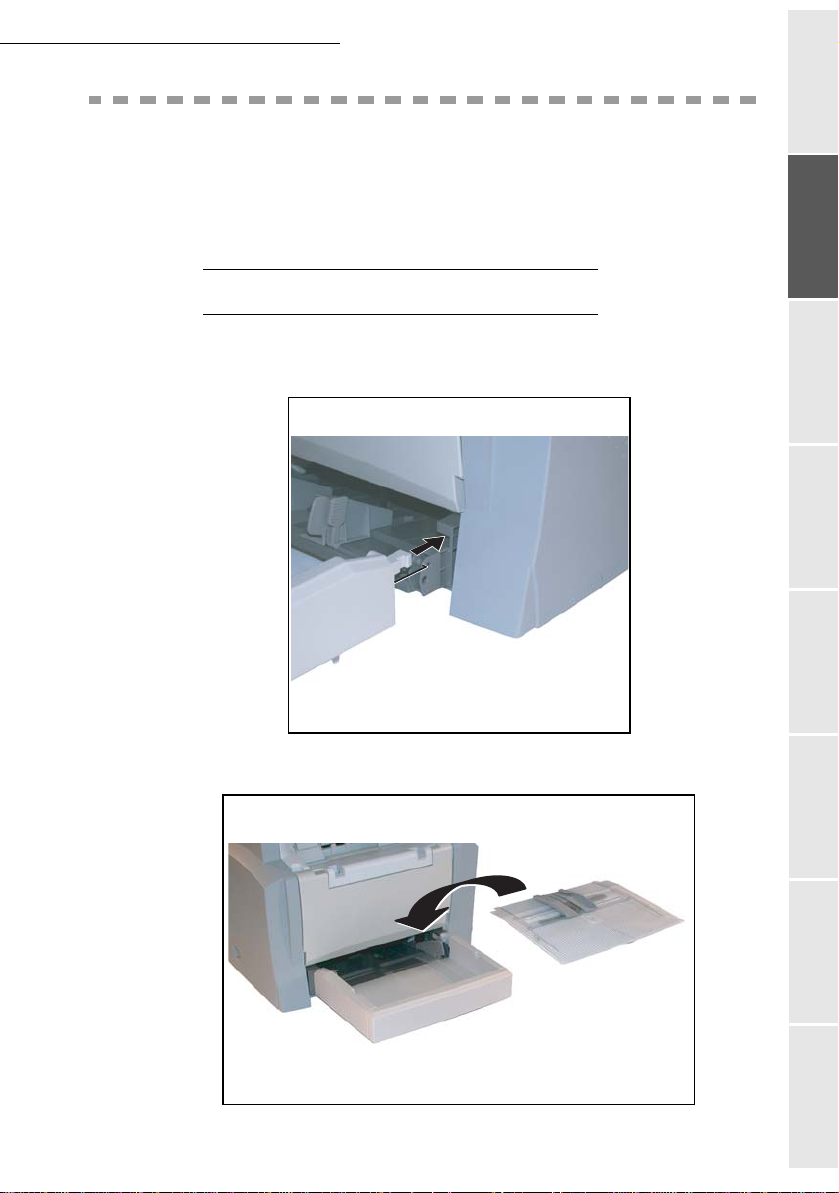
Instalación
INSTALACIÓN DE LOS ELEMENTOS
ACCESORIOS
En esta sección se describe la instalación de los elementos accesorios del terminal.
INSTALACIÓN DEL DEPÓSITO DE PAPEL DE LA IMPRESORA
Guiándose por las ranuras izquierda y derecha introduzca el depósito con cuidado hasta
que haga tope (según indica la imagen).
Manejo rápidoAgendaMantenimiento/
del terminal
Coloque la cubierta del depósito de papel.
1-7
Utilización Configuración
conservación
Seguridad ÍndiceInstalación
Page 18
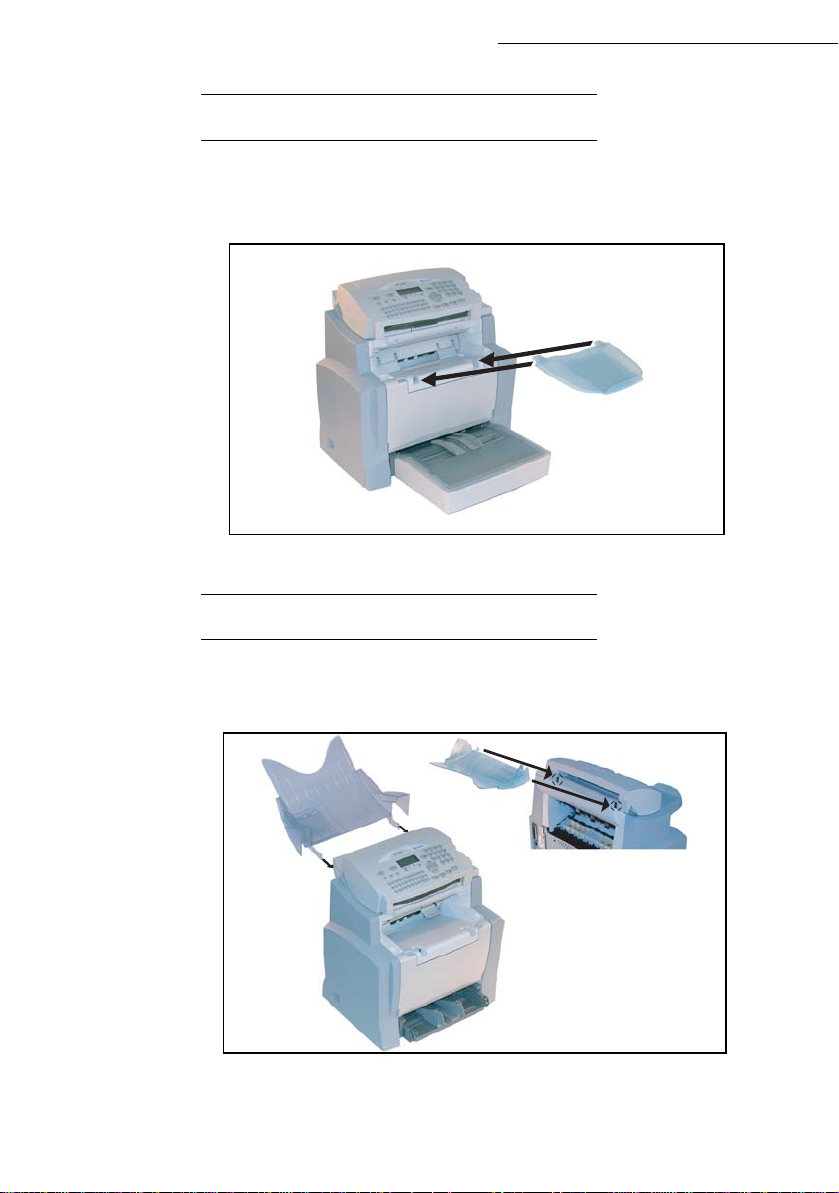
Instalación
COLOCACIÓN DE LA BANDEJA DE SALIDA DE LA IMPRESORA
Con las dos manos doble ligeramente el centro de la bandeja hacia arriba para introducir las
patillas en los huecos situados en la parte superior de la impresora. Suelte la bandeja para que
ésta recupere su posición inicial.
COLOCACIÓN DE LA BANDEJA DE ENTRADA DE DOCUMENTOS
Fije la bandeja de entrada de documentos en la zona posterior del terminal, introduciendo las dos
patillas en los huecos correspondientes.
1-8
Page 19
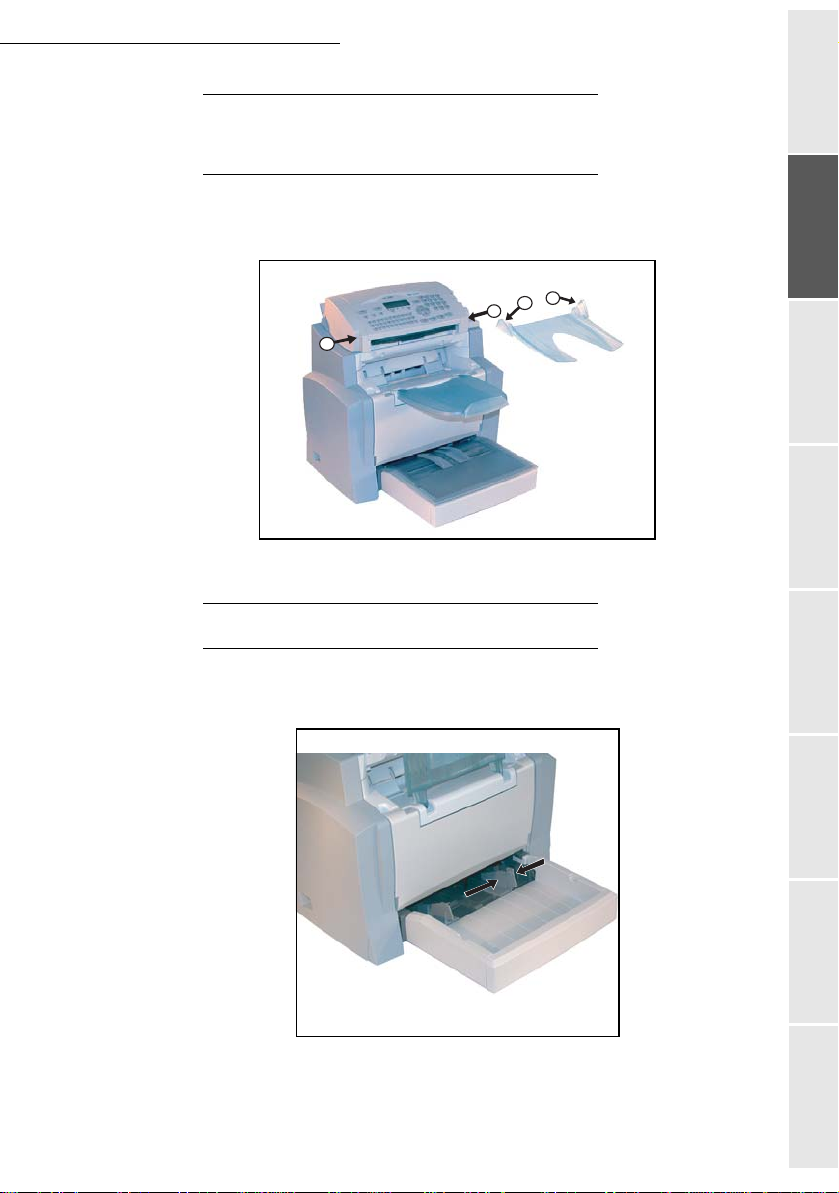
Instalación
COLOCACIÓN DE LA BANDEJA DE SALIDA DEL DOCUMENTO
ORIGINAL
Fije la bandeja de salida del documento original en la parte frontal superior del terminal,
introduciendo las dos patillas en los huecos correspondientes.
1
2
1
2
Manejo rápidoAgendaMantenimiento/
del terminal
COLOCACIÓN DEL PAPEL
Presione la guía de formato de papel derecha para desplazar ambas guías hacia izquierda
y derecha, seleccionando el formato del papel.
Coloque la pila de papel en el depósito. Si utiliza papel de cartas, colóquelo con la cara
imprimible hacia arriba.
1-9
Utilización Configuración
conservación
Seguridad ÍndiceInstalación
Page 20
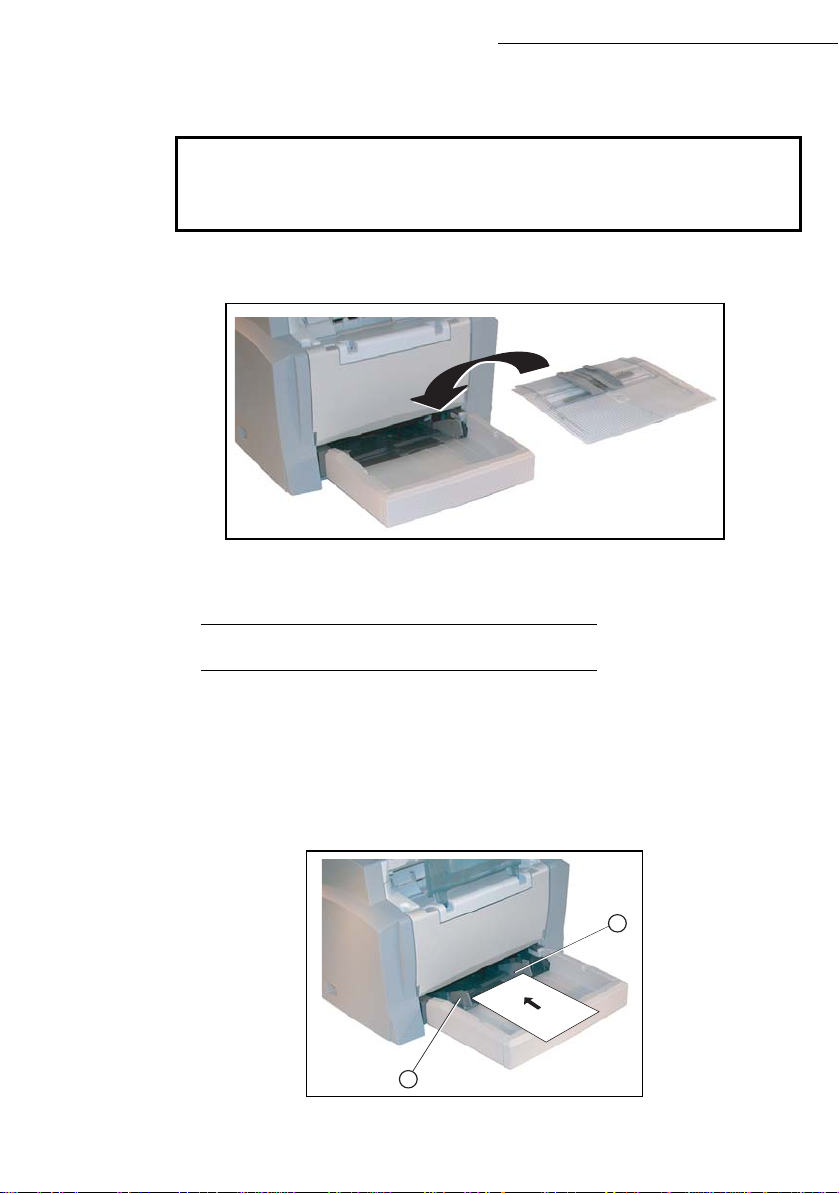
Instalación
Desplace las guías de formato ajustándolas por ambos lados a la pila de papel, de manera que
ésta quede sujeta.
Tipos de papel compatibles:
Bandeja de papel con alimentación automática 60 a 90 g/m
Alimentación manual 60 a 160 g/m
2
2
Vuelva a colocar la cubierta sobre el depósito.
Atención - No hay que colocar papel en el depósito mientras el equipo ésta imprimiendo.
ALIMENTACIÓN MANUAL
Si desea imprimir papel especial como p.ej. papel de color de 60 hasta máximo 160 g/m2 o láminas
(indicadas para impresora láser) deberá utilizar la alimentación manual por hojas individuales. Proceda
del siguiente modo:
Coloque el papel o lámina entre los fijadores de margen 1 y 2, situados sobre la cubierta del
depósito de papel, e introdúzcalo en la impresora hasta que haga tope.
Los fijadores de margen 1 y 2 pueden ser alineados según el ancho del papel o lámina.
1
2
1-10
Page 21

Instalación
INSTALACIÓN DEL DEPÓSITO DE PAPEL ADICIONAL
(OPCIONAL)
Saque el depósito de papel adicional y la bandeja de su envoltorio. Retire las cintas adhesivas
protectoras de cada pieza.
Coloque el terminal sobre el depósito
adicional. Sitúe los pasadores de
acoplamiento del depósito adicional sobre
los huecos correspondientes, situados en la
parte inferior de la impresora.
Presione la prensa de papel situada en el
depósito hasta encajarla.
Retire la cubierta de la bandeja de papel.
Manejo rápidoAgendaMantenimiento/
del terminal
Coloque una pila de 500 hojas como máximo
en la bandeja de papel. La cara que queda
hacia arriba al desembalar el papel deberá ir
colocada hacia arriba también en la bandeja.
Utilización Configuración
1-11
conservación
Seguridad ÍndiceInstalación
Page 22
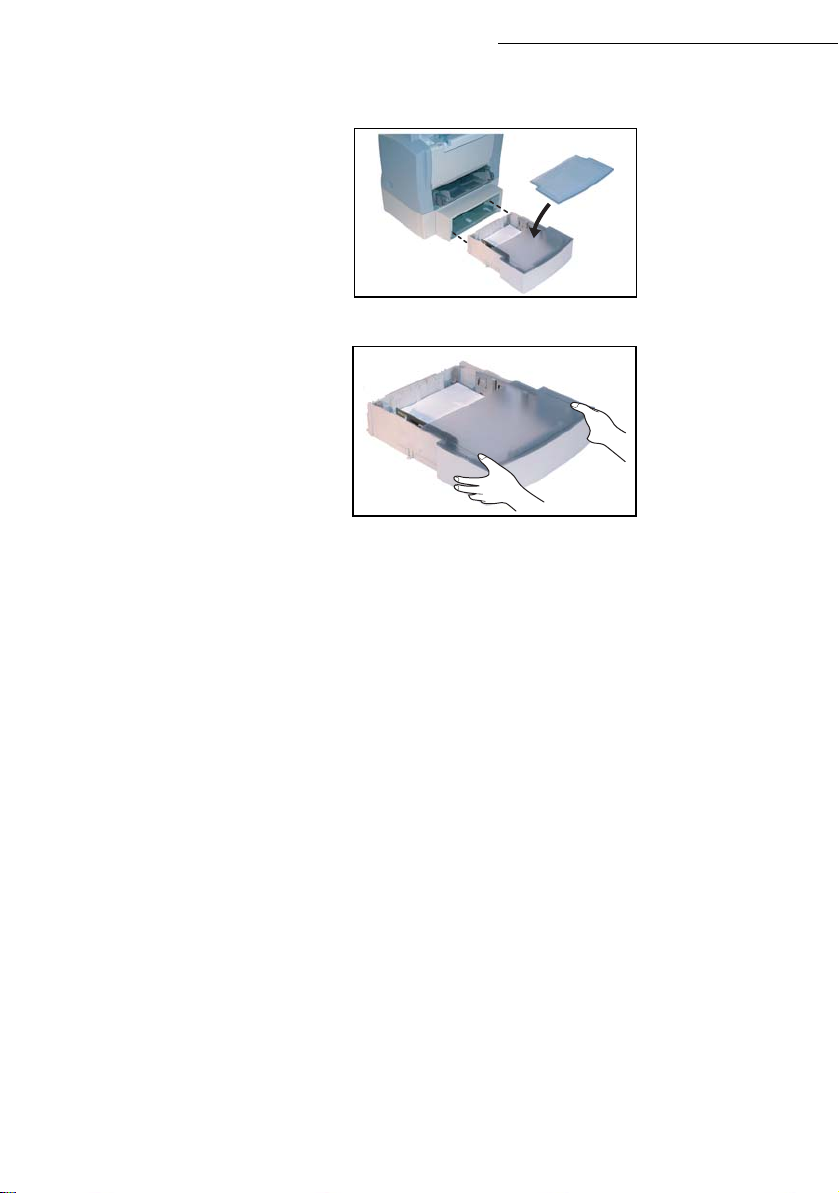
Instalación
Vuelva a colocar la cubierta e introduzca la bandeja en el depósito de papel adicional.
Observación: Cada vez que saque la bandeja del depósito de papel, o la introduzca en él, sujétela con las dos manos.
1-12
Page 23
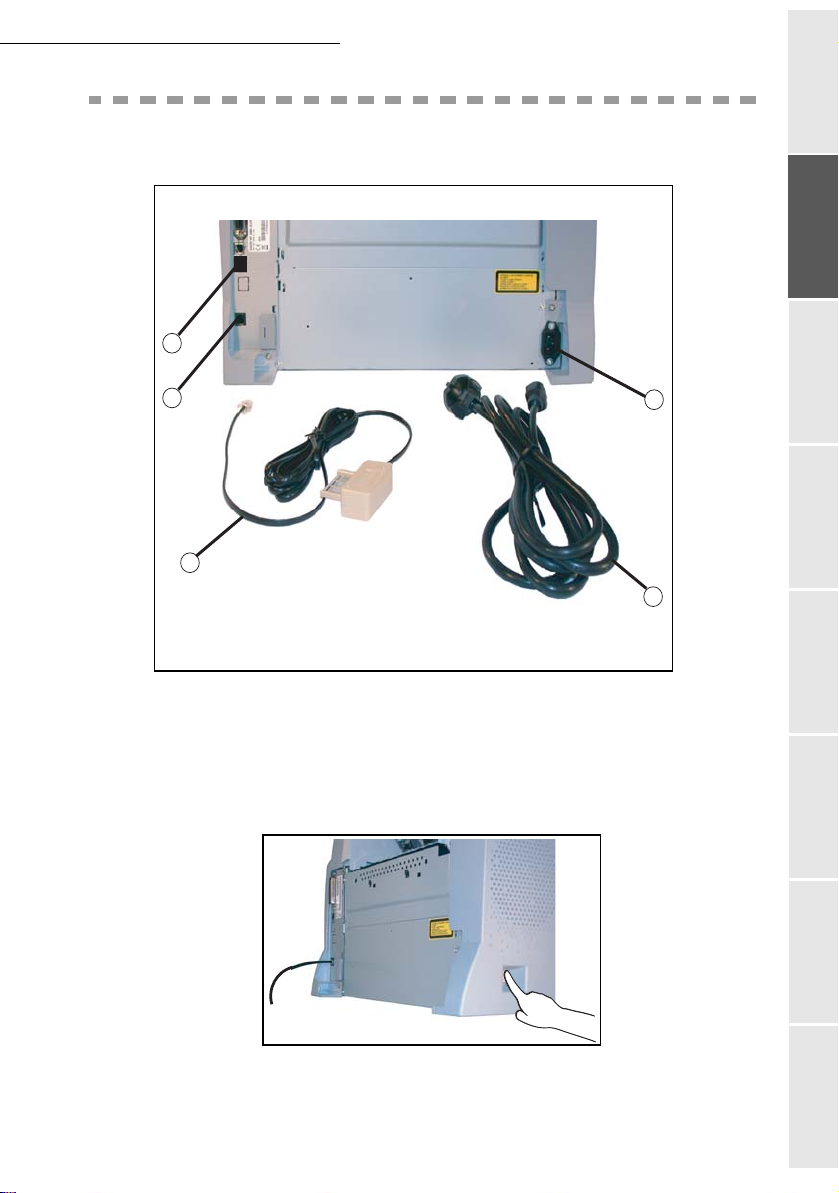
Instalación
CONEXIONES
C
A
1
Leyenda de la imagen superior:
A: Enchufe del cable de línea telefónica
B: Enchufe del cable de alimentación
1: Cable de línea telefónica (modelo según el país)
2: Cable de alimentación (modelo según el país)
B
2
Asegúrese de que el interruptor de marcha / parada está en posición 0 (parada).
Manejo rápidoAgendaMantenimiento/
del terminal
Utilización Configuración
1-13
conservación
Seguridad ÍndiceInstalación
Page 24
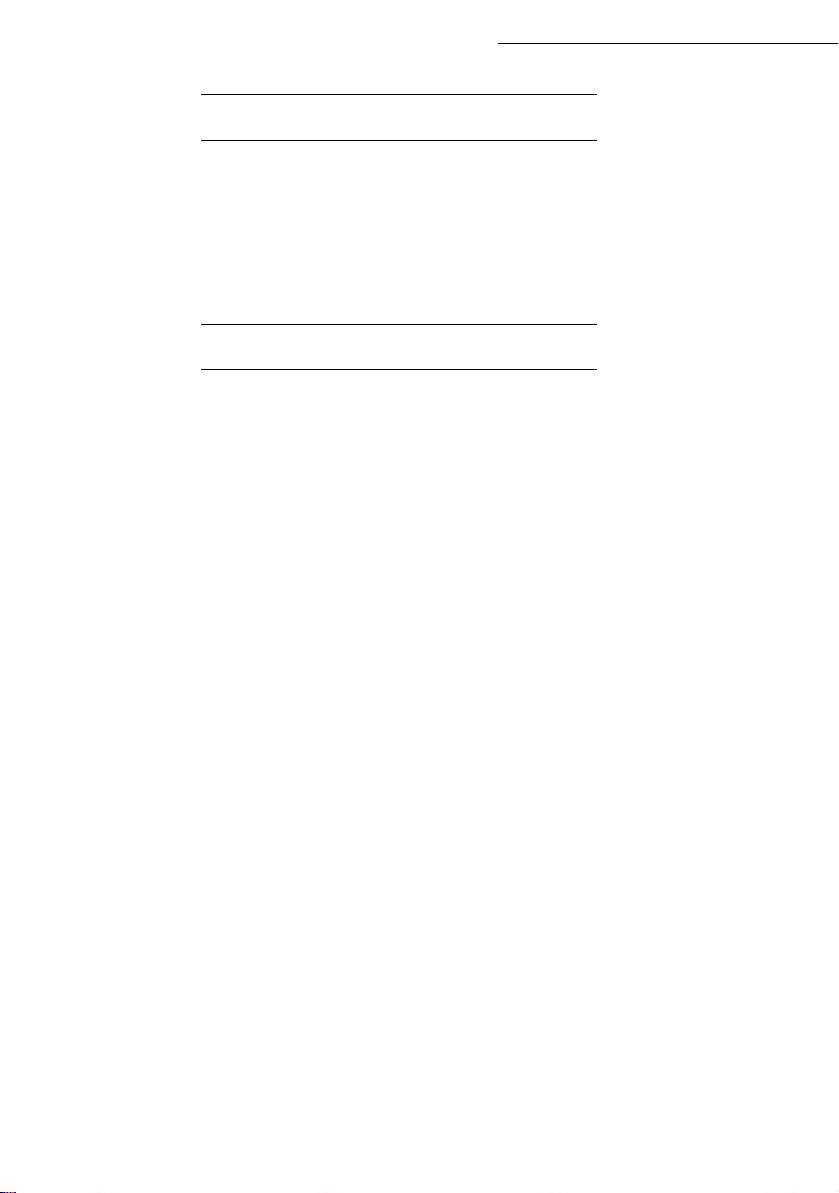
Instalación
CONEXIÓN TELEFÓNICA Y LAN
Conecte un extremo del cable de línea telefónica (1) en la toma (A) del dispositivo de fax y el
otro extremo en la toma telefónica mural.
Conexión de LAN (según modelo). Conecte un extremo del cable LAN (se lo suministrará su
administrador de red) en la toma (C) del dispositivo de fax y el otro extremo en la toma de red
local específica para el fax.
CONEXIÓN A LA RED Y SUMINISTRO ELÉCTRICO
Atención - Consulte las precauciones en el capítulo Seguridad y Medio ambiente.
Conecte un extremo del cable de alimentación (2) en la toma (B) del dispositivo de fax y el otro
extremo en la toma de corriente mural.
Ponga el interruptor de marcha/parada en la posición 1 (marcha).
Transcurridos unos segundos, en cuanto finalice la fase de precalentamiento de la impresora,
aparecerán fecha y hora.
Para indicar el idioma y ajustar la hora de su terminal, ver apartado Configuración del terminal,
página 3-1.
1-14
Page 25
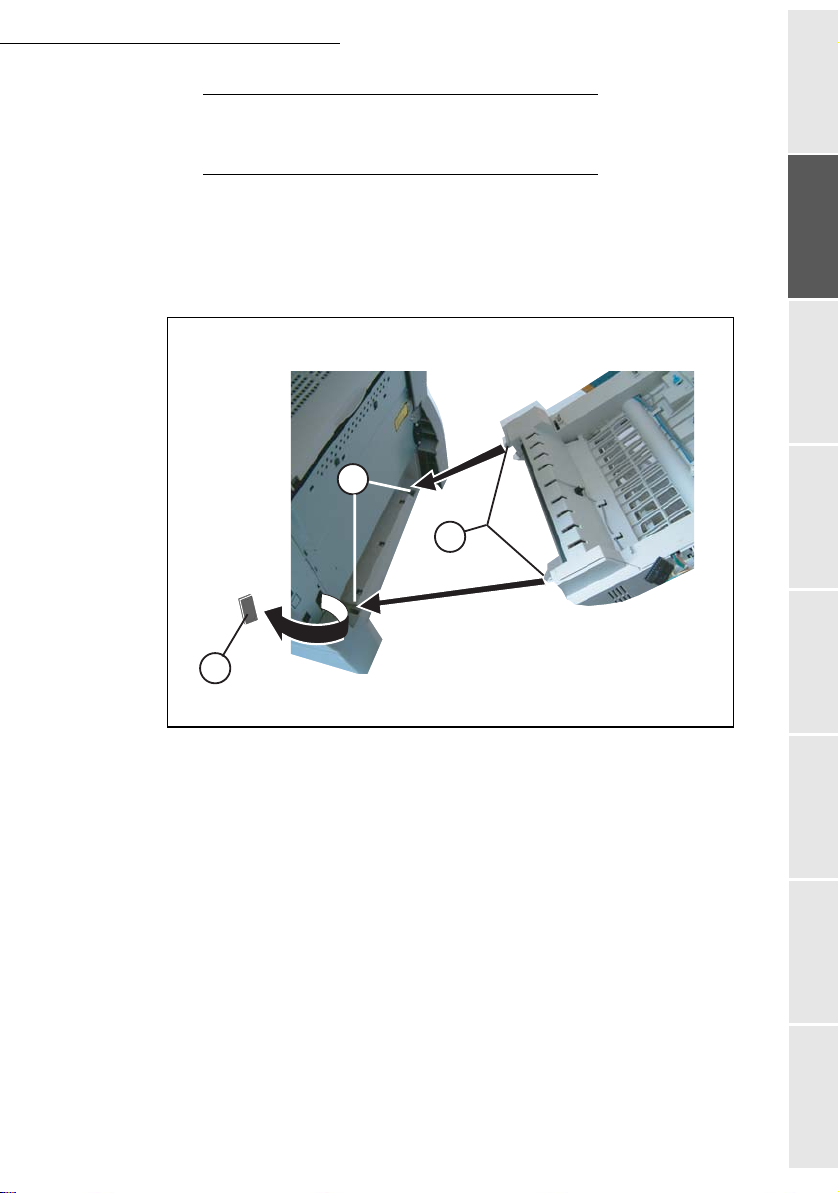
Instalación
COLOCACIÓN DEL MÓDULO ANVERSO/REVERSO
(SEGÚN MODELO U OPCIÓN)
Después de la instalación y conexión, el módulo anverso/reverso le permitirá imprimir, recibir
sus faxes o efectuar copias locales en modo anverso/reverso.
Ponga su terminal fuera de tensión y desconecte el enchufe de red.
Extraer del cartón el módulo anverso/reverso, sáquelo de su filme protector.
Manejo rápidoAgendaMantenimiento/
C
B
A
Retire el cubre del conector (A) con el fin de poder tener acceso a este último.
Inserte los dos pitones de plástico (B) en los dos alojamientos (C) previstos a tal efecto.
Observación: La instalación del módulo anverso/reverso es posible solamente si instalaron de antemano bajo el terminal
un depósito de papel adicional.
del terminal
Utilización Configuración
conservación
1-15
Seguridad ÍndiceInstalación
Page 26

Instalación
Mantenga el módulo en su alojamiento. Conecte el conector (E) en el enchufe (D) del terminal.
Bascule hacia el frente el módulo anverso/reverso hasta su cierre a la parte posterior del terminal.
D
E
Bascule hacia usted la tapa de acceso a los dos clips de bloqueo de color azul.
1-16
Page 27
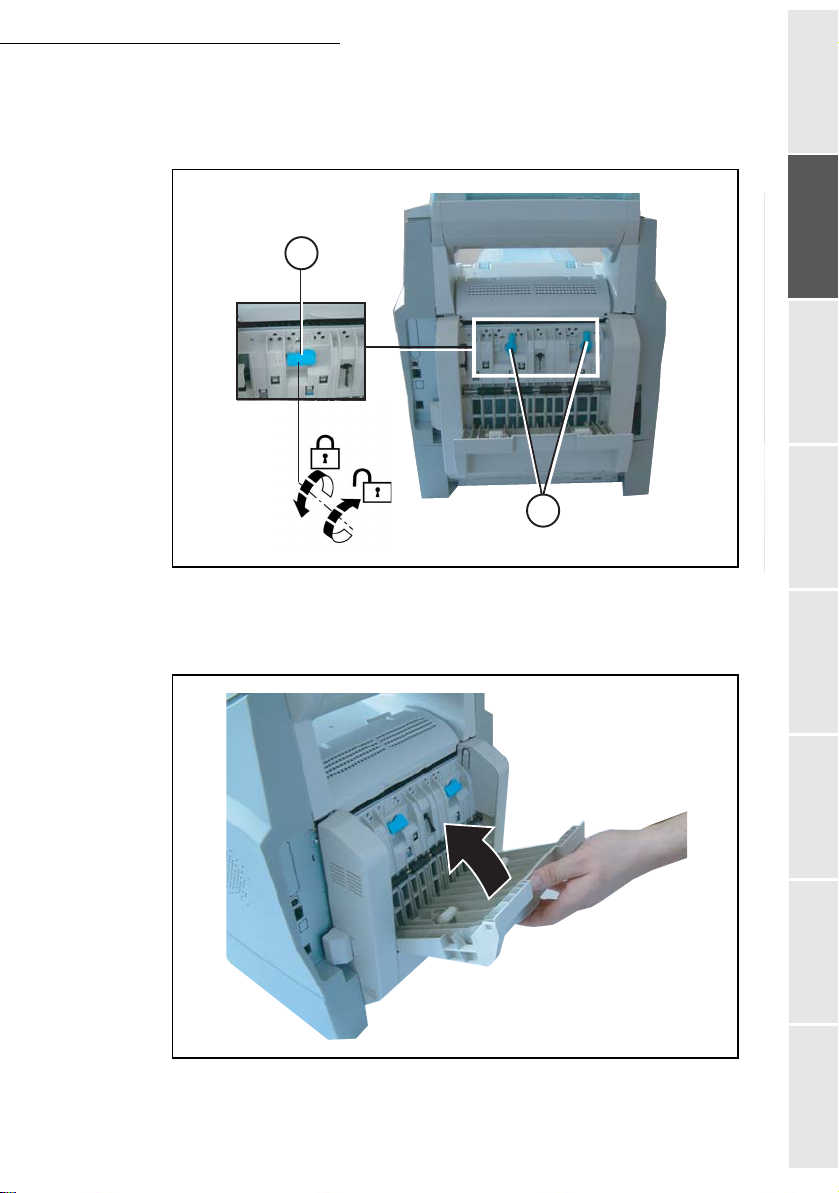
Instalación
Pulse fuertemente a su vez sobre los 2 clips de color azul (F), ejerciendo a la vez una
rotación de 1/4 de vuelta en sentido contrar io a las agujas del reloj con el fin de bloquear
el módulo anverso/reverso en el dorso de su terminal.
F
Manejo rápidoAgendaMantenimiento/
F
del terminal
Una vez bloqueado el módulo, cierre la tapa, el módulo funciona desde este mismo
instante.
Vuelva a conectar el cable de red sobre su toma mural y vuelva a poner en tensión su
terminal mediante el interruptor situado en su lado izquierdo.
1-17
Utilización Configuración
conservación
Seguridad ÍndiceInstalación
Page 28
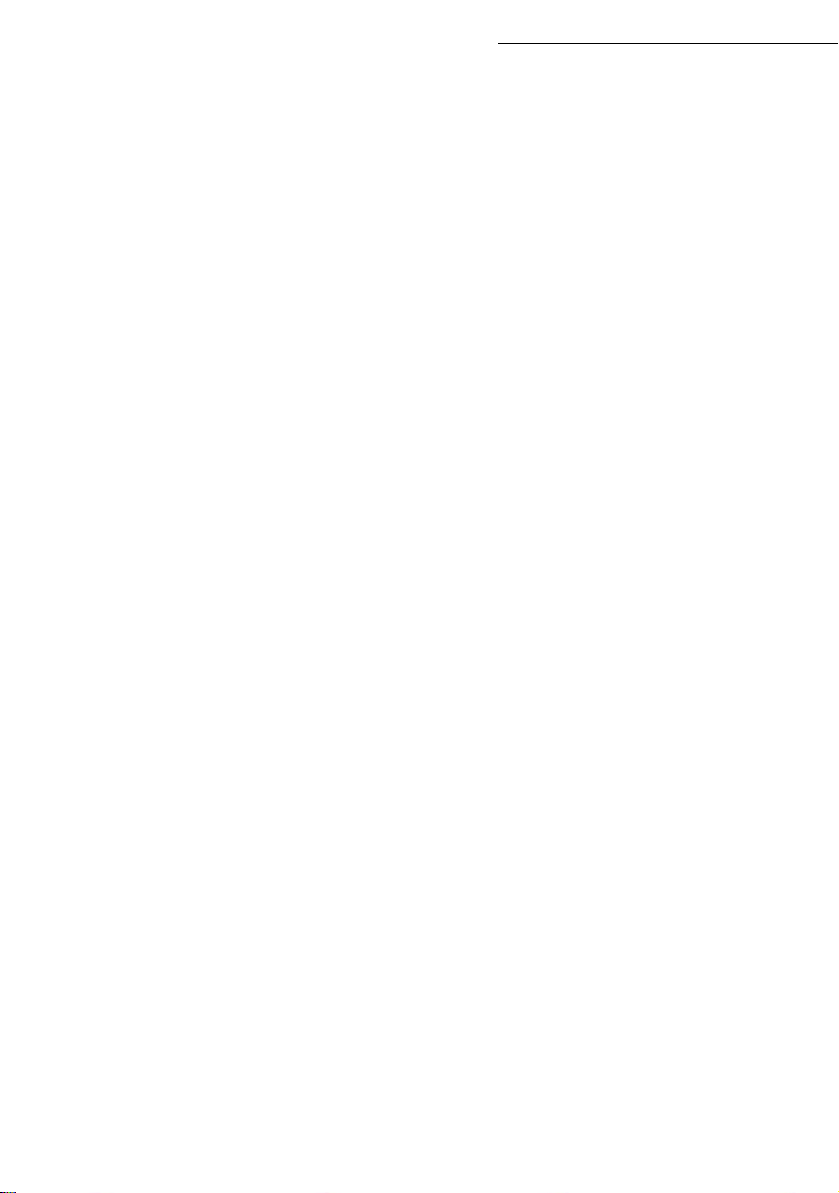
Instalación
1-18
Page 29
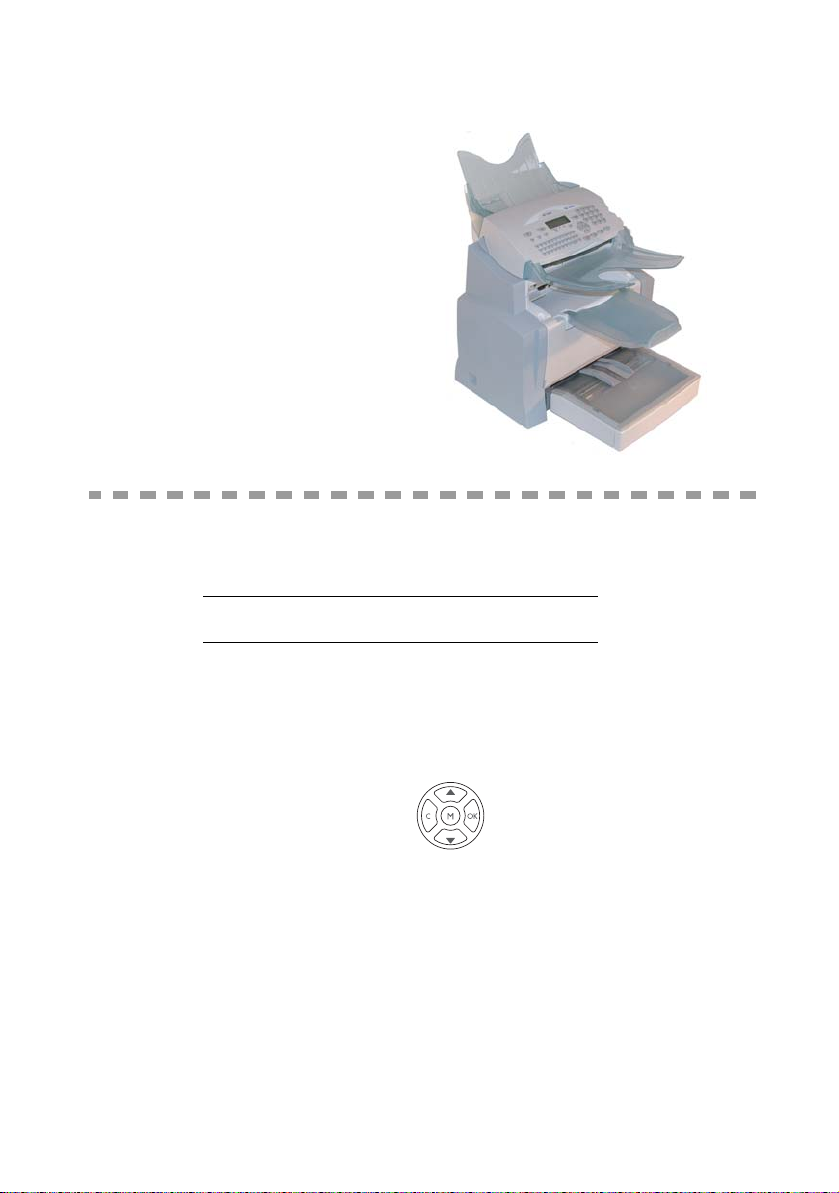
2 MANEJO RÁPIDO
PRINCIPIOS DE NAVEGACIÓN
FUNCIONAMIENTO BÁSICO
El navegador da acceso a los menús de la pantalla de visualización.
El navegador
El navegador se compone de 5 teclas que le permiten desplazarse por los menús que presenta el
dispositivo.
2-1
Page 30

Desplazarse por los menús
Función Tecla Símbolo
Entrar al menú principal M
Manejo rápido
Seleccionar la línea siguiente del menú
Seleccionar la línea anterior del menú
Validar la entrada y pasar al menú siguiente OK
Volver al menú anterior C
Validar la selección y salir del menú actual
Salir del menú actual sin validar la
selección
Desplazarse en un campo de entrada
Función Tecla Símbolo
Mover el cursor hacia la derecha
Mover el cursor hacia la izquierda
2-2
Page 31

Manejo rápido
Función Tecla Símbolo
Validar la entrada OK
Borrar un carácter desplazando el cursor
hacia la izquierda
Validar la selección y volver a la pantalla
inicial
La pantalla de visualización
La pantalla consta de dos líneas de 16 caracteres.
El cursor indica la línea seleccionada.
1 AGENDA
2 PARÁMETROS
En los menús de más de dos opciones, puede acceder a las siguientes líneas ocultas (3, 4, etc.) con
ayuda de las flechas
y del navegador.
ACCESO A LAS FUNCIONES
Es posible acceder a las funciones de dos maneras distintas:
• Acceso guiado a través de los menús.
• Acceso directo a las funciones.
Acceso guiado a través de los menús
Puede imprimir la guía del menú para conocer el número de una función.
Pulse la tecla M para visualizar el menú de funciones.
1 AGENDA
2 PARÁMETROS
C
Manejo rápidoAgendaMantenimiento/
del terminal
Utilización Configuración
Posicione el cursor con ayuda de las flechas del navegador o para situarlo en la
línea del menú deseada.
4 SERVICIO SMS
5IMPRESION
Valide la selección con la tecla OK.
2-3
conservación
Seguridad ÍndiceInstalación
Page 32

Manejo rápido
Posicione el cursor mediante las flechas del navegador o , dentro del menú
seleccionado, en la línea de función deseada del correspondiente submenú..
51 GUÍA
52 DIARIOS
Valide la selección con la tecla OK.
Acceso directo a las funciones mediante un número de función
Puede imprimir la guía (M 51 OK) para conocer el número de la función y acceder directamente.
A partir del modo en espera:
Pulse sucesivamente la tecla M y el número de la función escogida, y confirme con OK.
GUÍA DE FUNCIONES
FUNCIÓN MENU 1: AGENDA
Funciones Descripción de la función Página
M 11 OK - NUEVO NOMBRE Entrada de número en la agenda p. 4-2
M 12 OK
M 13 OK
M 14 OK
M 15 OK
M 16 OK
M 161 OK G
M 162 OK C
M 17 OK
M 18 OK
- NUEVA LISTA Crear una lista de corresponsales p. 4-3
- MODIFICAR Modificar una ficha o una lista p. 4-5
- SUPRIMIR Suprimir una ficha o una lista p. 4-6
- IMPRIMIR Imprimir el repertorio p. 4-6
- GUARDAR/CARGAR Guardar/cargar agenda en microtarjeta
UARDAR Guardar agenda en microtarjeta p. 4-1
ARGAR Carga agenda de microtarjeta p. 4-1
- IMPORTAR Autorizar la importación de la agenda por correo
p. 4-8
electrónico
- EXPORTAR Exportación de la agenda por correo electrónico p. 4-9
FUNCIÓN MENU 2: PARÁMETROS
Funciones Descripcíon de la función Página
M 21 OK - FECHA/HORA Entrada de la fecha y la hora p. 3-2
M 22 OK
M 23 OK
M 231 OK I
M 232 OK E
M 233 OK F
M 24 OK
M 241 OK R
M 242 OK N
M 243 OK R
- NUMERO/NOMBRE Captura de su nombre y número p. 3-3
- ENVÍO Ajuste envio
NFORME Selección del informe de comunicación p. 3-5
NVÍO MEM Envío desde alimentador o memoria p. 3-5
RANJ. ECO Ajuste franja económica número ( M 32 OK)p. 3-5
- RECEPCIÓN Ajuste recepción
EC. PAPEL Aceptación de recepciones sin papel p. 3-6
UM. DE COPIAS Número copias de documentos recib. p. 3-7
ECEPC. PC Sel. para recepción PC p. 3-8
2-4
Page 33

Manejo rápido
FUNCIÓN MENU 2: P
ARÁMETROS
Funciones Descripcíon de la función Página
M 25 OK - REDES Ajuste de red
M 251 OK R
M 2511 OK T
M 252 OK P
M 253 OK R
M 2531 OK C
M 2532 OK D
M 2533 OK M
M 2534 OK G
M 2535 OK D
M 2536 OK N
M 2537 OK N
M 2538 OK WINS 1 Dirección del servidor de nombre NetBIOS 1 p. 3-12
M 2539 OK WINS 2 Dirección del servidor de nombre NetBIOS 2 p. 3-12
M 254 OK S
M 2541 OK D
M 2542 OK P
M 2543 OK A
M 2544 OK H
M 2545 OK H
M 29 OK
M 20 OK
M 201 OK P
M 202 OK R
M 203 OK I
ED TELEFONICA Regulación de parámetros de red tel.
IPO DE RED Selección del tipo de red p. 3-3
REFIJO Activación del prefijo de marcación p. 3-4
ED LOCAL Parámetros red local (según modelo)
ONFIGURACIÓN Selección del modo de configuración p. 3-11
IRECCIÓN IP Dir ección IP del terminal p. 3-12
ÁSCARA
SUBRED
ATEWAY Dirección del gateway p. 3-12
IRECCIÓN IEEE Dirección IEEE del terminal p. 3-12
B. NETBIOS 1 Nombre NetBIOS número 1 p. 3-12
B. NETBIOS 2 Nombre NetBIOS número 2 p. 3-12
ERVIDOR SNTP Configuración del servidor SNTP p. 3-13
IRECCIÓN Dirección del servidor SNTP p. 3-13
UERTO Puerto del servidor SNTP p. 3-13
CTIVACIÓN Estado del servidor SNTP p. 3-13
USO HORARIO Huso horario p. 3-13
ORA DE VERANO Ajuste del desfase de la hora de verano p. 3-13
- TECNICAS Parámetros técnicos p. 3-8
- GEOGRÁFICO Ajustes geográfico p. 3-3
AÍS Selección del país p. 3-3
ED Selección de la red
DIOMA Selección del tipo de idioma
Máscara de subred p. 3-12
p. 3-3
p. 3-4
Manejo rápidoAgendaMantenimiento/
del terminal
FUNCIÓN MENU 3: FAX
Funciones Descripción de la función Página
M 31 OK - ENVIÓ DE FAX Emisión simple y redifusión p. 5-4
M 32 OK
M 33 OK
M 34 OK
M 35 OK
M 36 OK
M 37 OK
M 38 OK
M 381 OK I
M 382 OK A
M 383 OK C
M 39 OK
M 391 OK D
M 3911 OK A
M 3912 OK D
M 3913 OK C
- EMISION ECO Envío de documento en período económico p. 3-5
- RECOGIDA Petición de recogida p. 5-19
- DEPÓSITO Depósito p. 5-19
- ENVÍO BZN Envío hacia un buzón p. 5-30
- RECOG. BZN Recogida de buzón p. 5-30
- REDIFUSIÓN Envío para redifusión p. 3-7
- MEMORIA Parámetros fax-memoria p. 3-5
MPRIMIR Impresión de los mensajes de fax recibidos en la
memoria
CTIVACIÓN Activación o desactivación de la recepción de fax
confidencial
ODIGO Grabación de un código de acceso p. 3-6
- REENVÍO FAX Función reenvío Fax
ESVÍO LL Redirección mensajes recibidos p. 5-5
CTIVACIÓN Activación redirección p. 5-5
ESTINATARIO Selección del destinatario p. 5-6
OPIA Activa impresión faxes redireccionados p. 5-6
2-5
Utilización Configuración
p. 3-6
p. 3-6
conservación
Seguridad ÍndiceInstalación
Page 34

Manejo rápido
FUNCIÓN MENU 3: F
AX
Funciones Descripción de la función Página
M 392 OK REENVIO TX Envío a otro destinatario p. 5-6
M 3921 OK A
M 3922 OK D
CTIVACIÓN Activación redirección p . 5-6
ESTINATARIO Selección del destinatario p. 5-6
FUNCIÓN MENU 4: SERVICIO SMS
Funciones Descripción de la función Página
M 41 OK - ENVIAR SMS Envidio SMS p. 3-22
M 42 OK
M 43 OK
M 431 OK S
M 432 OK SMS
M 433 OK T
M 44 OK
M 45 OK
M 451 OK I
M 452 OK P
M 453 OK N
M 454 OK D
M 46 OK
M 461 OK C
M 4611 OK N
M 4612 OK N
M 462 OK C
M 4621 OK N
- LEER SMS Acceso a SMS recibidos (leidos/nuevos) p. 3-23
- BORRAR SMS Borrar SMS p. 3-23
ELECCIONADO Borrar SMS seleccionado
LEIDOS Borrando SMS leidos p. 3-23
ODOS Borrando todos los SMS recibidos p. 3-23
- IMPRIMIR SMS Impresión de SMS p. 3-24
- PARAMETROS Parámetros de SMS p. 3-21
MPRES. AUTO Impresión automática de SMS recibidos p. 3-21
ITIDO Pitido al recibir SMS p. 3-21
OMB. EMISOR Opción de mostrar o no el remitente p. 3-21
IREC. TERM. Direc. del terminal p. 3-21
- SERVIDOR Configuración servidor SMS p. 3-24
ENTRO SMS 1 Número del centro SMS principal p. 3-24
UM. ENVIO Número de emisión p. 3-24
UM. RECEPC Número de recepción p. 3-24
ENTRO SMS 2 Número del centro SMS secundario p. 3-24
UM. RECEPC Número de recepción p. 3-24
p. 3-23
FUNCIÓN MENU 5: IMPRESION
Funciones Descripción de la función Página
M 51 OK - GUÍA Impresión de la guía p. 5-16
M 52 OK
M 53 OK
M 54 OK
M 55 OK
M 56 OK
M 57 OK
M 58 OK
M 59 OK
- DIARIOS Impresión de los diarios de com. p. 5-16
- AGENDA Impresión de la agenda p. 4-6
- PARÁMETROS Impresión de los parámetros p. 5-16
- COMANDOS Impresión de la lista de comandos ( M 65 OK) p. 5-11
- LISTE BUZ Impresión de la lista buzones ( M 75 OK) p. 5-29
- FUENTES PCL Impresión fuentes internas PCL p. 5-18
- FUENTES SGSCRIPT Impresión fuentes internas SG Script p. 5-18
- COD. DEPART. Impresión de un código departamento p. 5-26
2-6
Page 35

Manejo rápido
M 61 OK - EJECUTAR Ejecución de un comando en espera p. 5-10
M 62 OK
M 63 OK
M 64 OK
M 65 OK
M 71 OK - CREAR BUZÓN Creación y modificación de un buzón p. 5-28
M 72 OK
M 73 OK
M 74 OK
M 75 OK
FUNCIÓN MENU 6: COMANDOS
Funciones Descripción de la función Página
- MODIFICAR Modificación de un comando en espera p. 5-11
- SUPRIMIR Supresión de un comando en espera p. 5-11
- IMPRIMIR Impresión de un documento en espera p. 5-11
- IMPR. LISTA Impresión de la lista de comand os p. 5-11
FUNCIÓN MENU 7: BUZONES
Funciones Descripción de la función Página
- DEPÓ. BUZÓN Depósito de un documento en buzón p. 5-29
- IMPRIM. BUZÓN Impresión contenido de un buzón p. 5-29
- SUPRIM. BUZÓN Supresión de un buzón vacío p. 5-29
- IMP LISTA BUZ Impresión de la lista buzones p. 5-29
FUNCIÓN MENU 8: FUNC. AVANZAD.
Manejo rápidoAgendaMantenimiento/
Funciones Descripción de la función Página
M 80 OK - CALIBRACIÓN Calibración analizador p. 6-16
M 81 OK
M 811 OK B
M 812 OK B
M 813 OK B
M 814 OK B
M 815 OK B
M 82 OK
M 821 OK P
M 822 OK N
M 823 OK P
M 824 OK P
M 84 OK
M 841 OK A
M 842 OK I
M 85 OK
M 87 OK
M 871 OK SCAN TO PC Envío del documento analizado hacia una aplicación PCp. 5-22
M 872 OK S
M 88 OK
M 881 OK A
M 882 OK N
M 883 OK S
M 884 OK I
- BLOQUEO Activ. un bloqueo para limit. el acceso p. 5-20
LOQ. CÓDIGO Código de bloqueo p. 5-20
LOQ. TECLADO Selección de bloqueo de teclado p. 5-20
LOQ. NUMERO Selección de bloqueo de marcación p. 5-21
LOQ. PARÁMETROS Selección del bloqueo de parámetros p. 5-21
LOQ. SMS Selección de bloqueo del SMS p. 5-21
- CONTADORES Ver contadores de actividad p. 5-18
GS. IMPRESAS Contador páginas impresas p. 5-18
U PAG ESCAN Contador páginas escaneadas p. 5-18
GS. ENVIAD. Contador págs. trans. p. 5-18
GS. RECEBID. Contador págs. recib. p. 5- 18
- ANAL. & IMPR. Ajustes del escánera y la impresora p. 5-14
NALIZADOR Ajustes analizador p. 5-14
MPRESORA Ajustes impresora p. 5-14
- CONSUMIBLES Estado de los consumibles p. 6-2
- SCAN TO
CAN TO FTP Envío del documento analizado hacia una dirección
p. 5-9
FTP
- COD. DEPART. Configuración códigos departamento
CTIVACION Cambio config. código s departamento p. 5-22
UEV. DEPAR. Crear o modificar un código departamento p. 5-23
UPRIMIR Borrar un código departamento p. 5-24
MPRIMIR Imprimir una lista de código departamento p. 5-25
del terminal
Utilización Configuración
conservación
2-7
Seguridad ÍndiceInstalación
Page 36

Manejo rápido
FUNCIÓN MENU 9: INTERNET
Funciones Descripción de la función Página
M 91 OK - PROVEEDOR Selección del proveedor de acceso p. 3-15
M 92 OK
- INIC PROVEED Inicialización de su Proveedor
M 921 OK CONEXIÓN Parámetros de conexión del proveedor de Internet p. 3-15
M 9211 OK N.
M 9212 OK I
M 9213 OK C
M 922 OK M
M 9221 OK I
M 9222 OK C
M 9223 OK D
M 923 OK S
LLAMADA Número de llamada del proveedor
DENTIFICADOR Identificación del proveedor
ONTRASEÑA Contraseña del proveedor
ENSAJERÍA Parámetros de la mensajería p. 3-15
DENTIFICACIÓN Identificación del centro de mensajería
ONTRASEÑA Contraseña del centro de mensajería
IRECCIÓN E-MAIL Dirección e-mail del centro de mensajería
ERVIDOR Parámetros para SMTP, POP3 y DNS p. 3-15
M 9231 OK SMTP Servidor SMTP
M 9232 OK POP3 Servidor POP3
M 9233 OK DNS 1 DNS principal
M 9234 OK DNS 2 DNS secundario
M 924 OK A
M 9241 OK
M 93 OK
M 94 OK
UTHENT. SMTP Acceso a los parámetros autentificación SMTP p. 3-15
ACTIVACIÓN Activación autentificación SMTP
- ACC. INMEDIATO
- AJUSTES
Acceso directo al proveedor
Ajustes de Internet
A
M 941 OK TIPO DE CONEXIÓN Ajustar el tipo de conexión p. 3-17
M 942 OK T
M 943 OK P
M 944 OK A
M 945 OK I
M 95 OK
M 96 OK
A. Estos menús/funciones aparecen sólo después de realizar los ajustes de un proveedor.
IPO ENVÍO Ajustar el modo de envío p. 3-18
ERIODO Ajustar la duración de la conexión p. 3-18
VISO DE DEPÓSITO Ajustar impresión de aviso de entrega p. 3-18
MPRIMIR Imprimir los parámetros de Internet p. 3-18
- ENVÍO E-MAIL
- TIPO CORREO
Envío de correo electrónico
Ajustar el tipo de recepción
A
A
A
A
p. 3-20
p. 5-8
p. 3-18
2-8
Page 37

3 CONFIGURACIÓN
DEL TERMINAL
Para lograr una emisión y recepción de calidad, se aconseja configurar correctamente el equipo.
Los parámetros de su equipo se pueden configurar localmente navegando por los menús o a
distancia.
La configuración a distancia se realiza mediante el servidor web incluido, por medio de una PC
registrada en la red (según modelo).
CONFIGURACIÓN A DISTANCIA (SEGÚN EL
MODELO)
SERVIDOR WEB INCLUIDO
Es posible configurar los mismos parámetros a distancia que localmente.
3-1
Page 38

Condiciones requeridas
Para poder configurar su máquina a distancia, debe cumplir lo siguiente:
• Poseer un navegador de web (Internet Explorer versión 4 o superior para que el funcionamiento
sea óptimo).
• Definir los parámetros de ajuste de la red local de su máquina (dirección IP, máscara de su red,
etc.). Estos parámetros le serán suministrados por el administrador de su red. Una vez obtenida
esta información, ver apartado Ajustes de la red local, página 3-11 para llenar los párrafos necesarios.
Cómo acceder al servidor de web
Abra un navegador de web en una PC registrada en la red.
Ingrese la dirección IP de la terminal que desea configurar en el campo Adresse (Dirección).
Valide la entrada pulsando Enter.
Aparece la ventana de inicio. Seleccione el idioma de la interfaz.
Modifique los parámetros de su selección en la pantalla y luego valídelos.
PARÁMETROS GENERALES
Configuración del terminal
A la primera puesta en tensión, se debe parametrar la fecha y la hora, la red telefónica, el idioma y
verificar los parámetros siguientes.
ANTES DEL ENVÍO
Fecha/Hora
Es posible modificar en cualquier momento la fecha y la hora actual del terminal.
Para modificar la fecha y la hora:
Introduzca sucesivamente las cifras correspondientes a la fecha y hora deseadas,
(por ejemplo, para introducir el 8 de noviembre de 2006 a las 9h 33 minutos, pulse
0 8 1 1 0 6 0 9 3 3) y a continuación confirme pulsando la tecla OK.
Número de fax y nombre
El terminal de fax ofrece la posibilidad de imprimir el número de fax y nombre /nombre de la empresa
en todos los faxes que se envíen, siempre que se hayan grabado dichos datos (número y nombre) con
anterioridad y que el terminal se haya configurado como
técnicos, página 3-8).
M 21 OK - PARÁMETROS / FECHA/HORA
ENVÍO CABECERA (ver apartado Parámetros
3-2
Page 39

Configuración del terminal
Para grabar su número de fax y su nombre:
Introduzca el número de teléfono de su dispositivo de fax (máximo 20 cifras) y valídelo
pulsando la tecla OK.
Introduzca el nombre (máximo 20 caracteres) y valídelo pulsando la tecla OK.
Tipo de red
El dispositivo de fax se puede conectar tanto a una red pública como a una privada (centralita
automática). Debe definir el tipo de red correspondiente.
Para seleccionar el tipo de red:
Seleccione la opción que desee PRIVADA o PUBLICA y valide la opción pulsando OK.
Ajustes geográficos
Estos parámetros le permitirán utilizar su terminal en los distintos países e idiomas
preconfigurados.
M 22 OK - PARÁMETROS / NUMERO/NOMBRE
M 2511 OK - PARÁMETROS / REDES / RED TELEFONICA / TIPO DE RED
Manejo rápidoAgendaMantenimiento/
País
Al seleccionar un país, se inicializan:
• los parámetros de la red de telefonía pública
• el idioma predeterminado correspondiente.
Para seleccionar el país:
M 201 OK - PARÁMETROS / GEOGRÁFICO / PAÍS
Seleccione una opción y valide la opción pulsando OK.
Red
Este parámetro le permite programar de manera independiente el tipo de red d e telefonía pública
para que su terminal pueda comunicarse mediante la red pública del país escogido conforme a la
normativa vigente.
Observación: Este parámetro difiere del parámetro TIPO DE RED (p. 3-3), que únicamente le permite optar por la red
pública o privada.
Para seleccionar la red:
M 202 OK - PARÁMETROS / GEOGRÁFICO / RED
Seleccione una opción y valide la opción pulsando OK.
del terminal
Utilización Configuración
conservación
3-3
Seguridad ÍndiceInstalación
Page 40

Idioma
Este parámetro le permite seleccionar un idioma diferente al idioma predeterminado en el parámetro
PAÍS.
Para seleccionar el idioma:
Seleccione una opción y a continuación confirme pulsando OK.
Prefijo local
Esta función se utiliza cuando el dispositivo de fax está instalado en una red privada, conectado a una
centralita automática. Sirve para programar la adición automática de un prefijo local (a su elección),
lo que permite conectar automáticamente con la red publica, siempre que:
• los números internos para los que el prefijo no tiene ninguna utilidad sean números cortos con una
longitud inferior a la longitud mínima (definible, por ejemplo, menos de 8 cifras en Alemania),
• los números externos para los que el prefijo es obligatorio sean números largos superiores o iguales a la longitud mínima (definible, por ejemplo, más de 8 cifras en Alemania).
La programación del prefijo local debe realizarse en dos fases:
• definir la longitud mínima (mayor o igual) de los números de teléfono externos,
• definir el prefijo local de salida de la red telefónica interna. Este prefijo se añadirá automáticamente al marcar un número externo.
Atención - Si define un prefijo local, no deberá introducirlo en los números memorizados de la
agenda, puesto que se marcará automáticamente en cada llamada externa.
Configuración del terminal
M 203 OK - PARÁMETROS / GEOGRÁFICO / IDIOMA
Definición de la longitud mínima y del prefijo local
M 252 OK - PARÁMETROS / REDES / PREFIJO
Puede modificar el valor predeterminado de la longitud mínima de los números externos y
confirmar mediante la tecla OK. La longitud mínima puede oscilar entre 1 y 30.
Introduzca el prefijo local de salida de su red telefónica para acceder a la red pública (5
caracteres como máximo) y valídelo pulsando OK.
Informe de envío
Puede imprimir un informe de envío sobre las comunicaciones establecidas a través de la red telefónica
pública. Dispone de diferentes opciones para la impresión de informes de envío:
•
SÍ: Se envía un informe cuando el envío se ha efectuado correctamente o cuando se haya cance-
lado definitivamente (sólo se genera un único informe por cada solicitud de envío).
NO: No se envía ningún informe. No obstante, su fax recopila en el diario de envío todos los
•
envíos realizados (ver apartado Diarios, página 5-16).
• SIEMPRE: Se imprime un informe cada vez que se intenta efectuar un envío (incluso en los procesos de envío fracasados).
•
EN CASO ERROR: El informe de envío sólo se imprimirá cuando los intentos de envío hayan fra-
casado y cuando la solicitud se haya cancelado definitivamente.
3-4
Page 41

Configuración del terminal
Cada vez que se imprime un informe de envío a partir de la memoria, se asocia automáticamente
la imagen reducida de la primera página del documento.
Para seleccionar el tipo de informe:
M 231 OK - PARÁMETROS / ENVÍO / INFORME
Seleccione la opción deseada SÍ, NO, SIEMPRE o EN CASO ERROR y valídela pulsando
OK.
Envío de documentos desde la memoria o el alimentador
Es posible elegir el tipo de carga de documentos que se van a enviar:
•desde la memoria, el envío sólo se efectuará tras la colocación en memoria del documento y
tras el marcado. Esta opción permite recuperar los documentos origin ales con m ás rapi de z,
• desde el alimentador del escáner, páginas sucesivas (ver apartado Colocación del docu-
mento, página 5-1), el envío se llevará a cabo después del marcado. Esta opción permite
enviar documentos voluminosos (cuyo tamaño puede sobrepasar la capacidad de la memoria).
Para seleccionar el tipo de carga de los documentos:
M 232 OK - PARÁMETROS / ENVÍO / ENVÍO MEM
Seleccione la opción deseada MEMORIA o ALIMENTADOR y valídela pulsando OK.
Observación: Al utilizar el tipo de carga desde el alimentador, el informe de envío no llevará asociada la imagen redu-
cida.
Manejo rápidoAgendaMantenimiento/
del terminal
Emisión Eco
Esta función le permite diferir el envío de un fax a las horas de tarifa reducida para reducir así el
coste de sus comunicaciones.
La franja de tarifa reducida, que corresponde a la tarifa de red telefónica pública que resulta
más ventajosa (en horas de menor actividad), está programada de forma predeterminada de las
19h 00 a las 7h 30. Es posible modificar esta franja según sus propios criterios.
Modificación de la franja de tarifa reducida:
M 233 OK - PARÁMETROS / ENVÍO / FRANJ. ECO
Introduzca el horario correspondiente a la nueva franja de tarifa reducida y valídelo
con OK.
Utilización de la franja horaria de tarifa reducida:
Introduzca el número del destinatario y valídelo con OK.
ANTES DE LA RECEPCIÓN
Recepción de fax confidencial (memoria)
La recepción de fax confidencial guarda los documentos confidenciales en la memoria y no los
imprime de modo sistemático al recibirlos.
3-5
Utilización Configuración
M 32 OK - FAX / EMISION ECO
conservación
Seguridad ÍndiceInstalación
Page 42

Configuración del terminal
El indicador "Message Fax" refleja el estado de la memoria de fax confidencial:
• Encendido fijo: no hay documentos en la memoria y la recepción confidencial está activada.
• Intermitente: el dispositivo de fax contiene documentos en memoria o está en proce so de recepción.
• Apagado: memoria llena, el fax no puede recibir más documentos.
La confidencialidad de los documentos recibidos se protege mediante el empleo de un código de acceso
de 4 cifras. Una vez registrado, el dispositivo solicitará el código para:
• imprimir los mensajes de fax recibidos en la memoria del fax,
• activar o desactivar la recepción de fax confidencial.
Grabación de un código de acceso
M 383 OK - FAX / MEMORIA / CODIGO
Introduzca el código (4 cifras) y valídelo pulsando OK.
Activación o desactivación de la recepción de fax confidencial
M 382 OK - FAX / MEMORIA / ACTIVACIÓN
Si ha grabado un código de acceso para la recepción de fax confidencial, introduzca el código y
confirme pulsando OK.
Seleccione la opción deseada SÍ o NO y valide la selección pulsando OK.
Impresión de los mensajes de fax recibidos en la memoria
M 381 OK - FAX / MEMORIA / IMPRIMIR
Si ha grabado un código de acceso para la recepción de fax confidencial, introduzca el código y
confirme pulsando OK.
Se imprimen los documentos recibidos en memoria.
Recepción sin papel
El dispositivo de fax le ofrece la posibilidad de aceptar o rechazar la recepción de documentos cuando
la impresora no está disponible (por ejemplo, por falta de papel).
Cuando la impresora no está disponible, puede optar entre dos modos de recepción:
• modo de recepción
recibidos,
• modo de recepción
entrantes.
Para seleccionar el modo de recepción:
Seleccione la opción deseada, CON PAPEL o SIN PAPEL y valídela pulsando OK.
Observación: La falta de papel se indica mediante un pitido y un mensaje en pantalla.
Los faxes recibidos se almacenarán en la memoria (el símbolo "Message Fax" parpadea) para imprimirlos en
cuanto se disponga de papel.
SIN PAPEL, modo en el que el dispositivo de fax graba en memoria los faxes
CON PAPEL, modo en el que el dispositivo de fax rechaza las llamadas
M 241 OK - PARÁMETROS / RECEPCIÓN / REC. PAPEL
3-6
Page 43

Configuración del terminal
Número de copias
Puede imprimir varios ejemplares (de 1 a 99) de los documentos recibidos.
Para ajustar el número de ejemplares de los documentos recibidos:
M 242 OK - PARÁMETROS / RECEPCIÓN / NUM. DE COPIAS
Introduzca la cifra correspondiente al número de copias que desee efectuar y valídela
pulsando OK.
Cada vez que se reciba un documento, el terminal de fax imprimirá el número de copias que haya
definido.
Redifusión a través de un segundo terminal de fax
Desde su dispositivo de fax (dispositivo de origen), tiene la posibilidad de reenviar un documento,
es decir, de transmitir un documento a sus interlocutores a través de un dispositivo remoto y
siguiendo una lista de difusión concreta.
Para ello, el dispositivo de origen y el dispositivo remoto deben disponer de la función de
redifusión.
Para realizar la redifusión, deberá proporcionar al dispositivo remoto el documento que debe
transmitirse y el número de la lista de difusión. A continuación, éste se encargará de reenviar el
documento a todos los interlocutores incluidos en la lista de difusión designada.
Una vez activado el reenvío y cuando el fax remoto reciba el documento, se imprimirá dicho
documento antes de reenviarlo a todos los interlocutores de la lista.
Para activar un reenvío desde su dispositivo de fax:
Introduzca el documento que desee reenviar (ver apartado Colocación del documento,
página 5-1).
Seleccione M 37 OK - FAX / REDIFUSIÓN.
Introduzca el número del dispositivo remoto en el que desea activar el reenvío o seleccione
otro de los modos de marcado (ver apartado Marcación para la llamada, página 5-2) y
confirme pulsando OK.
Introduzca el número de la lista de redifusión que debe utilizar el dispositivo remoto y
confirme pulsando OK.
Al lado de la hora actual, tiene la opción de introducir la hora a la que desea enviar el
documento, confirmando mediante la tecla OK.
Puede seleccionar el tipo de carga, ALIMENTADOR o MEMORIA y a continuación confirme
pulsando OK.
Puede introducir el número de páginas del documento que hay que enviar.
Confirme la activación de la redifusión pulsando la tecla .
El documento que se encuentre en el alimentador se envía inmediatamente o posteriormente
(según la opción elegida) al dispositivo remoto que se encargará de la redifusión.
Manejo rápidoAgendaMantenimiento/
del terminal
Utilización Configuración
conservación
3-7
Seguridad ÍndiceInstalación
Page 44

Recepción en fax o PC (según modelo)
M 243 OK - PARÁMETROS / RECEPCIÓN / RECEPC. PC
Este menú, en combinación con el software correspond iente en su PC (el software puede ir incluido en
el suministro o ser opcional, según modelo), le permitirá seleccionar el terminal donde desee recibir los
documentos:
•el fax,
•el PC,
• el PC si está disponible, en caso contrario el fax.
Para obtener información más detallada, consulte el manual de utilización incluido en el kit del
software.
PARÁMETROS TÉCNICOS
El terminal de fax ya viene configurado de fábrica. No obstante, es posible adaptarlo a las necesidades
de cada usuario modificando los parámetros técnicos.
Para ajustar los parámetros técnicos:
Seleccione el parámetro deseado y valídelo pulsando OK.
Con ayuda de las teclas o , modifique el ajuste del parámetro deseado en función de la
tabla siguiente y confirme pulsando la tecla OK.
Configuración del terminal
M 29 OK - PARÁMETROS / TECNICAS
Parámetro Ajuste Significado
1 - MODO ANÁLISIS
2 - ENVÍO
CABECERA
3 - VELOCIDAD
ENVÍO
4 - ANTI ECO
6 - MODO
ULTRAMAR
1 - NORMAL
2 - FINO
3 - S FINO
4 - FOTO
1 - SÍ
2 - NO
1 - 33600
2 - 14400
3 - 12000
4 - 9600
5 - 7200
6 - 4800
7 - 2400
1 - SÍ
2 - NO
1 - SÍ
2 - NO
Valor predeterminado de la resolución de análisis de los
documentos para enviar.
Si este parámetro está activo, todos los documentos que
reciban los interlocutores se imprimirán con un
encabezamiento en el que figura su nombre, su número, la
fecha y el número de páginas.
Atención: Si envía un fax desde el alimentador, el documento
que recibirá el destinatario carecerá de encabezado.
Selección de la velocidad de envío para envíos de fax.
Si la calidad de la línea telefónica es buena (sin eco), las
comunicaciones se efectúan generalmente a la velocidad
máxima.
Sin embargo, puede ser necesario limitar la velocidad de
envío para determinados tipos de comunicaciones.
Si este parámetro está activo, el eco de la línea se atenuará en
las comunicaciones a larga distancia.
En determinadas llamadas a larga distancia (vía satélite), el
eco de la línea puede dificultar la comunicación.
3-8
Page 45

Configuración del terminal
Parámetro Ajuste Significado
7 - VISUALIZ. EN
COMUNI-CACIÓN
8 - ECO ENERGÍA
10 - RECEPCIÓN
CABEC.
11 - VELOCIDAD
RECEPC.
12 - NÚM. TIMBRES
20 - CORRECCIÓN
ERROR
70 - RED VÁLIDA
71 - RED ACTIVA
72 - VELOCIDAD
DATOS
1 - VELOCID.
2 - NÚMERO PÁG
1 - NO
2 - RETRASO
5 MIN.
3 - RETRASO
15 MIN.
4 - RETRASO
30 MIN.
5 - FRANJA HORARIA
1 - SÍ
2 - NO
1 - 33600
2 - 14400
3 - 9600
4 - 4800
5 - 2400
DE 2 A 5
1 - SÍ
2 - NO
06:01 -> 21:59
TODA SEMANA
LUNES A VIE
1 - 56000
2 - 33600
3 - 14400
4 - 12000
5 - 9600
6 - 7200
7 - 4800
8 - 2400
9 - 1200
0 - 600
Selección entre la visualización de la velocidad de comunicación y el número de la página en curso.
Selección del tiempo transcurrido para que se active el modo
en espera de la impresora. Tras el período (en minutos) de
NO-UTILIZACIÓN o durante la franja horaria que desee, la
impresora pasa a modo Eco energía.
Todos lo s documentos que se reciban en el fax se imprimirán
con un encabezamient o en el que figura el nombre y el
número del emisor (si está disponible), así como la fecha de
impresión (fecha de recepción de su dispositivo de fax) y el
número de páginas.
Selección de la velocidad de recepción.
Si la calidad de la línea telefónica es buena (sin eco), las
comunicaciones se efectúan generalmente a la velocidad
máxima.
No obstante, puede ser necesario limitar la velocidad de
recepción en determinados tipos de comunicaciones.
Número de timbres hasta descolgar automáticamente el
terminal.
Si este parámetro está activo, es posible corregir los errores de
comunicación debidos a las líneas telefónicas. Este parámetro
se utiliza cuando el nivel de las líneas es débil o cuando tienen
mucho ruido. El tiempo de envío puede ser prolongado a
través de este parámetro.
Para ajustar el lapso de tiempo en el que el aparato de fax
accede a Internet periódicamente.
Este menú aparece sólo si el "Tipo de conexión a Internet"
(M 941) se ha ajustado a la opción "periódicas".
Para ajustar los días en los que se desea un acceso a Internet
periódico.
Este menú aparece sólo si el "Tipo de conexión a Internet"
(M 941) se ha ajustado a la opción "periódicas".
Selección de la velocidad máxima de comunicación por
Internet. Si la calidad de la línea telefónica es buena (sin eco),
las comunicaciones se efectuarán generalmente a la velocidad
máxima.
No obstante, puede ser necesario limitar la velocidad en
determinados tipos de comunicaciones por Internet (mala
calidad de la línea o configuración incorrecta los parámetros
del proveedor de acceso).
Manejo rápidoAgendaMantenimiento/
del terminal
Utilización Configuración
conservación
3-9
Seguridad ÍndiceInstalación
Page 46

Parámetro Ajuste Significado
A
A
A
A
1 - SÍ
2 - NO
1 - SÍ
2 - NO
1 - SÍ
2 - NO
1 - IMAGEN
2 - PDF
AUTO
100 FULL
100 HALF
10 FULL
10 HALF
1 - CON
2 - SIN
9100
30 mn
15 segundos
1 - NO
2 - CARTA/A4
1 - KIT PC SOLO
2 - PCL/KIT PC
Si está activo, este parámetro permite guardar
automáticamente en la agenda la dirección de Internet (si la
hay) de un interlocutor de fax en el transcurso de una
comunicación.
Cuando el terminal de fax recibe un correo electrónico con un
archivo adjunto que no sabe procesar, borrará el mensaje del
buzón del proveedor de acceso e imprimirá y enviará al
remitente del mensaje un aviso de ininteligibilidad.
Al recibir un mensaje de correo electrónico, el fax no borrará
el mensaje del buzón de correo, sino que imprimirá un aviso
de ininteligibilidad solicitándole que recupere el mensaje a
través del ordenador.
Este parámetro sólo será útil si dispone de un equipo
informático. El espacio de memoria que proporcio na el
proveedor de acceso es limitado. Si no se vacía regularmente
el buzón, corre el riesgo de saturarlo a largo plazo e impedir
la recepción de nuevos mensajes.
Aceptar o rechazar el procesamiento y la impresión de los
archivos adjuntos a los documentos recibidos por Internet.
Formato por defecto de los documentos enviados en Internet:
PDF: monocromo o color.
IMAGEN: monocroma (TIFF) o color (JPEG).
Define la velocidad del terminal de comunicación en función
de la de la red LAN usada.
Aclara las impresiones con el fin de ahorrar tinta del cartucho
tóner.
Número de puerto de impresión red RAW.
Tiempo de espera antes de la supresión del documento en
curso de impresión después de un error de la impresora en
modo impresión PC.
Tiempo de espera de los datos procedentes del PC antes de la
supresión de la tarea en impresión PC.
Modificación del formato de la página.
Impresión en modo GDI.
Impresión en modo PCL/Postscript.
73 - MEJORAR
E-MAIL
74 - BORRADO
BUZÓN
75 - ARCH. ADJ.
TEXTO
76 - FORMATO
ARCHIVO ADJ
77 - VELOCIDAD
A
LAN
80 - AHORRAR
TONER
90 - RAW PORT
91 - PLAZO ERROR
92 - PLAZO ESPE
A
IMP
93 - SUSTITUIR
A
FORM
94 - PRINT CLASS
Configuración del terminal
A. Según el modelo u opción.
3-10
Page 47

Configuración del terminal
PARÁMETROS DE RED LOCAL (SEGÚN
MODELOS)
Su dispositivo de fax pertenece a una nueva generación de aparatos de fax que puede ser integrado
en su red local, al igual que un PC. Gracias a su tarjeta integrada de acceso a la red local, podrá
enviar sus mensajes a través de un servidor de mensajería local SMTP/POP3 (interno o externo
en función de los parámetros de su servidor de mensajería).
Para aprovechar todas las posibilidades de la red, deberá llevar a cabo los siguientes ajustes
descritos a continuación:
• los parámetros de red local, para integrar el fax en la red local,
• los parámetros de mensajería, para que todos los faxes y mensajes de correo electrónico se
gestionen automáticamente a través del servidor de mensajería.
Atención - Aunque son sencillos, los parámetros de red exigen a veces el perfecto
conocimiento de su configuración de red informática. Si hay alguna persona encargada de la
administración de sistemas de red en su empresa, le aconsejamos que recurra a ella para llevar a
cabo los ajustes indicados.
Manejo rápidoAgendaMantenimiento/
AJUSTES DE LA RED LOCAL
Configuración automática
El fabricante recomienda configurar el terminal manualmente. Sin embargo, puede llevar a cabo
una configuración automática de los parámetros de red local siempre que disponga, en su red
local, de un servidor de mensajería DHCP o BOOTP capaz de asignar de forma dinámica
direcciones a los dispositivos periféricos disponibles.
Para configurar automáticamente los parámetros de la red local:
Seleccione AUTOMÁTICO, y confirme pulsando OK. El terminal busca en la red local un
Cuando ya no aparezca en pantalla el mensaje CONF. AUTOM. EN CURSO, compruebe que
M 2531 OK - PARÁMETROS / REDES / RED LOCAL / CONFIGURACIÓN
servidor DHCP o BOOTP capaz de asignarle por si mismo los parámetros necesarios (la
pantalla visualiza
los parámetros de dirección IP, máscara de subred y router estén correctamente
configurados. En caso contrario, lleve a cabo una configuración manual (ver sección
siguiente).
CONF. AUTOM. EN CURSO).
del terminal
Utilización Configuración
conservación
Seguridad ÍndiceInstalación
3-11
Page 48

Configuración manual
Para configurar en modo manual su dispositivo de fax, usted debe disponer de las informaciones
necesarias que permitan ajustar los parámetros de un periférico (dirección IP, máscara de subred y
dirección del router).
Para configurar manualmente los parámetros de red local:
M 2531 OK - PARÁMETROS / REDES / RED LOCAL / CONFIGURACIÓN
Seleccione MANUAL, y confirme pulsando OK.
Dirección IP
M 2532 OK - PARÁMETROS / REDES / RED LOCAL / DIRECCIÓN IP
Introduzca la dirección IP de su dispositivo de fax y confirme pulsando OK.
Máscara de subred
M 2533 OK - PARÁMETROS / REDES / RED LOCAL / MÁSCARA SUBRED
Introduzca la dirección de subred y confirme pulsando OK.
Dirección del router
Introduzca la dirección IP del router de la red, identificable desde un PC.
Configuración del terminal
M 2534 OK - PARÁMETROS / REDES / RED LOCAL / GATEWAY
Dirección IEEE (o dirección Ethernet) o MAC
M 2535 OK - PARÁMETROS / REDES / RED LOCAL / DIRECCIÓN IEEE
La tarjeta Ethernet (de red) de su dispositivo de fax cuenta ya con una dirección Ethernet que no se
puede modificar, pero sí se puede consultar.
Nombres Netbios
Estos nombres, disponibles con las opciones de red, permiten identificar su dispositivo de fax desde un
PC conectado a una red local (por ejemplo, bajo el nombre: "IMP-RED-1").
M 2536 OK - PARÁMETROS / REDES / RED LOCAL / NB. NETBIOS 1
M 2537 OK - PARÁMETROS / REDES / RED LOCAL / NB. NETBIOS 2
Introduzca el nombre deseado (15 caracteres como máximo) y luego valide pulsando OK.
Los servidores WINS1 y WINS2, usados con las opciones red, permiten acceder a los terminales que
se encuentran en otras redes, por su nombre Netbios.
Estas 2 direcciones se deben ingresar para la función Scan To Disk.
M 2538 OK - PARÁMETROS / REDES / RED LOCAL/ WINS 1
M 2539 OK - PARÁMETROS / REDES / RED LOCAL /WINS 2
Introduzca la dirección IP de los servidores y luego validar con OK.
3-12
Page 49

Configuración del terminal
Configuración del servidor SNTP
El terminal puede ponerse automáticamente a la hora conectándose a un servidor SNTP.
Dirección del servidor
M 2541 OK - PARÁMETROS / REDES / SERVIDOR SNTP / DIRECCIÓN
Ingrese el nombre del servidor SNTP, luego valide con OK.
Este nombre puede tener la forma de una dirección IP, de una dirección DNS o de un nombre
NetBIOS.
Puerto del servidor
M 2542 OK - PARÁMETROS / REDES / SERVIDOR SNTP /PUERTO
Ingrese el número del puerto del servidor, luego valide con OK.
El puerto por defecto es el puerto 123.
Activación del acceso al servidor
M 2543 OK - PARÁMETROS / REDES / SERVIDOR SNTP /ACTIVACIÓN
Para activar el servidor SNTP, escoja CON en el menú desplegable y luego valide con OK.
Manejo rápidoAgendaMantenimiento/
Huso horario
M 2544 OK - PARÁMETROS / REDES / SERVIDOR SNTP /HUSO HORARIO
Escoja el huso horario en el que se encuentra el terminal en la lista desplegable y luego
valide con OK.
Si ha activado la gestión automática de la hora de verano (menú 212), el ajuste HUSO HORARIO
se inicializa automáticamente.
Hora de verano
M 2545 OK - PARÁMETROS / REDES / SERVIDOR SNTP /HORA DE
En la lista desplegable escoja el parámetro horario que conviene entre la hora de invierno,
la hora de verano +1 y hora de verano +2 luego valide con OK.
Observación: Este menú sólo aparece si el menú 212 está activado.
del terminal
VERANO
Utilización Configuración
conservación
3-13
Seguridad ÍndiceInstalación
Page 50

Configuración del terminal
MENSAJERÍA E INTERNET
Su aparato de fax le permite enviar y recibir documentos y correo electrónico a y desde cualquier parte
del mundo a través de la red Internet.
Un e-mail es un mensaje de correo electrónico que se envía a través de Internet a una dirección de
correo electrónico (un buzón personal en Internet).
El acceso a Internet debe realizarse a través de un proveedor de acceso a Internet. Éste pone a su
disposición un servidor o sistema informático al que puede acceder a través de la línea telefónica y
acceder así a su buzón de correo.
Para poder enviar mensajes a cualquier parte del mundo, debe hacer lo siguiente:
• suscribirse a una cuenta de conexión a Internet a través de un proveedor de acceso,
• comprobar que todos los parámetros de inicialización se corresponden con las indicaciones proporcionadas por el proveedor de acceso,
• realizar la configuración necesaria para el acceso a Internet.
De esta manera podrá conectarse a Internet a través de su proveedor de acceso y enviar y recibir faxes
por Internet o mensajes de correo electrónico. Estas dos operaciones se realizan durante la misma
conexión a Internet.
PARÁMETROS DE INICIALIZACIÓN
Debe definir, o al menos comprobar, todos los parámetros de inicialización que le permiten
identificarse en Internet. Su proveedor de acceso se los facilitará en cuanto le dé de alta en su servicio.
Estos parámetros de inicialización se dividen en cuatro categorías:
• Parámetros de conexión, permiten definir el número de teléfono, el identificador de la conexión
y la contraseña de conexión.
• Parámetros de mensajería, permiten definir el identificador de mensajería, la contraseña de
mensajería y la dirección de correo electrónico.
• Servidores, permiten definir la dirección IP de los servidores SMTP (envío) y POP3 (recepción
en el buzón de correo) en Internet y la dirección de los servidores DNS principal y DNS secundario. Esta dirección está formada por 4 grupos de un máximo de 3 cifras separadas por puntos.
• Autentificación SMTP, que permite activar el protocolo de autentificación cuando el servidor
SMTP utilizado lo pide para el envío de E-mails.
Cuando el proveedor de acceso sea
automáticamente tras los parámetros de conexión y mensajería.
OTRO, los parámetros de los servidores aparecerán
3-14
Page 51

Configuración del terminal
Acceso a los parámetros de conexión y mensajeriá
M 91 OK - INTERNET / PROVEEDOR
Seleccione un proveedor de Internet en la lista propuesta SIN ACCESO, PROVEEDOR 1,
PROVEEDOR 2, PROVEEDOR 3, PROVEEDOR 4, PROVEEDOR 5, PROVEEDOR 6 O
RED LOCAL
La selección
y luego valide con la tecla OK.
SIN ACCESO le permite inhibir las funciones Internet de su terminal.
M 921 OK - INTERNET / INIC PROVEED / CONEXIÓN
Introduzca el NÚMERO LLAMADA y confirme pulsando OK.
Introduzca el IDENTIFICADOR conexión
1
y confirme pulsando OK.
Introduzca la CONTRASEÑA conexión y confirme pulsando OK.
M 922 OK - INTERNET / INIC PROVEED / MENSAJERÍA
Introduzca el IDENTIFICADOR mensajería y confirme pulsando OK.
Introduzca la CONTRASEÑA mensajería y confirme pulsando OK.
Introduzca el DIRECCIÓN E-MAIL y confirme pulsando OK.
Acceso a los parámetros de los servidores
Manejo rápidoAgendaMantenimiento/
M 923 OK - INTERNET / INIC PROVEED / SERVIDOR
Introduzca el SERVIDOR SMTP y pulse OK para confirmarlo.
Introduzca el SERVIDOR POP 3 y pulse OK para confirmarlo.
Introduzca el DNS 1 (principal) y pulse OK para confirmarlo.
Introduzca el DNS 2 (secundario) y pulse OK para confirmarlo.
Acceso a los parámetros de autentificación SMTP
M 924 OK - INTERNET / INIC PROVEED / AUTHENT. SMTP
En el menú ACTIVACIÓN, seleccione CON para activar la autentificación SMTP y luego valide
con la tecla OK.
En el menú PARÁMETROS, seleccione ID MESSAGERIA para mantener los mismos
parámetros de identificación que la mensajería o SPEC AUTHENT. para definir otros
parámetros de identificación, y luego valide con la tecla OK. Cuando usted seleccione SPEC
AUTHENT. , efectúe las 2 operaciones siguientes.
Introduzca el IDENTIFICADOR y luego valide con la tecla OK.
Introduzca la CONTRASENA y luego valide con la tecla OK.
1. Si el identificador sobrepasa los 16 caracteres, el texto se desplaza automáticamente hacia la izquierda.
3-15
del terminal
Utilización Configuración
conservación
Seguridad ÍndiceInstalación
Page 52

Configuración del terminal
Ejemplos de parámetros Internet para el terminal de fax
(módem 56 kbps)
Su proveedor le proporcionará los siguientes datos de acceso:
NÚMERO LLAMADA: 08 60 00 10 00
IDENTIFICADOR CONEXIÓN: sg048944@wn.net
CONTRASEÑA CONEXIÓN: *****
IDENTIFICADOR MENSAJERÍA
:
demo jt12
CONTRASEÑA MENSAJERÍA: *****
CORREO ELECTR.: demo2@gofornet.com
SERVIDORES:
SMTP mail.gofornet.com
POP mail.gofornet.com
DNS 1 103.195.014.001
DNS 2 103.195.014.002
Los datos de esta tabla son meros ejemplos y carecen de funcionalidad.
Introduzca los datos correspondientes en los siguientes MENÚS de su dispositivo de fax:
91 PROVEEDOR
PROVEEDOR 1
CONEXIÓN
9211 NÚMERO LLAMADA 0860001000
9212 IDENTIFICADOR sg048944@wn.net
9213 CONTRASEÑA *****
MENSAJERÍA
9221 IDENTIFICADOR MENSAJERÍA demo jt 12
9222 CONTRASEÑA MENSAJERÍA *****
9223 CORREO ELECTR. demo2@gofornet.com
SERVIDOR
9231 SMTP mail.gofornet.com
9232 POP3 mail.gofornet.com
9233 DNS 1 103.195.014.001
9234 DNS 2 103.195.014.002
3-16
Page 53

Configuración del terminal
9241 ACTIVACION Con o Sin
El terminal ya ha sido ajustado. Imprima los parámetros para su revisión, pulsando las teclas
M, 9, 4, 5 y a continuación OK.
Los parámetros se dividen en varias categorías:
•Los parámetros generales, que definen el modo y la frecuencia de conexión a Internet así
como el modo de envío de sus documentos.
•La clasificación del correo recibido, que define el modo de procesamiento de los mensajes
de correo electrónico almacenados en el buzón de Internet.
Parámetros generales
Dispone de dos clases de parámetros que le permiten definir:
• el tipo y la frecuencia de conexión al proveedor de Internet
PARÁMETROS
EN HORAS FIJAS
AUTHENT. SMTP
Se establece una conexión a Internet cada día a las 09h 00,
12h 30 y 17h 00
1
.
Manejo rápidoAgendaMantenimiento/
del terminal
PERIÓDICAS
A PETICIÓN
1. Para evitar saturar el acceso a Internet, la conexión automática se realizará de hecho en los doce
minutos anteriores o posteriores a la hora indicada.
• el tipo de envío a través de Internet
INMEDIATO
DURANTE LAS
CONEXIONES
En cualquier momento podrá conocer el estado de los parámetros de su terminal imprimiéndolos.
Se establece una conexión a Internet cada 3 horas (valor
estándar).
Se establece la conexión a Internet cuando se solicita a
través de un
internet, página 3-20).
El envío del documento se realiza inmediatamente al
conectar.
Los envíos se realizan únicamente durante las conexiones
programadas
ACC. INMEDIATO (ver apartado Conexión a
EN HORAS FIJAS o PERIÓDICAS.
Acceso a la selección del tipo de conexión
M 941 OK - INTERNET / AJUSTES / TIPO DE CONEXIÓN
Seleccione una de las opciones de conexión: EN HORAS FIJAS, PERIÓDICAS o A
PETICIÓN
y confirme pulsando OK.
3-17
Utilización Configuración
conservación
Seguridad ÍndiceInstalación
Page 54

Configuración del terminal
Modificación de las horas de conexión (para modo: PERIÓDICAS)
M 943 OK - INTERNET / AJUSTES / PERIODO
Con el modo PERIÓDICAS seleccionado, introduzca el periodo de conexión a través del teclado
numérico (un valor comprendido entre 00h 01 y 23h 59) y confirme pulsando OK.
Se establece una conexión a Internet cada tres horas (valor estándar).
Modificación de las horas de conexión (para modo: EN HORAS FIJAS)
M 943 OK - INTERNET / AJUSTES / HORAS
_ Con el modo EN HORAS FIJAS seleccionado, sitúe el cursor con las teclas y debajo de
la cifra que desea modificar. Introduzca la(s) nueva(s) hora(s) de conexión a través del teclado
numérico (un valor comprendido entre 00h 01 y 23h 59) y confirme pulsando OK.
Acceso a la selección del tipo de emisión
M 942 OK - INTERNET / AJUSTES / TIPO ENVÍO
Seleccione una de las opciones de envío: INMEDIATO o DURANTE LAS CONEXIONES y
confirme pulsando OK.
Acceso a la selección de impresión del informe de recepción
M 944 OK - INTERNET / AJUSTES / AVISO DE DEPÓSITO
Seleccione una de las opciones para el informe de recepción: SÍ, NO, SIEMPRE, EN CASO
y confirme pulsando OK.
ERROR
Acceso a la impresión de los parámetros de Internet
M 945 OK - INTERNET / AJUSTES / IMPRIMIR
Imprime los parámetros de Internet.
También es posible imprimir estos parámetros junto con el resto de parámetros del terminal (ver
apartado Impresión de la lista de parámetros, página 5-16).
Clasificación del correo
Esta función le permite elegir el modo de procesamiento de los documentos almacenados en su buzón
de correo.
Puede elegir entre tres posibilidades:
SÓLO F@X: permite recoger e imprimir los mensajes de correo electrónico en el dispositivo de
•
fax.
•
SÓLO PC: esta opción mantiene sus mensajes de correo electrónico en su buzón de Internet hasta
que son recogidos a través de un PC (lo que imposibilita la recogida de estos mensajes a través del
dispositivo de fax).
•
SEPARAR PC, que permite:
- si el PC y el fax tienen direcciones distintas, transferir todos los mensajes o sólo los que tienen
archivos adjuntos no procesables por el fax a un PC.
- si el PC y el fax comparten dirección, utilizar el dispositivo de fax como impresora de mensajes
de correo electrónico.
M 96 OK - INTERNET / TIPO CORREO
3-18
Page 55

Configuración del terminal
Modo Sólo F@x
Se procederá a la recogida e impresión de todos los mensajes de correo electrónico.
Modo Sólo PC
Los correos electrónicos no se recogen ni se imprimen. Sólo pueden ser procesados por un
ordenador.
Después de cada conexión a Internet, aparece en pantalla el número de mensajes de correo
electrónico presentes en su buzón de Internet.
Modo Separar PC
Ahora podrá elegir entre transferir los mensajes de correo electrónico a un PC o utilizar el
dispositivo de fax como impresora de correo electrónico.
Para transferir los mensajes de correo electrónico a un PC:
Seleccione la opción ENVÍO A PC y confirme pulsando OK.
Introduzca la dirección de correo electrónico del PC al cual desea transferir sus mensajes
Seleccione una opción guiándose por la siguiente tabla y confirme pulsando OK.
Seleccione la opción SÓLO F@X y confirme pulsando OK.
Seleccione la opción SÓLO PC y confirme pulsando OK.
Seleccione la opción SEPARAR PC y confirme pulsando OK.
y confirme pulsando OK.
Manejo rápidoAgendaMantenimiento/
del terminal
Menú Descripción
TODO EL CORREO Transfiere todos los mensajes de correo electrónico a un PC
ARCH. ADJ. NO
PROC.
Para utilizar el dispositivo de fax como impresora de mensajes de correo electrónico:
El fax recoge e imprime los correos electrónicos procesables y transfiere
automáticamente al buzón del PC los correos electrónicos con archivos
adjuntos que no sabe procesar.
Seleccione la opción SIN ENVÍO A PC y confirme pulsando OK.
Seleccione una opción, guiándose por la siguiente tabla y confirme pulsando OK.
Menú Descripción
Tras recoger y procesar con el dispositivo de fax, los mensajes de correo
CON BORRADO
SIN BORRADO Los mensajes de correo electrónico recogidos y procesados por el fax no se borran.
Después de cada conexión a Internet, aparece en pantalla el número de mensajes de correo
electrónico presentes en su buzón de Internet.
electrónico (sin archivos adjuntos no procesables) se imprimen con el fax y se
borran.
3-19
Utilización Configuración
conservación
Seguridad ÍndiceInstalación
Page 56

CONEXIÓN A INTERNET
La conexión a Internet se efectúa a través de un proveedor de acceso. Permite enviar y recibir
documentos al mismo tiempo durante una misma conexión.
La conexión funciona del modo siguiente:
• Envío al buzón de Internet de su(s) interlocutor(es) de todo s los faxes de Internet en espera de
envío.
Si el destinatario del envío es un ordenador, el fax enviado será recibido como archivo adjunto a
un mensaje de correo electrónico.
• Recepción de todos los faxes de Internet y mensajes de correo electrónico depositados en su
buzón personal de Internet.
Puede conectarse inmediatamente o automáticamente en función de los periodos u horas
programados. El inicio de una conexión programada a Internet depende de los parámetros actuales
programados en el terminal.
Conexión inmediata a Internet
Puede conectarse a Internet inmediatamente de dos maneras distintas:
Acceso a través del menú:
Acceso a través del teclado:
Pulse dos veces la tecla .
Configuración del terminal
M 93 OK - INTERNET / ACC. INMEDIATO
Conexión a Internet programada
El inicio de una conexión programada a Internet depende de los parámetros actuales programados en
su terminal, especialmente de los parámetros generales (ver apartado Parámetros generales,
página 3-17).
INHABILITACIÓN DE LA FUNCIÓN DE INTERNET
Si no desea utilizar las funciones de Internet:
M 91 OK - INTERNET / PROVEEDOR
Seleccione la opción SIN ACCESO en la lista de proveedores de Internet y confirme
pulsando
OK.
3-20
Page 57

Configuración del terminal
SERVICIO SMS
Gracias a la tecla SMS puede enviar mensajes a abonados en todo el mundo. SMS (Short
Message Service) es un servicio para enviar mensajes cortos a teléfonos móviles u otros aparatos
compatibles con SMS.
El número permitido de caracteres por mensaje depende del proveedor del servicio y del país
desde el que lo envía (p. ej. Alemania 160 caracteres, Italia 640 caracteres).
El servicio SMS depende del país y del proveedor del servicio.
Attention - El servicio SMS tiene tarifas especiales.
Este menú permite definir varias opciones:
• la impresión automática de los SMS en recepción,
• la activación de un bip sonoro al recibir un SMS,
• la activación del envío de sus datos,
• la dirección de su terminal.
Se debe modificar la dirección del terminal únicamente si varios terminales están instalados en
su línea. Permite diferenciar las dos máquinas al recibir un SMS.
Si usted desea que un interlocutor envíe un SMS a un terminal de su elección, usted debe
comunicarle su número de línea más la dirección del terminal de destino.
Si su interlocutor no añade la dirección de un terminal, el SMS llegará al terminal que tenga la
dirección 0.
Impresión automática de los SMS recibidos.
Seleccione la opción CON o SIN impresión automática y luego valide con la tecla OK.
Activación del bip a la recepción de un SMS.
Seleccione la opción CON o SIN bip sonoro a la recepción y luego valide con la tecla OK.
Presentación del remitente del SMS.
Seleccione la opción CON o SIN presentación del remitente y lue go valide con la t ecla OK.
Dirección del terminal.
Introduzca el número del terminal y luego valide con la tecla OK.
PARÁMETROS SMS
M 45 OK - SERVICIO SMS / PARAMETROS
M 451 OK - SERVICIO SMS / PARAMETROS / IMPRES. AUTO
M 452 OK - SERVICIO SMS / PARAMETROS / PITIDO
M 453 OK - SERVICIO SMS / PARAMETROS / NOMB. EMISOR
M 454 OK - SERVICIO SMS / PARAMETROS / DIREC. TERM.
Manejo rápidoAgendaMantenimiento/
del terminal
Utilización Configuración
conservación
3-21
Seguridad ÍndiceInstalación
Page 58

Configuración del terminal
ENVIAR UN SMS
Para el envío de un SMS a un teléfono móvil u otros aparatos compatibles con SMS:
Pulse la tecla ,
Introduzca el texto del mensaje utilizando el teclado alfanumérico.
Dispone de un teclado cómodo con funciones de edición para la inserción de textos:
•para las letras mayúsculas utilice la tecla
•para posicionarse en el campo de entrada utilice las teclas y ,
•para posicionarse por palabras dentro del texto pulse la tecla C
dor,
• para el salto de línea pulse la tecla ,
•para la supresión por caracteres (desplazando simultáneamente la posición del cursor hacia la
izquierda) utilice la tecla Í o C.
Confirme el mensaje introducido con la tecla: .
Seleccione el número del destinatario (teléfono móvil o cualquier otro aparato compatible con
SMS) de una de las siguientes maneras:
• introduzca el número de teléfono a través del teclado numérico,
• introduzca las iniciales del nombre del destinatario,
• pulse la tecla hasta visualiz ar al destinatario deseado (los interlocutores se clasifican por
orden alfabético),
• pulse la tecla para indicar el destinatario deseado. La pantalla muestra el destinatario del
último SMS enviado, con las teclas
Puede enviar un SMS a uno o varios destinatarios. Para el envío del SMS:
• a un único destinatario: Confirme con la tecla ,
• a varios destinatarios:
- pulse la tecla e introduzca el número del siguiente destinatario,
- repita el proceso anterior hasta haber introducido todos los destinatarios (10 destinatarios
máximo). Cuando haya introducido el último destinatario, confirme con la tecla .
Durante el proceso de emisión la pantalla indica
Cuando desaparece el mensaje en pantalla
número de teléfono del destinatario queda memorizado bajo la tecla .
• La visualización de SMS en la pantalla significa que el mensaje SMS continúa en espera en la
lista de órdenes pendientes y que se reintentará la emisión pasados unos minutos. Para proceder
inmediatamente a la emisión o interrumpirla, ver apartado Lista de comandos para procesos de
envío, página 5-10.
• Puede imprimir el diario de recepciones o envíos (M 52 OK - IMPRESION / DIARIOS, p. 2-6)
para verificar que la emisión del SMS se ha efectuado correctamente.
× o la tecla ,
TRL y una de las teclas del navega-
y puede seleccionar otro número.
EMISIÓN SMS.
EMISIÓN SMS, el proceso de emisión ha concluido y el
3-22
Page 59

Configuración del terminal
Para borrar un SMS proceda de la manera siguiente:
Seleccione los mensajes a borrar.
Seleccione SELECCIÓN mediante las teclas y y valide con la tecla OK.
Seleccione un mensaje mediante las teclas y y valide con la tecla OK.
Borrar los mensajes ya leído.
Seleccione MENSAJES LEÍDOS con las teclas y y valide con la tecla OK.
Confirme con la tecla OK.
Borrar todos los mensajes memorizados.
Seleccione TODOS con las teclas y y valide con la tecla OK.
Confirme con la tecla OK.
BORRAR UN SMS
M 43 OK - SERVICIO SMS / BORRAR SMS
M 431 OK - SERVICIO SMS / BORRAR SMS / SELECCIONADO
M 432 OK - SERVICIO SMS / BORRAR SMS / SMS LEIDOS
Manejo rápidoAgendaMantenimiento/
M 433 OK - SERVICIO SMS / BORRAR SMS / TODOS
del terminal
RECEPCIÓN DE SMS
• Los mensajes SMS recibidos se imprimen sistemáticamente (usted puede modificar este
parámetro por M 451 OK - IMPRES. AUTO). Si usted desactiva la impresión automática,
los mensajes serán automáticamente almacenados en la memoria.
Lectura de un SMS
Acceso por los menús:
• Acceso directo:
Pulse la tecla .
Seleccione LEER SMS mediante las teclas y y valide con la tecla OK.
Seleccione un mensaje mediante las teclas y y valide con la tecla OK.
Desplace el mensaje con las teclas y .
3-23
M 42 OK - SERVICIO SMS / LEER SMS
Utilización Configuración
conservación
Seguridad ÍndiceInstalación
Page 60

Imprimir un SMS
Acceso por los menús:
• Acceso directo:
Pulse la tecla .
Seleccione IMPRIMIR SMS mediante las teclas y , valide con la tecla OK.
Seleccione SELECCIÓN (para elegir los mensajes a imprimir), NUEVOS (para imprimir todos
los mensajes no leídos) o TODOS (para imprimir todos los mensajes memorizados) mediante
las teclas
Confirme con la tecla OK.
Este menú permite definir los números de envío y de recepción de sus centros SMS que le serán
suministrados por su proveedor de acceso. Usted puede definir dos centros SMS, uno principal y otro
secundario. El secundario podrá únicamente utilizarse para la recepción de SMS.
Acceder al modo servidor
y y valide con la tecla OK.
Configuración del terminal
M 44 OK - SERVICIO SMS / IMPRIMIR SMS
SERVIDOR SMS
M 46 OK - SERVICIO SMS / SERVIDOR
Definir los números del Centro SMS 1:
M 461 OK - SERVICIO SMS / SERVIDOR / CENTRO SMS 1
Definir el número de envío:
M 4611 OK - SERVICIO SMS / SERVIDOR / CENTRO SMS 1 / NUM. ENVIO
Introduzca el número de envío de su centro SMS principal y luego valide con la tecla OK.
Definir el número de recepción:
M 4612 OK - SERVICIO SMS / SERVIDOR / CENTRO SMS 1 / NUM. RECEPC
Introduzca el número de recepción de su centro SMS principal y luego valide con la tecla OK.
Definir los números del Centro SMS 2:
M 462 OK - SERVICIO SMS / SERVIDOR / CENTRO SMS 2
Definir el número de recepción:
M 4621 OK - SERVICIO SMS / SERVIDOR / CENTRO SMS 2 / NUM. RECEPC
Introduzca el número de recepción de su centro SMS secundario y luego valide con la tecla OK.
3-24
Page 61

4 AGENDA
El dispositivo de fax le ofrece la posibilidad de crear una agenda con las fichas de interlocutores y
listas de interlocutores.
• Dispone de 500 fichas para grabar los nombres de sus interlocutores y sus númer os de llamada.
• Además, puede agrupar a varios interlocutores en una lista y crear hasta 32 listas de
distribución.
Las listas de interlocutores se componen de fichas de interlocutores ya grabadas.
En todas las fichas o listas de interlocutores puede:
• crear,
• consultar,
• modificar el contenido,
•suprimir,
• imprimir la agenda.
CREACIÓN DE FICHAS DE INTERLOCUTORES
En cada ficha de interlocutor, rellene los campos que se enumeran a continuación. Sólo son
obligatorios los campos de nombre, número de teléfono o dirección de correo electrónico.
NOMBRE del interlocutor,
•
NÚMERO DE TELÉFONO, número de fax del interlocutor,
•
• Dirección de
o
• Dirección FTP, por ejemplo: 134.1.22.9
• Si usted no ha introducido de dirección E-MAIL, usted tiene entonces la posibilidad de introducir una dirección FTP (para efectuar un archivado).
FORMATO por defecto del documento adjunto es decir PDF o Imaginen (.tiff o .jpeg)
•
CORREO ELECTRÓNICO, por ejemplo: lópez@mensajería.com,
4-1
Page 62

Agenda
• NÚMERO FICHA. El dispositivo de fax asigna automáticamente este número (puede ser modifi-
cado) que permite un acceso rápido a la agenda.
•
VELOCIDAD de envío de fax. Puede elegir una velocidad de envío de fax distinta para cada
interlocutor. Las velocidades disponibles son 2400, 4800, 7200, 9600, 12000, 14400 y 33600 bits
por segundo. En el caso de una línea telefónica de buena calidad (sin eco) puede utilizarse la
velocidad máxima.
Cuando registra los campos
interlocutor, la tecla de validación ( o ) determina si el documento se enviará a través de la red
telefónica o de Internet.
NÚMERO DE TELÉFONO y dirección de CORREO ELECTRÓNICO de un
AÑADIR UNA FICHA
M 11 OK - AGENDA / NUEVO NOMBRE
Se ha creado una nueva ficha de interlocutor. Para rellenarla, introduzca primero el nombre del
interlocutor y, a continuación, valídelo pulsando OK.
Observación: En cualquier momento, puede cancelar la entrada (en la agenda o durante la creación de una lista de
interlocutores) pulsando la tecla .
Introduzca el número de teléfono del dispositivo de fax
OK.
Introduzca la dirección de correo electrónico del interlocutor (en caso de haberla) y confirme
pulsando OK.
Aparecerá automáticamente en pantalla el número de ficha asignado a su interlocutor. Si no
quiere ese número, puede modificarlo. Introduzca otro número libre y confirme pulsando OK.
Puede seleccionar la opción SÍ número de ficha para asignarle una letra al interlocutor (para el
acceso directo). La primera letra libre aparecerá automáticamente. Si quiere seleccionar otra
letra, busque en el índice alfabético con las teclas
Si procede, seleccione la velocidad de envío adecuada para transmisiones destinadas a su
interlocutor y confirme pulsando OK.
o para asociar una dirección FTP:
No introducir una dirección e-mail.
Introduzca la dirección FTP del interlocutor luego valide con la tecla OK (por ejemplo:
134.1.22.9).
Introduzca el nombre del usuario FTP (por ejemplo: Sanchez).
Introduzca la contraseña del usuario FTP.
Introduzca eventualmente la carpeta de destino de los archivos (cuando este campo no esté
cumplimentado, los archivos serán almacenados directamente en la raíz) del servidor FTP (por
ejemplo: nombre del servidor / Sanchez).
Definir el formato del documento adjunto (Imagen o PDF) valide con la tecla OK.
1
del interlocutor y confirme pulsando
o y confirme pulsando OK.
1. Si su dispositivo está conectado a una centralita automática, es posible que deba introducir un prefijo y esperar tono
(simbolizado por el signo ”/” en el número) salvo si ya se ha programado un prefijo local (ver apartado Prefijo local).
4-2
Page 63

Agenda
Aparecerá automáticamente en pantalla el número de ficha asignado a su interlocutor. Si
no quiere ese número, puede modificarlo. Introduzca otro número libre y confirme
pulsando OK.
Puede seleccionar la opción SÍ número de ficha para asignarle una letra al interlocutor
(para el acceso directo). La primera letra libre aparecerá automáticamente. Si quiere
seleccionar otra letra, busque en el índice alfabético con las teclas
pulsando OK.
Si procede, seleccione la velocidad de envío adecuada para transmisiones destinadas a su
interlocutor y confirme pulsando OK.
CREACIÓN DE LISTAS DE
INTERLOCUTORES
Cada lista de interlocutores se crea a partir de fichas de interlocutores ya grabada s.
En cada lista de interlocutores, rellene los siguientes campos:
NOMBRE de la lista.
•
NÚMERO ASIGNADO a la lista. El dispositivo de fax asigna automáticamente el número.
•
Esto le permite un acceso rápido a la agenda.
•
CONFECCIÓN LISTA. Este campo proporciona la lista de los números memorizados de las
fichas de interlocutores que configuran dicha lista.
NUMERO LISTA. Se puede identificar la lista de interlocutores creada con un número. Las
•
listas de interlocutores aparecen en la agenda bajo la identificación (L).
Una misma lista puede contener interlocutores de fax e interlocutores de Internet.
Un mismo interlocutor puede formar parte de más de una lista.
Atención - No se puede incluir una lista de interlocutores en otra lista de interlocutores.
o y confirme
Manejo rápidoAgendaMantenimiento/
del terminal
AÑADIR UNA LISTA
Para añadir otra lista:
M 12 OK - AGENDA / NUEVA LISTA
Ya puede crear una nueva lista de interlocutores. Para rellenarla, introduzca el nombre de
la lista. A continuación valídelo pulsando OK.
Observación: En cualquier momento puede cancelar la creación de una lista de interlocutores pulsando la tecla . No
necesita introducir todos los datos durante la creación de la lista. Pulsando la tecla puede guardar en
memoria la lista incompleta.
Aparecerá en pantalla el campo libre DESTINATARIO 1. Introduzca en dicho espacio los números
asignados (número de ficha) de los interlocutores que desee incluir en la lista.
4-3
Utilización Configuración
conservación
Seguridad ÍndiceInstalación
Page 64

Agenda
A continuación, dispone de tres métodos distintos que figuran en la siguiente tabla, para
seleccionar e incluir simultáneamente uno o varios interlocutores en la lista. Seguidamente,
confirme pulsando OK.
Apartir de: Procedimiento
Con la ayuda del teclado alfabético, introduzca
el nombre del interlocutor
las primeras letras del nombre del interlocutor
y vaya añadiendo letras hasta visualizar en la
pantalla el nombre completo del interlocutor
deseado.
el número asignado al interlocutor
Introduzca el número asignado al interlocutor
deseado.
Pulse la tecla , y con ayuda de las teclas
la agenda de interlocutores
y seleccione el interlocutor deseado entre
los registros memorizados.
Repita esta operación para los demás interlocutores que desee incluir en la lista y valide la
confección de la lista pulsando OK.
Observación: Durante el proceso de introducción de interlocutores, puede interrumpir la transferencia de los mismos a la lista
pulsando la tecla .
Aparecerá automáticamente en pantalla el número asignado a la lista. Si no quiere ese número,
puede modificarlo. Introduzca otro número libre y confirme pulsando OK.
Valide la lista recopilada pulsando la tecla .
AÑADIR O SUPRIMIR UN INTERLOCUTOR DE UNA LISTA
M 13 OK - AGENDA / MODIFICAR
Seleccione la lista de interlocutores deseada (L) con ayuda de las teclas y , y valide la
selección pulsando OK.
4-4
Page 65

Agenda
Visualice el campo DESTINATARIO 1 pulsando la tecla OK. Tal y como figura en la
siguiente tabla, podrá añadir o suprimir un interlocutor:
Para ... Procedimiento
Introduzca el número asignado al interlocutor que desee añadir y
añadir
confirme pulsando OK.
Repita la operación tantas veces como interlocutores desee añadir.
Posicione el cursor con la ayuda de las teclas o sobre el
número que desee suprimir.
suprimir
Pulse la tecla C para eliminar de la lista el número asignado.
Repita estas 2 últimas operaciones para cada interlocutor que desee
suprimir de la lista.
Para confirmar la nueva lista de interlocutores, pulse la tecla .
Manejo rápidoAgendaMantenimiento/
CONSULTAR UNA FICHA O UNA LISTA
Pulse la tecla .
En pantalla aparece la agenda ordenada alfabéticamente.
Seleccione el interlocutor o la lista de interlocutores (L) deseados.
MODIFICACIÓN DE UNA FICHA O UNA
LISTA
M 13 OK - AGENDA / MODIFICAR
En la pantalla aparece la agenda ordenada alfabéticamente.
Con ayuda de las teclas o , seleccione el interlocutor o la lista de interlocutores (L)
deseados y confirme pulsando OK.
Modifique el campo o campos correspondientes de la ficha del interlocutor o de la lista de
interlocutores y confirme cada modificación pulsando OK.
Observación: Las modificaciones también pueden confirmarse con la tecla , pero de hacerlo así, saldrá del menú y
no tendrá acceso a los campos siguientes.
4-5
del terminal
Utilización Configuración
conservación
Seguridad ÍndiceInstalación
Page 66

Agenda
SUPRESIÓN DE UNA FICHA O UNA LISTA
M 14 OK - AGENDA / SUPRIMIR
En la pantalla aparece la agenda ordenada alfabéticamente.
Con ayuda de las teclas o , seleccione el interlocutor o la lista de interlocutores (L)
deseados y confirme pulsando OK.
Pulse de nuevo la tecla OK para confirmar la supresión.
La ficha o lista serán suprimidas de la agenda.
IMPRESIÓN DE LA AGENDA
Puede imprimir todos los números memorizados en la agenda, tanto los correspondientes a los
interlocutores como todas las listas de interlocutores existentes.
Para imprimir la agenda:
M 15 OK - AGENDA / IMPRIMIR
La agenda se imprime por orden alfabético.
IMPORTACIÓN DE UNA AGENDA
Puede importar a su fax una agenda desde un archivo informático. Pero ésta debe presentar una sintaxis
específica y no debe exceder las 250 entradas.
El archivo informático se recibe en calidad de archivo adjunto de correo electrónico y debe ser
procesado como tal. La importación de agendas se gestiona, por lo tanto, a través de la red.
Atención - Al importar una agenda, se borra íntegramente la agenda existente.
4-6
Page 67

Agenda
CAMPOS DE ENTRADA DEL ARCHIVO
El archivo que contiene los datos de la agenda debe ir distribuido en cinco campos por línea,
separados por un mismo signo específico (por ejemplo, un tabulador, una coma o un punto y
coma) en todo el archivo. Las líneas deben ir separadas por un salto de línea (intro).
Campos Contenido
Nombre
Número de
fax
Dirección
de correo
electrónico
Tecla de
abreviación
Veloc idad
Nombre exclusivo en la agenda, con una longitud máxima de 20 caracteres.
Este campo es obligatorio. No utilice nunca el signo separador dentro del
nombre o del nombre de empresa.
Sin espacios ni puntos, la longitud máxima del número de fax puede contener
30 caracteres (incluyendo los signos * y #). Este campo pu ede permanecer
vacío, por ejemplo si a este destinatario siempre se envían mensajes
electrónicos y nunca un fax.
Longitud máxima de 80 caracteres, la dirección de correo electrónico no debe
contener el signo separador utilizado en el archivo. Este campo acepta todos los
caracteres, pero también puede quedar vacío.
Cada letra de la A a la Z, puede ser asociada una sola vez en toda la agenda a
un interlocutor específico. Al introducir la letra de marcación abreviada puede
seleccionar rápidamente al interlocutor. Al igual que los dos campos anteriores,
éste también puede permanecer vacío.
Velocidad de envío de su fax por la red telefónica pública. Si no la especifica,
la velocidad predeterminada será la máxima. Este campo puede quedar v acío si
todas sus comunicaciones por fax se gestionan a través de un servidor de fax.
Atención - debe rellenarse al menos uno de los campos número de fax o dir ección de corr eo
electrónico. Para obtener una línea vacía, introduzca 4 separadores seguidos.
Ejemplo:
Ramos;0123456789;jramos@gofornet.es;R;8
Manejo rápidoAgendaMantenimiento/
del terminal
Utilización Configuración
Rasal;01987654321;;@;8
Rico;0123469874;arico@wanadoo.es;O;8
Observación: @ significa que la entrada no tiene ninguna tecla asociada.
4-7
conservación
Seguridad ÍndiceInstalación
Page 68

La velocidad se codifica con una cifra según la siguiente tabla de correspondencias:
Agenda
Velocidad Código
600 7
1200 6
2400 5
4800 4
7200 3
9600 2
12000 1
14400 0
33600 8
numérico
Atención - Siempre debe introducir el signo separador, incluso si el campo está vacío. Así, en el
ejemplo anterior, en el que el separador es el punto y coma, no se ha especificado la dirección de corr eo
electrónico ni la tecla de abreviación para el interlocutor "Rasal".
PROCEDIMIENTO
Para importar la agenda:
Seleccione la opción SÍ para autorizar la importación de una agenda.
En un PC, prepare la agenda en un archivo cuya sintaxis corresponda a la descrita anteriormente.
Para que el archivo pueda ser reconocido como una agenda, es necesario que el nombre del
archivo contenga el término directory y la extensión .csv. Por ejemplo, ramosdirectory01.csv,
rasaldirectory.csv o simplemente directory.csv.
A continuación, prepare un correo electrónico y adjunte el archivo de la agenda. Introduzca la
dirección de correo electrónico de su dispositivo de fax y envíe el mensaje a través del servidor
de mensajería.
Cuando vuelva a establecer la conexión con su servidor de mensajería, su disp ositivo de fax
recibirá el mensaje que lleva adjunto el archivo de la agenda e integrará este archivo en la
agenda.
Repita la operación tantas veces como sea necesario. Por ejemplo, si dispone de varios
dispositivos de fax activos y quiere incluir la agenda en todos ellos.
Atención - Al importar una agenda, la agenda existente se suprime íntegramente. Si en su dispositivo
de fax ya existe una agenda actualizada, le recomendamos que bloquee la función importar para
proteger los datos existentes en la agenda.
Para bloquear la función importar:
Seleccione la opción NO para bloquear la importación de una agenda.
M 17 OK - AGENDA / IMPORTAR
M 17 OK - AGENDA / IMPORTAR
4-8
Page 69

Agenda
EXPORTACIÓN DE UNA AGENDA
También puede exportar una agenda existente como un archivo de texto y enviarla a cualquier
destinatario a través de la red (PC o fax). El destinatario recibe la agenda como archivo adjunto
a un correo electrónico bajo el nombre de directoryxxx.csv.
Para exportar la agenda:
Introduzca la dirección de correo del PC o el número de llamada del fax al que desee
exportar la agenda de contactos.
Confirme pulsando OK.
Repita la operación las veces necesarias. Por ejemplo, si desea disponer de la misma
agenda en todos los faxes activos, o para enviar el mismo archivo a diferentes usuarios de
PC dentro de la red local.
M 18 OK - AGENDA / EXPORTAR
Manejo rápidoAgendaMantenimiento/
del terminal
4-9
Utilización Configuración
conservación
Seguridad ÍndiceInstalación
Page 70

Agenda
4-10
Page 71

5 UTILIZACIÓN
ENVIAR
Los mensajes de fax pueden ser transmitidos desde el alimentador o desde la memoria a través de la
red telefónica pública.
Los documentos transmitidos vía Internet se almacenan en la memoria y se transmiten cuando hay
conexión con Internet.
A través de la red telefónica, todos los documentos se envían en blanco y negro.
A través de Internet, podrá enviar documentos en blanco y negro (formato TIFF) o en color
(formato JPEG).
Escáner
Guía
del papel
COLOCACIÓN DEL DOCUMENTO
Coloque los documentos originales en el
alimentador:
- con la cara impresa hacia abajo,
- con la primera página debajo de la
pila.
Ajuste la guía del papel a la anchura del
documento.
Una vez finalizada la operación, retire
los documentos originales de la bandeja
de documentos.
5-1
Page 72

Utilización
Atención - Si coloca el documento a enviar de modo erróneo, el destinatario recibirá una hoja en
blanco.
Observación: Normalmente aparece el número del destinatario en el documento a enviar. Puede introducir el número de lla-
mada antes de colocar el documento.
PARÁMETROS DE LA RESOLUCIÓN Y EL CONTRASTE
Resolución
Para ajustar la resolución de los documentos a enviar, dispone de cuatro tipos de ajuste.
La selección del tipo de resolución depende del tipo de documento que se vaya a enviar:
• Modo NORMAL: en la pantalla no aparece ningún símbolo. Utilice este modo para documentos
de buena calidad sin dibujos ni detalles pequeños.
• Modo FINO: simbolizado por el icono FINO en la parte inferior de la pantalla. Se utiliza para
documentos con dibujos o caracteres de tamaño pequeño.
• Modo SUPER FINO: simbolizado por el icono SFINO en la parte inferior de la pantalla. Se uti-
liza para documentos con dibujos (de trazos muy finos) o con caracteres de tamaño muy pequeño
(siempre que el fax receptor los puede procesar).
• Modo FOTO: simbolizado por el icono FOTO en la parte inferior de la pantalla. Se utiliza para
documentos fotográficos.
Para seleccionar el modo de resolución:
Pulse la tecla tantas veces como sea necesario para seleccionar el modo deseado. En la
pantalla, el icono
Contraste
indica el modo seleccionado.
Puede ajustar el contraste si el documento es demasiado claro o demasiado oscuro. Si el documento es
claro, hay que aumentar el contraste. En cambio, si el documento es oscuro, habrá que reducir el
contraste.
Para seleccionar el contraste:
Pulse varias veces la tecla para aumentar o reducir el contraste. En la pantalla, la posición del
cursor indica el ajuste del contraste.
MARCACIÓN PARA LA LLAMADA
A partir de la agenda
Búsqueda alfabética
Con la ayuda del teclado alfabético, introduzca las primeras letras del nombre del interlocutor y
añada las letras necesarias hasta visualizar en la pantalla el nombre completo del interlocutor
deseado.
5-2
Page 73

Utilización
Búsqueda por número asignado
Pulse la tecla .
Su dispositivo de fax muestra por orden alfabético los interlocutores y las listas de
interlocutores memorizados en la agenda.
entonces
utilice las teclas
interlocutores y posicionar el cursor sobre el interlocutor o lista deseados.
o
o del navegador para desplazarse por todos los interlocutores y listas de
pulse la tecla .
Introduzca la letra atribuida al interlocutor para la llamada directa (ver apartado M 11 OK
- Agenda / Nuevo nombre, página 4-2).
La pantalla visualiza el nombre del destinatario asociado con esta letra.
o bien
introduzca el número de llamada deseado o el número asignado a la lista de interlocutores
deseada.
La pantalla visualiza el nombre del interlocutor o de la lista de interlocutores memorizados
en este lugar.
A partir de la tecla Rellamada
Puede volver a llamar a cualquiera de los diez últimos números del interlocutor de fax o Internet
que haya marcado.
Manejo rápidoAgendaMantenimiento/
del terminal
Para seleccionar un número de fax (Teléfono en la agenda)
Pulse la tecla .
La pantalla muestra el último número marcado.
Utilice las teclas o del navegador para seleccionar otro número si es necesario.
Para seleccionar una dirección de correo electrónico
Pulse la tecla y, a continuación, la tecla .
La pantalla muestra la última dirección de correo electrónico utilizada.
Utilice las teclas o del navegador para seleccionar otra dirección de correo
electrónico si es necesario.
Envío a varios destinatarios
Puede disponer la marcación de manera que un doc umento sea enviado simultáneamente a varios
destinatarios.
Atención - Esta función sólo está disponible si los parámetros del aparato están definidos para
enviar desde la memoria (ver apartado Envío de documentos desde la memoria o el
alimentador, página 3-5).
5-3
Utilización Configuración
conservación
Seguridad ÍndiceInstalación
Page 74

Introduzca el número de fax o la dirección de correo electrónico, o utilice la agenda o la tecla
(ver sección anterior).
Pulse la tecla e introduzca el siguiente número de llamada o la siguiente lista de
interlocutores.
Repita esta última operación hasta haber introducido todos los números de llamada o listas de
interlocutores (10 números de llamada o listas de interlocutores como máximo).
Confirme la introducción del último destinatario pulsando OK, o , dependiendo de la
función deseada.
ENVÍO A TRAVÉS DE LE RED TELEFÓNICA PÚBLICA
Envío inmediato
Coloque el documento (ver apartado Colocación del documento, página 5-1).
Introduzca el número de llamada del destinatario o utilice otro modo de marcación (ver apartado
Marcación para la llamada, página 5-2) y confirme pulsando la tecla .
El icono "Línea" parpadea durante la fase de llamada del interlocutor y permanece encendido
durante la conexión de fax.
Al finalizar el envío, se vuelve a la pantalla inicial.
Utilización
Envío diferido
Esta función le permite enviar un documento a una hora distinta de la actual.
Para programar el envío diferido, debe especificar el número de interlocutor, la hora a la que ha de
efectuarse el envío, el tipo de carga del documento y el número de páginas.
Para programar el envío diferido de un documento:
Introduzca el documento (ver apartado Colocación del documento, página 5-1).
Seleccione M 31 OK - FAX / ENVIÓ DE FAX.
Introduzca el número del interlocutor para quien desee programar el envío diferido o seleccione
otro de los modos de marcación (ver apartado Marcación para la llamada, página 5-2) y para
confirmarlo pulse OK.
Al lado de la hora actual, introduzca la hora a la que desea enviar el documento, confirmando
mediante la tecla OK.
Ajuste el contraste si es necesario y valídelo pulsando OK.
Seleccione el tipo de carga que desee utilizar, ALIMENTADOR o MEMORIA y para confirmarlo
pulse OK (ver apartado Envío de documentos desde la memoria o el alimentador,
página 3-5).
5-4
Page 75

Utilización
Puede introducir el número de páginas del documento que hay que enviar. Confirme
pulsando OK.
Para confirmar el envío diferido, pulse la tecla .
El documento se enviará a la hora programada.
Envío con altavoz durante el proceso de marcación
Esta función le ofrece la posibilidad de escuchar, a través del altavoz, el proceso de conexión
durante el envío de un fax. En este caso la velocidad máxima de la emisión será de 14400 bps.
Esta función permite, por ejemplo:
• oír si el fax destinatario está comunicando para poder elegir así el momento en que la línea
esté libre para iniciar el envío del documento,
• controlar el desarrollo de la comunicación, cuando no está seguro de haber marcado el
número correcto o el número de llamada pueda haber sido modificado, etc.
Para realizar la toma de línea manual:
Coloque el documento en el alimentador del dispositivo de fax.
Pulse la tecla .
Si es necesario, ajuste el nivel sonoro con la ayuda de las teclas o del navegador.
Si todavía no lo ha hecho, introduzca el número del interlocutor (o ver apartado A partir
de la tecla Rellamada, página 5-3 para repetir la llamada al último interlocutor).
Cuando oiga el tono del fax destinatario, es que la línea está libre y puede iniciar el envío.
Pulse la tecla para iniciar el proceso de envío.
Si su aparato está predeterminado para que imprima un informe de envío (ver apartado
Parámetros generales, página 3-2), en este informe no aparecerá la copia reducida de la primera
página del documento enviado, sin embargo, indicará que se ha efectuado una marcación manual.
Manejo rápidoAgendaMantenimiento/
del terminal
Desvio
Esta función permite redireccionar los faxes recibidos hacia un interlocutor de la carpeta. Para
utilizar esta función usted debe efectuar dos operaciones, definir la dirección de
reencaminamiento del fax y activar el reencaminamiento.
Activar el desvio
M 3911 OK - FAX / REENVÍO FAX / DESVÍO LL / ACTIVACIÓN
Mediante las teclas y del navegador, elija la opción >>3911 CON.
Valide pulsando la tecla OK.
Observación: Si usted elige SIN el Menú 3912 y 3913 no aparecerán en la lista del guía cuando usted la imprima.
5-5
Utilización Configuración
conservación
Seguridad ÍndiceInstalación
Page 76

Utilización
Definir el destinatario de la redirección
M 3912 OK - FAX / REENVÍO FAX / DESVÍO LL / DESTINATARIO
Mediante las teclas y del navegador, elija en la carpeta el destinatario (si ningún nombre
figura en la carpeta, la pantalla indica CARPETA VACÍA) marcar el número de su corresponsal
directamente o introducir su nombre y su número en la carpeta (ver apartado Añadir una ficha,
página 4-2).
Observación: Usted puede reenrutar un fax hacia una dirección e-mail de un destinatario que aparece en la carpeta si este
último no posee un número de fax, este fax será transmitido como documento adjunto al formato previamente
definido por usted (ver p. 3-10 para la elección de los formatos de las piezas adjuntas).
M 3913 OK - FAX / REENVÍO FAX / DESVÍO LL / COPIA
Mediante las teclas y del navegador, elija la opción de copia (impresión local de los
documentos reenrutados en su terminal) CON o SIN.
Valide pulsando la tecla OK.
Atención - El reenrutamiento de los e-mails se efectuará únicamente hacia direcciones e-mails, la
configuración de red RTC no permite el reenrutamiento hacia un fax.
Reenvío Tx
Esta función permite parametrar el terminal para que todo documento emitido (por fax o hacia una
dirección e-mail) también sea enviado a un tercero. El destinatario se escogerá en las entrada de la
agenda de su terminal. Puede ser un número de fax, una dirección e-mail o una dirección FTP.
M 3921 OK - FAX / REENVÍO FAX / REENVIO TX / ACTIVACIÓN
Con las teclas o del navegador, escoja CON o SIN y valide por OK.
Observación: Si escoje SIN el menú 3922 no se visualiza.
M 3922 OK - FAX / REENVÍO FAX / REENVIO TX / DESTINATARIO
Escoja en la agenda el destinatario de su elección y valide por OK.
La función se activa, ahora, todo documento emitido tendrá una copia de envío al destinatario
escogido.
El modo de emisión hacia el destinatario en copia, depende del tipo de números abreviados en
la agenda:
• Si el número abreviado es un número de teléfono o un número mixto (tel + e-mail o tel + FTP) la
copia será transmitida por fax al número de teléfono del destinatario.
• Si el número abreviado es un número de e-mail o un número FTP, la copia será transmitida en
modo IP a la dirección e-mail o FTP del destinatario.
Atención - La función Reenvío Tx no funciona en modo cargador y en modo Kit PC.
5-6
Page 77

Utilización
ENVÍO POR INTERNET
Envío de un documento en blanco y negro a una dirección de correo electrónico
Coloque el documento (ver apartado Colocación del documento, página 5-1).
Pulse la tecla , luego introduzca la dirección de correo electrónico del destinata rio o
seleccione otro modo de marcación (ver apartado Marcación para la llamada,
página 5-2).
En caso necesario, ajuste el contraste y la resolución (ver apartado Parámetros de la
resolución y el contraste, página 5-2).
Pulse la tecla .
El documento es analizado y guardado en memoria. Se enviará cuando se produzca la
próxima conexión a Internet.
Si el terminal destinatario es un PC, recibirá un mensaje de correo electrónico con su fax como
archivo adjunto en formato TIFF.
Si el interlocutor dispone de un dispositivo de fax con capacidad de conexión a Internet, recibirá
un fax en papel.
Manejo rápidoAgendaMantenimiento/
del terminal
Envío de un documento en color a una dirección de correo electrónico
Coloque el documento (ver apartado Colocación del documento, página 5-1).
Pulse la tecla , luego introduzca la dirección de correo electrónico del destinatario o
seleccione otro modo de marcación (ver apartado Marcación para la llamada,
página 5-2).
En caso necesario, ajuste el contraste y la resolución (ver apartado Parámetros de la
resolución y el contraste, página 5-2).
Pulse la tecla
El documento es analizado y guardado en memoria. Se enviará cuando se produzca la
próxima conexión a Internet.
Si el terminal destinatario es un PC, recibirá un mensaje de correo electrónico con su fax como
archivo adjunto en formato JPEG.
Si el interlocutor dispone de un dispositivo de fax con capacidad de conexión a Internet, recibirá
un fax en papel.
5-7
Utilización Configuración
conservación
Seguridad ÍndiceInstalación
Page 78

Envío de un mensaje introducido directamente con el teclado a una dirección de correo electrónico
Puede introducir un mensaje directamente a través del teclado alfabético y enviarlo a un buzón de
correo electrónico. A este mensaje puede adjuntarle un archivo asociado (el archivo adjunto es un
documento escaneado en papel).
Acceso a través del menú:
Acceso directo:
Pulse la tecla .
A continuación, para enviar a la dirección de correo electrónico:
Introduzca la dirección de correo electrónico del destinatario o seleccione otro modo de
marcación (ver apartado Marcación para la llamada, página 5-2).
Introduzca, si procede, la dirección de un interlocutor al que desee copiar el mensaje (CC:) y
confirme pulsando la tecla OK.
Introduzca el asunto del correo (máximo 80 caracteres) y confirme pulsando OK.
Introduzca el texto mediante el teclado alfabético (máximo 100 líneas de 80 caracteres) y
confirme pulsando OK.
Para la introducción del texto dispone de las siguientes funciones de tratamiento de texto:
•para las mayúsculas, utilice la tecla Mayús (tecla ×) o la tecla Bloq Mayús (tecla ),
•para desplazarse, utilice las teclas
•para borrar un caracter (desplazando el cursor hacia la izquierda), utilice la tecla Í o C,
•para desplazarse por el texto de palabra en palabra, pulse la tecla y una de las flechas del
navegador,
• para insertar un salto de línea, utilice la tecla .
Una vez introducido el texto, tiene dos posibilidades:
y ,
Envío directo de un mensaje introducido con el teclado. Pulse la tecla OK para memorizar el
mensaje que se enviará durante la próxima conexión a Internet.
Su interlocutor recibirá un mensaje de correo electrónico.
Adjuntar un archivo (documento escaneado) al mensaje:
- Coloque el documento que desea adjuntar en el alimentador del escáner (con la primera página
debajo de la pila y la cara impresa orientada hacia el terminal).
- Pulse la tecla .
- Dependiendo del documento, seleccione con ayuda de las teclas y ,
COLOR, y confirme pulsando OK.
- Si lo desea, ajuste el contraste con las teclas o y confirme pulsando OK.
El documento se escanea y el mensaje completo se guarda en memoria. El mensaje junto con el archivo
adjunto se enviarán cuando se produzca la próxima conexión a Internet.
El destinatario recibirá un mensaje de correo electrónico con un archivo adjunto.
M 95 OK - INTERNET / ENVÍO E-MAIL
BLANCO y NEGRO o
Utilización
5-8
Page 79

Utilización
SCAN TO FTP (SEGÚN EL MODELO)
La función scan to FTP permite colocar sus archivos TIFF, JPEG y PDF en un servidor FTP, para
archivarlo por ejemplo.
Para conectarse al servidor FTP, usted debe conocer el nombre del usuario FTP y su contraseña.
Durante el envío de los archivos, la máquina se conecta al servidor FTP con los parámetros de
conexión definidos.
Observación: Esta función se programa por defecto con la tecla F2 del pupitre.
Colocación simple de un archivo hacia un servidor FTP
Coloque un documento en l’analizador (ver apartado Colocación del documento,
página 5-1).
Seleccione M 872 OK - FUNC. AVANZAD. / SCAN TO / SCAN TO FTP o pulse la
tecla F2 luego pulse la tecla OK.
Observación:
Por defecto, la función Scan to FTP se programa con la tecla F2.
Introduzca la dirección FTP del servidor o selecciónela en la carpeta pulsando la tecla .
Introduzca el nombre del usuario FTP (operación no necesaria cuando la dirección está
seleccionada en la carpeta).
Introduzca la contraseña del usuario FTP (operación no necesaria cuando la dirección está
seleccionada en la carpeta).
Valide con la tecla OK.
Seleccione ESC. B/N para el envío de un documento blan co y negro o ESCAN COLOR
para el envío de un documento color y valide con la tecla OK (este ajuste puede realizarse
en cualquier momento durante el procedimiento de envío con la tecla color).
Introduzca el nombre del documento adjunto y valide con la tecla OK.
Modifique, si fuera necesario, el formato del documento adjunto: PDF o IMAGEN y
valide con la tecla OK.
Si usted ha ejecutado el análisis sobre el escáner plano, el aparato le permite analizar otras
páginas. Ponga su segunda página a analizar, seleccione SIGUIENTE y valide con OK.
Manejo rápidoAgendaMantenimiento/
del terminal
Utilización Configuración
Envío a varios destinatarios
Para realizar este tipo de envío, usted debe crear un grupo que contenga exclusivamente
direcciones FTP.
A continuación, efectúe las mismas operaciones al igual que un envío unitario, con la diferencia
que usted seleccionará, en la carpeta, un grupo de direcciones FTP y no una dirección única.
conservación
Seguridad ÍndiceInstalación
5-9
Page 80

Utilización
LISTA DE COMANDOS PARA PROCESOS DE ENVÍO
Esta función permite obtener un resumen de todos lo s documen tos en espera de envío, incluidos los de
depósito, envíos diferidos, etc.
La función permite:
• consultar o modificar la lista de comandos. Los documentos almacenados en la lista de coman-
dos se clasifican de la siguiente manera:
Número de orden (clasificación por orden de espera) / estado del documento / número de llamada
del interlocutor.
Los estados disponibles para los documentos son:
- ENV: envío,
- RED: redifusión,
- DEP: depósito,
- REC: recogida,
- BZN: envío a buzones,
- RBZ: recogida de buzones,
- COM: comando en proceso de ejecución,
- CNX: conexión a Internet,
- NET: envío por Internet,
- SMS: envío de SMS,
• ejecutar inmediatamente un envío en espera almacenado en la lista de comandos,
• imprimir un documento en memoria, en espera de envío o en depósito,
• imprimir la lista de comandos para obtener el estado de los documentos en espera, es decir:
- número de orden dentro de la lista de comandos (clasificación por orden de espera),
- número de llamada o nombre del destinatario del documento,
- hora prevista de envío (fax),
- tipo de operación para el documento: envío desde memoria, envío diferido, depósito,
- número de páginas del documento,
- tamaño del documento (porcentaje del espacio que ocupa en memoria),
• suprimir una solicitud de envío en espera.
Ejecución inmediata de un envío de la lista de comandos
M 61 OK - COMANDOS / EJECUTAR
Seleccione el documento deseado de la lista de comandos y valide la selección pulsando OK o
para ejecutar de modo inmediato la solicitud de envío seleccionada.
5-10
Page 81

Utilización
Consulta o modificación de la lista de comandos
M 62 OK - COMANDOS / MODIFICAR
Seleccione el documento deseado de la lista de comandos y valide la selección
pulsando OK.
Modifique los parámetros de la solicitud de envío seleccionada y valide las modificaciones
pulsando la tecla .
Eliminación de un comando de la lista de comandos
M 63 OK - COMANDOS / SUPRIMIR
Seleccione el documento deseado de la lista de comandos y valide la selección
pulsando OK.
Impresión de un documento de la lista de comandos
M 64 OK - COMANDOS / IMPRIMIR
Seleccione el documento deseado de la lista de comandos y valide la selección
pulsando OK.
Impresión de la lista de comandos
M 65 OK - COMANDOS / IMPR. LISTA
Se imprimirá el resumen de todos los comandos, llamado **LISTA DE COMANDOS**.
DETENCIÓN DE UN ENVÍO EN CURSO
Es posible detener un envío en curso en cualquier momento, independientemente del tipo de
envío. Sin embargo, la detención se efectuará de modo distinto, en función de si el documento va
dirigido a uno o a varios destinatarios.
• En el caso de un envío a un solo destinatario realizado desde la memoria, el documento se
suprime de la memoria.
• En el caso de un envío a varios destinatarios, só lo se suprime de la lis ta de comandos el destinatario cuyo envío está en curso en el momento de realizarse la interrupción.
Para detener un envío en curso:
Pulse la tecla .
Aparece en pantalla un mensaje donde se le pide que confirme la detención pulsando de
nuevo la tecla .
Pulse la tecla para confirmar la detención del envío en curso.
Si los parámetros de su aparato están definidos para imprimir un informe de envío (ver apartado
Informe de envío, página 3-4), se imprime el informe de envío. Dicho informe de envío indica
que la detención del envío ha sido solicitada por el usuario.
Manejo rápidoAgendaMantenimiento/
del terminal
Utilización Configuración
conservación
5-11
Seguridad ÍndiceInstalación
Page 82

Utilización
RECEPCIÓN
La recepción de cualquier documento a través de Internet se realiza automáticamente durante cada
conexión a Internet.
La recepción de documentos de fax a través de la red telefónica se realiza de forma sucesiva, a medida
que se reciben los faxes.
RECEPCIÓN A TRAVÉS DE LA LÍNEA TELEFÓNICA PÚBLICA
La recepción de un fax depende de los parámetros definidos en el terminal.
RECEPCIÓN A TRAVÉS DE INTERNET
Independientemente del tipo de documento recibido, la recepción se efectúa automáticamente cada vez
que se establece una conexión a Internet.
Su dispositivo de fax no puede procesar los documentos recibidos que no sean un archivo de fax
(archivo de texto, DTP, etc.). Sin embargo, puede guardar estos documentos en el buzón de Internet
hasta que puedan ser recogidos por un ordenador o transferidos automáticamente (ver apartado
Clasificación del correo, página 3-18).
MODO COPIADORA
El dispositivo de fax ofrece la posibilidad de hacer copias sencillas o de varios ejemplares, de un
documento de una o varias páginas.
COPIA LOCAL
Copia sencilla
Coloque el documento con la cara impresa hacia el aparato (ver apartado Colocación del
documento, página 5-1).
Pulse dos veces la tecla .
5-12
Page 83

Utilización
Copia elaborada
Coloque el documento con la cara impresa hacia el aparato (ver apartado Colocación del
documento, página 5-1).
Pulse la tecla .
Introduzca el número de copias deseado y confirme pulsando la tecla OK.
Seleccione la resolución RÁPIDO, CALIDAD o FOTO con la ayuda de las teclas o y
a continuación confirme pulsando OK.
Ajuste el valor del zoom deseado, de 25% A 400% con ayuda de las teclas o y del
teclado numérico, luego valide con la tecla OK.
Ajuste el tipo de copia deseado: COPIAS CLASIF. o COPIAS NO CLASIF., luego valide con
la tecla OK.
Ajuste los valores de origen con ayuda de las teclas o y el teclado numérico y valide
con la tecla OK.
Ajuste el contraste deseado con ayuda de las teclas o y valide con la tecla OK.
Ajuste el valor de la luminosidad deseada con ayuda de las teclas o y valide con
la tecla OK.
Seleccione el tipo de papel con ayuda de las teclas o : NORMAL, ETIQUETA, luego
valide con la tecla OK.
Seleccione la bandeja de papel: AUTOMÁTICA, SUPERIOR o INFERIOR con ayuda de las
o , luego valide con la tecla OK.
teclas
Manejo rápidoAgendaMantenimiento/
del terminal
PARÁMETROS ESPECÍFICOS PARA LA COPIA
Si la calidad de la copia no le parece satisfactoria, puede llevar a cabo una calibración. Para ello,
ver apartado Calibración del escáner, página 6-16.
Además, el terminal cuenta con numerosos parámetros destinados a mejorar la calidad de las
copias.
Parámetros de ajuste de analizadores del escáner.
•La
RESOLUCIÓN: para ajustar la resolución en las fotocopias.
• Los parámetros del
coordenadas y el valor del zoom que deben ser aplicados a esta parte específica del
documento.
• El ajuste del tipo de copia deseado seleccionando:
• El ajuste de ORIGEN: para seleccionar las coordenadas para este documento.
• El ajuste de
• El ajuste de
MARGEN D/I: para desplazar los márgenes del documento original hacia la izquierda o
•
derecha.
ZOOM: para reducir o ampliar partes del documento, seleccionando las
COPIAS CLASIF. o COPIAS NO CLASIF.
CONTRASTE: para seleccionar el contraste en las fotocopias.
LUMINOSIDAD: para aclarar u oscurecer el documento original.
5-13
Utilización Configuración
conservación
Seguridad ÍndiceInstalación
Page 84

Parámetros de ajuste de la impresora.
•
PAPEL: para indicar el tipo de papel utilizado habitualmente.
BANDEJA: para indicar a su aparato la bandeja de papel que se utilizará habitualmente.
•
MARGEN D/I: para desplazar los márgenes del documento hacia la izquierda o derecha.
•
Atención - Todos los ajustes efectuados por este menú son ajustes por defecto del aparato.
Para acceder a los parámetros ajustables:
Seleccione el componente deseado, ESCÁNER o IMPRESORA, y valide su selección pulsando
la tecla OK.
Utilice las teclas o del navegador para recorrer los parámetros que desea modificar tal y
como se describe a continuación.
Parámetros del escáner
Resolución
Seleccione la resolución RÁPIDO, CALIDAD o FOTO con la ayuda de las teclas o .
Valide los parámetros pulsando OK.
Zoom
El aparato le permite reducir o ampliar una sección determinada del documento, con posibilidades de
ajuste entre un 25% y un 400 %:
Introduzca el valor del zoom mediante el teclado numérico.
Confirme el valor seleccionado pulsando OK.
Utilización
M 84 OK - FUNC. AVANZAD. / ANAL. & IMPR.
Tipo de copia
Seleccione el tipo de copia deseado, COPIAS CLASIF. o COPIAS NO CLASIF.
Valide la selección pulsando la tecla OK.
Zona de escaneo
En caso necesario, puede modificar la zona de escaneo en el escáner.
A través de la introducción de nuevos valores X e Y en mm (X < 210 y Y < 286) puede desplazar la
zona de escaneo tal y como muestra la imagen.
Zona de escaneo
Perspectiva desde arriba
FIN FEUILLE
EXTREMO DE LA HOJA
DEBUT FEUILLE
INICIO DE LA HOJA
y
x
Seleccione con ayuda de las teclas y las coordenadas X y Y.
5-14
Page 85

Utilización
Introduzca las coordenadas deseadas a través del teclado numérico o utilice las teclas
y .
Confirme el ajuste pulsando OK.
Contraste
Ajuste el contraste deseado utilizando las teclas y .
Confirme el ajuste pulsando la tecla OK.
Luminosidad
Ajuste la luminosidad deseada con ayuda de las teclas y .
Confirme el ajuste pulsando la tecla OK.
Márgenes
Si desea desplazar los márgenes laterales del documento original hacia la izquierda o la derecha:
Ajuste el desplazamiento hacia la izquierda o la derecha de los márgenes con ayuda de las
y (por pasos de 0,5 mm).
teclas
Confirme los ajustes pulsando la tecla OK.
Manejo rápidoAgendaMantenimiento/
Parámetros de la impresora
Papel
Con ayuda de las teclas y seleccione el parámetro deseado para el papel utilizado,
NORMAL o ETIQUETA.
Confirme el ajuste pulsando la tecla OK.
Observación: 1) Al seleccionar el tipo de papel grueso (ETIQUETA), la velocidad de impresión se reduce.
2) Para papel de más de 90 g/m2 de espesor, utilice la alimentación manual.
Bandeja de papel
Seleccione con ayuda de las teclas y la bandeja de papel que desee utilizar,
AUTOMÁTICA, SUPERIOR, INFERIOR.
Confirme la selección pulsando la tecla OK.
Márgenes
Si desea desplazar los márgenes laterales del documento original hacia la izquierda o la derecha:
Ajuste el desplazamiento de los márgenes hacia la izquierda o la derecha con ayuda de las
y (por pasos de 0,5 mm).
teclas
Confirme los ajustes pulsando la tecla OK.
5-15
del terminal
Utilización Configuración
conservación
Seguridad ÍndiceInstalación
Page 86

OTRAS FUNCIONES
DIARIOS
Los diarios de envío y de recepción almacenan las 30 últimas comunicaciones (tanto procesos de envío
como de recepción) establecidas con su dispositivo de fax.
La impresión de los diarios se realiza automáticamente cada 30 comunicaciones. De todos modos,
puede solicitar la impresión del diario siempre que lo desee.
Cada diario (de envío o de recepción) contiene la siguiente información en una tabla:
• fecha y hora del envío o recepción del documento,
• número de teléfono o dirección de correo electrónico del interlocutor,
• parámetros de resolución (normal, fino, s/fino o foto),
• número de páginas enviadas o recibidas,
• duración de la comunicación,
• resultado del envío o de la recepción: indicado como
o
códigos de información para las comunicaciones especiales (recogida, marcación manual, etc.),
• motivo del error en la comunicación (por ejemplo, si el interlocutor no contesta) .
Para imprimir los diarios:
Los diarios de envío y de recepción se imprimen en la misma página.
CORRECTO cuando se efectúa sin errores,
M 52 OK - IMPRESION / DIARIOS
Utilización
IMPRESIÓN DE LA GUÍA
La guía de funciones del dispositivo de fax se puede imprimir en cualquier momento:
Para imprimir la guía:
M 51 OK - IMPRESION / GUÍA
IMPRESIÓN DE LA LISTA DE PARÁMETROS
La lista de parámetros de los dispositivos se puede imprimir en cualquier momento con el fin de poder
controlar las modificaciones de los parámetros (por ejemplo, después de haber modif i cado los
parámetros predeterminados).
Para imprimir la lista de parámetros:
El dispositivo de fax imprimirá la lista de parámetros actuales.
5-16
M 54 OK - IMPRESION / PARÁMETROS
Page 87

Utilización
MEMORIZACIÓN DE UNA SECUENCIA DE TECLAS
Puede memorizar una secuencia de teclas que utilice habitualmente (por ejemplo, para enviar
directamente un fax a uno o varios destinatarios, o para llamar a un interlocutor, o incluso para
acceder a un determinado menú…).
Esta secuencia se graba en una de las teclas F1 o F2 (a su elección).
Al volver a pulsar una de estas teclas F, se ejecuta directamente la secuencia memorizada.
Observación: Por defecto, la función Scan to PC se programa con la tecla F1 y la función Scan to FTP con la tecla F2.
Para grabar una secuencia (por ejemplo, en la tecla F1)
Pulse la tecla M y a continuación F1: accederá a los menús.
A partir de este momento, todas las teclas pulsadas se memorizarán en la tecla F1.
Pulse la tecla F1 para grabar la secuencia si se encuentra aún en los menús. Si ya ha salido
del menú, la secuencia se grabará automáticamente.
Ejemplo: para memorizar el envío de un fax a varios destinatarios en la tecla F1:
Pulse la tecla M y a continuación F1.
Pulse las teclas 3, 1 y a continuación OK.
Introduzca el número de fax del primer interlocutor.
Pulse la tecla e introduzca el número del segundo interlocutor o lista de interlocutores.
Repita este último paso hasta haber introducido todos los interlocutores o listas de
interlocutores.
Pulse la tecla F1 para grabar la secuencia.
Manejo rápidoAgendaMantenimiento/
del terminal
Para enviar directamente un fax a estos interlocutores
(la tecla F1
está preprogramada)
Pulse la tecla F1.
Coloque el documento (ver apartado Colocación del documento, página 5-1).
Pulse la tecla .
5-17
Utilización Configuración
conservación
Seguridad ÍndiceInstalación
Page 88

IMPRESIÓN DE LAS FUENTES
Utilización
Usted puede, en cualquier momento, imprimir la lista de las fuentes instaladas en su terminal.
Para imprimir las fuentes PCL
Para imprimir las fuentes SG Script:
Su fax imprime la lista de las fuentes
®
:
M 57 OK - IMPRESION / FUENTES PCL
M 58 OK - IMPRESION / FUENTES SGSCRIPT
CONTADORES
En cualquier momento podrá consultar los contadores del terminal.
Para acceder a los contadores:
M 82 OK - FUNC. AVANZAD. / CONTADORES
Estos contadores indican el número de:
• páginas impresas,
M 821 OK - FUNC. AVANZAD. / CONTADORES / PGS. IMPRESAS
• páginas escaneadas,
M 822 OK - FUNC. AVANZAD. / CONTADORES / NU PAG ESCAN
• páginas enviadas,
M 823 OK - FUNC. AVANZAD. / CONTADORES / PGS. ENVIAD.
• páginas recibidas.
M 824 OK - FUNC. AVANZAD. / CONTADORES / PGS. RECEBID.
DEPÓSITO Y RECOGIDA
Puede colocar y guardar en memoria un documento en Depósito en su dispositivo de fax. De este
modo, este documento quedará a disposición de cualquier interlocutor que lo solicite a través de la
función de Recogida.
Para programar el depósito de un documento,
hay que definir su tipo:
SIMPLE: El documento sólo puede recogerse una vez desde la memoria o el alimentador.
•
MÚLTIPLE: El documento puede ser recogido tantas veces como se desee (ilimitado) desde la
•
memoria.
5-18
Page 89

Utilización
Para programar una recogida,
hay que definir el interlocutor de recogida. En función del tipo de recogida deseada, podrá:
• iniciar una recogida inmediata,
• programar una recogida diferida definiendo la hora de recogida elegida,
• iniciar una recogida de más de un interlocutor, ya sea inmediata o diferida.
Depósito de un documento
Coloque el documento en el alimentador de documentos.
Seleccione M 34 OK - FAX / DEPÓSITO y confirme pulsando OK.
Seleccione el tipo de depósito a partir de la tabla que figura a continuación:
Menú Procedimiento
Seleccione el ALIMENTADOR o la MEMORIA.
SIMPLE
Ajuste el contraste si es necesario y valídelo pulsando OK.
Introduzca el número de páginas del documento que desea colocar
en depósito.
Ajuste el contraste si es necesario y valídelo pulsando OK.
MÚLTIPLE
Introduzca el número de páginas del documento que desea colocar
en depósito.
Confirme el depósito del documento pulsando la tecla OK.
Recogida de un documento colocado en el depósito de un
interlocutor
Introduzca el número de teléfono del interlocutor de quien desee recoger el documento o
seleccione otro modo de marcación (ver apartado Marcación para la llamada,
página 5-2).
Observación: Puede recoger varios documentos pulsando la tecla .
En función del tipo de recogida que desee realizar, deberá hacer lo siguiente:
Selección Procedimiento
Recogida inmediata
Recogida diferida
Pulse la tecla .
Pulse la tecla OK.
Al lado de la hora actual, introduzca la hora a la que desea
recoger el documento, confirmando mediante la tecla .
Manejo rápidoAgendaMantenimiento/
del terminal
M 33 OK - FAX / RECOGIDA
Utilización Configuración
conservación
5-19
Seguridad ÍndiceInstalación
Page 90

Utilización
BLOQUEO
Su terminal de fax está provisto de las funciones de bloqueo que se detallan a continuación:
• bloqueo de la impresión de los documentos recibidos (ver apartado Recepción de fax confiden-
cial (memoria), página 3-5),
• bloqueo del teclado,
• bloqueo de los números de teléfono,
• bloqueo de los parámetros de Internet,
• bloqueo del acceso a la función de envío SMS.
Introducción del código de bloqueo
Los parámetros de acceso a la red son confidenciales y pueden, por lo tanto, ser protegidos por un
código de cuatro cifras que únicamente deberían conocer los usuarios autorizados.
Para acceder al código de bloqueo:
M 811 OK - FUNC. AVANZAD. / BLOQUEO / BLOQ. CÓDIGO
Introduzca el código de bloqueo de cuatro cifras mediante el teclado numérico.
Confirme pulsando la tecla OK.
Confirme el código de bloqueo introduciendo el código una segunda vez.
Confirme pulsando la tecla OK.
Observación: Si ya existe un código grabado, deberá introducir primero el código anterior antes de poder proceder a la intro-
ducción del código nuevo.
Bloqueo del teclado
Esta función le permite denegar el acceso al terminal a las personas no autorizadas. Cada vez que
alguien desee utilizar el aparato, éste solicitará un código de acceso.
Para acceder al menú de bloqueo del teclado:
M 812 OK - FUNC. AVANZAD. / BLOQUEO / BLOQ. TECLADO
Introduzca el código de bloqueo de cuatro cifras mediante el teclado numérico.
Confirme pulsando la tecla OK.
Con la ayuda de las teclas o del navegador, seleccione la opción SÍ.
Confirme pulsando la tecla OK.
Observación: Después de cada utilización, el bloqueo del teclado se vuelve a activar automáticamente.
5-20
Page 91

Utilización
Bloqueo de los números de teléfono
Esta función bloquea la marcación, con lo que el teclado numérico queda fuera de servicio. Sólo
se pueden realizar envíos a partir de números pertenecientes a la agenda.
Sigue siendo posible enviar mensajes de correo electrónico introduciendo la dirección del
destinatario (siempre que ésta no contenga cifras).
Para acceder al menú de bloqueo de los números de teléfono:
M 813 OK - FUNC. AVANZAD. / BLOQUEO / BLOQ. NUMERO
Introduzca el código de bloqueo de cuatro cifras mediante el teclado numérico.
Confirme pulsando la tecla OK.
Con la ayuda de las teclas o del navegador, seleccione la opción SÓLO AGENDA.
Confirme pulsando la tecla OK.
Bloqueo de los parámetros de Internet
Esta función bloquea el acceso a todos los parámetros de Internet del menú 9.
En efecto, la modificación imprudente de estos parámetros puede provocar errores reiterados en
las conexiones a Internet. A pesar del bloqueo, siempre tiene la posibilidad de enviar documentos
a una dirección de correo electrónico (M 95) y de conectarse a Internet (M 93).
Para acceder al menú de bloqueo de los parámetros de Internet:
M 814 OK - FUNC. AVANZAD. / BLOQUEO / BLOQ. PARÁMETROS
Introduzca el código de bloqueo de cuatro cifras mediante el teclado numérico.
Confirme pulsando la tecla OK.
Con la ayuda de las teclas o del navegador, seleccione la opción SÍ.
Confirme pulsando la tecla OK.
Bloqueo del servicio SMS
Mediante esta función puede acceder al bloqueo del servicio SMS.
Para acceder al bloqueo del servicio SMS:
M 815 OK - FUNC. AVANZAD. / BLOQUEO / BLOQ. SMS
Introduzca el código de bloqueo de cuatro cifras mediante el teclado numérico.
Confirme pulsando la tecla OK.
Confirme el código introduciéndolo de nuevo.
Confirme pulsando la tecla OK.
Observación: Si ya existe un código grabado, el aparato le pedirá que introduzca el código anterior para poder modifi-
carlo.
Manejo rápidoAgendaMantenimiento/
del terminal
Utilización Configuración
conservación
5-21
Seguridad ÍndiceInstalación
Page 92

SCAN TO PC (SEGÚN MODELO)
Esta función permite enviar una notificación de apertura de una aplicación de análisis sobre un PC
conectado a su aparato (cuando el kit Companion Suite Pro está instalado en el PC). Para más
información consulte el manual de uso suministrado con el Kit PC (Companion Suite Pro).
M 871 OK - FUNC. AVANZAD. / SCAN TO / SCAN TO PC
Observación: Esta función se programa por defecto con la tecla F1 del pupitre.
CÓDIGO DE DEPARTAMENTO
El uso de la máquina puede ser limitado a un personal autorizado dentro de cada departamento
configurando un código de departamento maestro y códigos de departamento individuales. Puede
asignar un código maestro y hasta 98 códigos de departamento. El terminal, luego, puede monitorear
el uso para cada departamento. El código de departamento maestro se usa para configurar y modificar
la información del código de departamento.
Durante el procedimiento de configuración, se le pide que ingrese un código de departamento maestro
de 4 dígitos. Este código es necesario para efectuar cualquier modificación; se usa como una clave
maestra de supervisión. El número del código de departamento maestro es por defecto 00 en el terminal.
Se usan códigos de departamento individuales para acceder y usar el terminal. Durante el
procedimiento de configuración, puede asignar números de departamento de 1-98 . También se le pide
que ingrese 4 dígitos. Un código de departamento para cada departamento. Como cada departamento
ingresa su código de departamento asignado y usa el terminal, el uso de cada departamento se registra
en el informe de código de departamento.
Utilización
GESTIÓN DE LA FUNCIÓN POR EL ADMINISTRADOR
Por defecto la función "Código de departamento" está desactivada a la 1ra puesta en servicio del
terminal.
Activación del código de departamento
M 881 OK - FUNC. AVANZAD. / COD. DEPART. / ACTIVACIÓN
Con las teclas o del navegador, escoja CON.
Pulse la tecla OK para validar, la función se activa.
5-22
Page 93

Utilización
Desactivación del código de departamento
M 881 OK - FUNC. AVANZAD. / COD. DEPART. / ACTIVACIÓN
Con las teclas o del navegador escoja SIN.
Pulse la tecla OK para validar, la función se desactiva.
Parametraje de los códigos de departamento
El administrador debe ingresar el número del departamento que desea crear, este número debe
estar incluido entre 01 y 98, el número 00 le está reservado, primero debe ingresar su código de
departamento y su nombre de departamento antes de poder registrar otros códigos para diferentes
usuarios.
• Ingrese el código maestro
La pantalla visualiza:
NUEV. DEPAR.
00> LIBRE
1
M 882 OK - FUNC. AVANZAD. / COD. DEPART. / NUEV. DEPAR.
Manejo rápidoAgendaMantenimiento/
Con la tecla del navegador, escoja 00.
Valide pulsando la tecla OK.
La pantalla visualiza:
8821>COD. DEPART
8822 NOMBRE DEPT
Pulse OK para validar la línea 8821>COD. DEPART
La pantalla visualiza MASTERCODE y ****.
Con la tecla posiciónese en la línea **** e ingrese su código de departamento de
4 cifras (memorice este código).
Valide el código pulsando la tecla OK.
Con la tecla del navegador, escoja 8822 NOMBRE DEPT y pulse OK.
Ingrese con el teclado alfabético el nombre que desea dar a su servicio (20 caracteres
máximo).
Valide su nombre de sevicio pulsando la tecla OK.
1. Código asignado sólo al administrador.
5-23
del terminal
Utilización Configuración
conservación
Seguridad ÍndiceInstalación
Page 94

Creación de un código de departamento
Sólo el administrador con su código maestro puede atribuir otros códigos de departamento.
Ingrese su código maestro y valide con OK.
M 882 OK - FUNC. AVANZAD. / COD. DEPART. / NUEV. DEPAR.
Ingrese un número entre 01 y 98 o seleccione con las teclas o un número libre como lo
indica la pantalla del terminal.
Valide su selección pulsando la tecla OK.
La pantalla visualiza:
8821>COD. DEPART
8822 NOMBRE DEPT
Pulse la tecla OK, la pantalla visualiza:
COD. DEPART
* * * *
Ingrese un código de 4 cifras (memorícelo), si este código ya está en uso por otro servicio el
terminal visualiza "COD. YA EN USO", en este caso ingrese otro código.
Valide su selección pulsando la tecla OK.
El terminal también le propone la posibilidad de modificar el nombre del servicio, pulse la tecla OK
luego la tecla
para volver al menú principal.
Utilización
Supresión de un código de departamento
Tiene la posibilidad de suprimir un código de departamento a fin de que el servicio asociado a este
último no pueda tener acceso a las funciones del terminal.
Ingrese su código maestro administrador.
M 883 OK - FUNC. AVANZAD. / COD. DEPART. / SUPRIMIR
Ingrese el número de código de departamento que desea suprimir o efectuar una búsqueda con
las teclas
Valide con OK, una pantalla de confirmación se visualiza, pulse nuevamente OK para confirmar
la supresión. Una vez confirmada la supresión el número del código de departamento queda
libre, los contadores asociados a este número se borran.
Atención - Si el administrador suprime su código de departamento, todos los otros códigos de
departamento se eliminarán.
o .
5-24
Page 95

Utilización
Impresión de un código de departamento
El administrador puede imprimir informes para cada departamento ingresado. Estos informes
presentan el número del departamento (entre 01 y 98), su nombre, el código de acceso asociado,
el número de páginas emitidas y copiadas por este departamento.
M 884 OK - FUNC. AVANZAD. / COD. DEPART. / IMPRIMIR
Ingrese el número de código de departamento que desea suprimir y valide con OK.
El terminal imprime el informe que se presenta de la manera siguiente
** CODIGOS DEPARTAMENTO **
Nombre : Durand Número : 0987654321 Fecha: 12-12-04 14:20
Departamento
Nombre departamento
Código departamento
Pág. enviadas
Pág. copiadas
01
FAX LASER
3178
1589
2890
Impresión del informe de los departamentos
El administrador puede imprimir el informe de todos los de partamento s creados, para esto:
M 884 OK - FUNC. AVANZAD. / COD. DEPART. / IMPRIMIR
Ingrese el número de departamento administrador 00 y valide con OK.
El terminal imprime el informe que se presenta de la manera siguiente:
** CODIGOS DEPARTAMENTO **
Nombre : Durand Número : 0885654321 Fecha: 12-12-04 14:20
Dept.
Nombre departamento Código depart Pág. copiadasPág. enviadas
00 369812581234Master
001 158925966589Bureau 44
002 458735612574Bureau 85
003 598418971593Bureau 47
Manejo rápidoAgendaMantenimiento/
del terminal
Utilización Configuración
5-25
conservación
Seguridad ÍndiceInstalación
Page 96

Utilización
USO DE LOS CÓDIGOS DE DEPARTAMENTO POR UN SERVICIO
Para acceder a las diferentes funciones del terminal, cada servicio debe ingresar su propio código de
acceso entregado por el administrador. Cuando la función M 881 - COD. DEPART. está activada, la
pantalla visualiza:
JUE 20 FEB 10:15
IGRES CODIG DEPT
Pulse cualquiera de las teclas del teclado numérico únicamente (la presión sobre otras teclas
provoca la emisión de bips sonoros).
La pantalla visualiza:
IGRES CODIG DEPT
* * * *
Ingrese el código de acceso de su servicio (proporcionado por el administrador) si este código es
correcto el terminal le da aceso a todas las funciones excepto al menú 88, este último está
reservado al administrador; si el código de acceso no corresponde a ningún servicio, el terminal
visualiza COD. INCORRECTO.
Impresión de un código de departamento usuario
Cada servicio tiene la posibilidad de imprimir los datos de su código de departamento.
Si la función "Código de departamento" está activada, ingrese su código de acceso numérico de
4 cifras y valide con OK.
M 59 OK - IMPRESION / COD. DEPART.
El terminal imprime los datos del código de departamento de su servicio.
Observación: Si el usuario ingresa con el código maestro el terminal imprime la síntesis de las cuentas.
5-26
Page 97

Utilización
CÓDIGO DE CARGA
INGRESO DEL CÓDIGO DE CARGA
El código de carga es un número de 4 cifras que se envía en línea después del número de fax de
su destinatario. Para añadir un código de carga después del ingreso del número de su destinatario
debe pulsar la tecla . Esta última introduce el signo "+" después del número, luego puede
ingresar su código de carga.
Ejemplo:
HACIA:
9738088444+****
El código de carga será ocultado sistemáticamente.
La longitud máxima que se puede ingresar es de 30 caractres. Durante la marcación, sólo se
envían las cifras en la línea. El signo "+" ingresado no se envía, en el ejemplo siguiente se marca
el número 97380884440123.
Si su llamada se conecta a un autoconmutador privado (P ABX), ingrese el prefijo (número usado
por su PABX para acceder a la red telefónica, por ejemplo 0), seguido por un "/" (o pausa).
En el caso del uso de un código de carga, se encontrará el número del destinatario seguido por el
signo "+" y del código de carga en los informes de emisión así como en la impresión de los diarios
del terminal.
Manejo rápidoAgendaMantenimiento/
del terminal
Utilización Configuración
conservación
5-27
Seguridad ÍndiceInstalación
Page 98

BUZONES (BZN FAX)
Su terminal de fax dispone de 32 buzones de correo (BZN). Estos buzones le permiten enviar
documentos confidenciales, protegidos por un código de acceso (llamado código de buzón) a cualquier
interlocutor que disponga de un dispositivo de fax compatible.
El buzón 00 es público, es decir, accesible para todos. Se gestiona directamente desde el dispositivo de
fax y, si la recepción de faxes protegida está activada, se utiliza para el registro de mensajes.
Los buzones 01 a 31 son privados. Cada uno de ellos está protegido por una clave de acceso. Pueden
utilizarse, por lo tanto, para recibir documentos de forma confidencial.
Antes de poder utilizar los buzones 01 a 31, hay que crearlos y asignar un código buzón (si es preciso)
y un nombre buzón.
A continuación, puede hacer lo siguiente:
• modificar las características de un buzón existente,
• imprimir el contenido de un buzón, únicamente si este buzón contiene uno o varios documentos
(si aparece una estrella "*" junto al nombre del buzón correspondiente). Al imprimir el contenido
de un buzón, éste se queda vacío,
• suprimir un buzón, sólo si el buzón ha sido creado y está vacío,
• imprimir la lista de buzones de su dispositivo de fax.
Puede enviar y recibir documentos en los buzones de manera confidencial.
Para grabar documentos en la memoria de un buzón, no necesita el código buzón. Cada documento
depositado en un buzón se añade a los ya existentes.
En modo de recogida, sólo puede acceder a los buzones con el código buzón.
Así pues, puede realizar depósitos y recogidas en los buzones:
• almacenar un documento en un buzón de su dispositivo de fax,
• enviar un documento para dejarlo en depósito en un buzón de un fax remoto,
• realizar la recogida de documentos en un buzón de un fax remoto.
Utilización
GESTIÓN DE LOS BUZONES
Creación de un buzón
Seleccione un buzón libre de la lista de los 31 buzones o introduzca directamente el número de
un buzón libre y confirme pulsando OK.
Seleccione la opción CÓDIGO BUZÓN y a continuación confirme pulsando OK.
Automáticamente se visualizan las cifras 0000.
Introduzca el código seleccionado (si es preciso) y valídelo pulsando OK.
Seleccione la opción NOMBRE BUZÓN y a continuación confirme pulsando OK.
Introduzca el nombre del buzón seleccionado (máximo 20 caracteres) y confirme pulsando OK.
El buzón se iniciará. Si desea crear otro, pulse la tecla C y repita todas las operaciones.
Para salir del menú BUZONES pulse la tecla .
M 71 OK - BUZONES / CREAR BUZÓN
5-28
Page 99

Utilización
Modificación de las características de un buzón existente
M 71 OK - BUZONES / CREAR BUZÓN
Seleccione el buzón deseado de la lista de los 31 buzones o introduzca directamente el
número del buzón deseado y confirme pulsando OK.
Introduzca, si existe, el código del buzón y confirme pulsando OK.
Seleccione el menú deseado CÓDIGO BUZÓN o NOMBRE BUZÓN y confirme pulsando OK.
Realice las modificaciones deseadas en la parte correspondiente del menú y confirme
pulsando OK.
Si es necesario, repita las dos últimas operaciones para la otra parte del menú.
Impresión del contenido de un buzón
M 73 OK - BUZONES / IMPRIM. BUZÓN
Seleccione el buzón deseado de la lista de los 31 buzones o introduzca directamente el
número del buzón y confirme pulsando OK.
Introduzca, si existe, el código del buzón y confirme pulsando OK.
Se imprimen todos los documentos incluidos en este buzón y el buzón se queda vacío.
Eliminación de un buzón
Para suprimir un buzón, debe asegurarse de que esté vacío. Para ello, imprima antes su contenido.
M 74 OK - BUZONES / SUPRIM. BUZÓN
Seleccione el buzón deseado de la lista de los 31 buzones o introduzca directamente el
número del buzón y confirme pulsando OK.
Introduzca, si existe, el código del buzón y confirme pulsando OK.
Confirme la supresión del buzón pulsando la tecla .
El buzón se suprime y aparece en la lista de los buzones libres.
Imprimir la lista de buzones
M 75 OK - BUZONES / IMP LISTA BUZ
Imprime la lista con información sobre el estado de los buzones.
Depósito de un buzón en su dispositivo de fax
Coloque el documento en el alimentador del dispositivo de fax.
Seleccione M 72 OK - BUZONES / DEPÓ. BUZÓN y confirme pulsando OK.
Seleccione el buzón deseado de la lista de los 31 buzones o introduzca directamente el
número del buzón y confirme pulsando OK.
El documento colocado en el alimentador queda grabado en el buzón seleccionado.
Manejo rápidoAgendaMantenimiento/
del terminal
Utilización Configuración
conservación
5-29
Seguridad ÍndiceInstalación
Page 100

Envío con depósito a un buzón de un dispositivo de fax remoto
Coloque el documento en el alimentador del dispositivo de fax.
Seleccione M 35 OK - FAX / DEPÓSITO y confirme pulsando OK.
Introduzca el número del destinatario donde desee realizar un depósito a un buzón o seleccione
otro modo de marcación (ver apartado Marcación para la llamada, página 5-2) y para
confirmar pulse OK.
Introduzca el número del buzón del destinatario y confirme pulsando OK.
Si desea diferir el proceso de envío, introduzca al lado de la hora actual la hora diferida de envío
del documento, confirmando mediante la tecla OK.
Puede seleccionar ahora, si el documento se envía desde el alimentador o desde la memoria.
Seleccione una de las dos opciones:
Si lo desea, puede introducir el número de páginas del documento a enviar. Confirme pulsando
OK.
Para confirmar la solicitud de envío a un buzón de un dispositivo remoto, pulse la tecla .
En el caso de envío inmediato, el documento se envía automáticamente.
En el caso de envío diferido, el documento queda grabado en la memoria y el envío se efectúa a la hora
de envío seleccionada.
ALIMENTADOR o MEMORIA y confirme pulsando OK.
Utilización
Recogida de un buzón de un dispositivo de fax remoto
M 36 OK - FAX / RECOG. BZN
Introduzca el número del interlocutor de quien desee recoger el buzón o seleccione otro modo
de marcación (ver apartado Marcación para la llamada, página 5-2) y confirme pulsando OK.
Introduzca el número del buzón del interlocutor y confirme pulsando OK.
Introduzca el código de acceso al buzón y confirme pulsando OK.
Si desea diferir la hora de recogida, introduzca al lado de la hora actual la hora a la que desee
efectuar la recogida, confirmando mediante la tecla OK.
Para confirmar la solicitud de recogida, pulse la tecla .
En cuanto se realiza la llamada al dispositivo remoto, ya sea inmediatamente o a una hora diferida, su
dispositivo de fax recibe el contenido del buzón del terminal de fax remoto (uno o más documentos).
Observación: Es necesario asegurar la compatibilidad de los terminales.
5-30
